Page 1
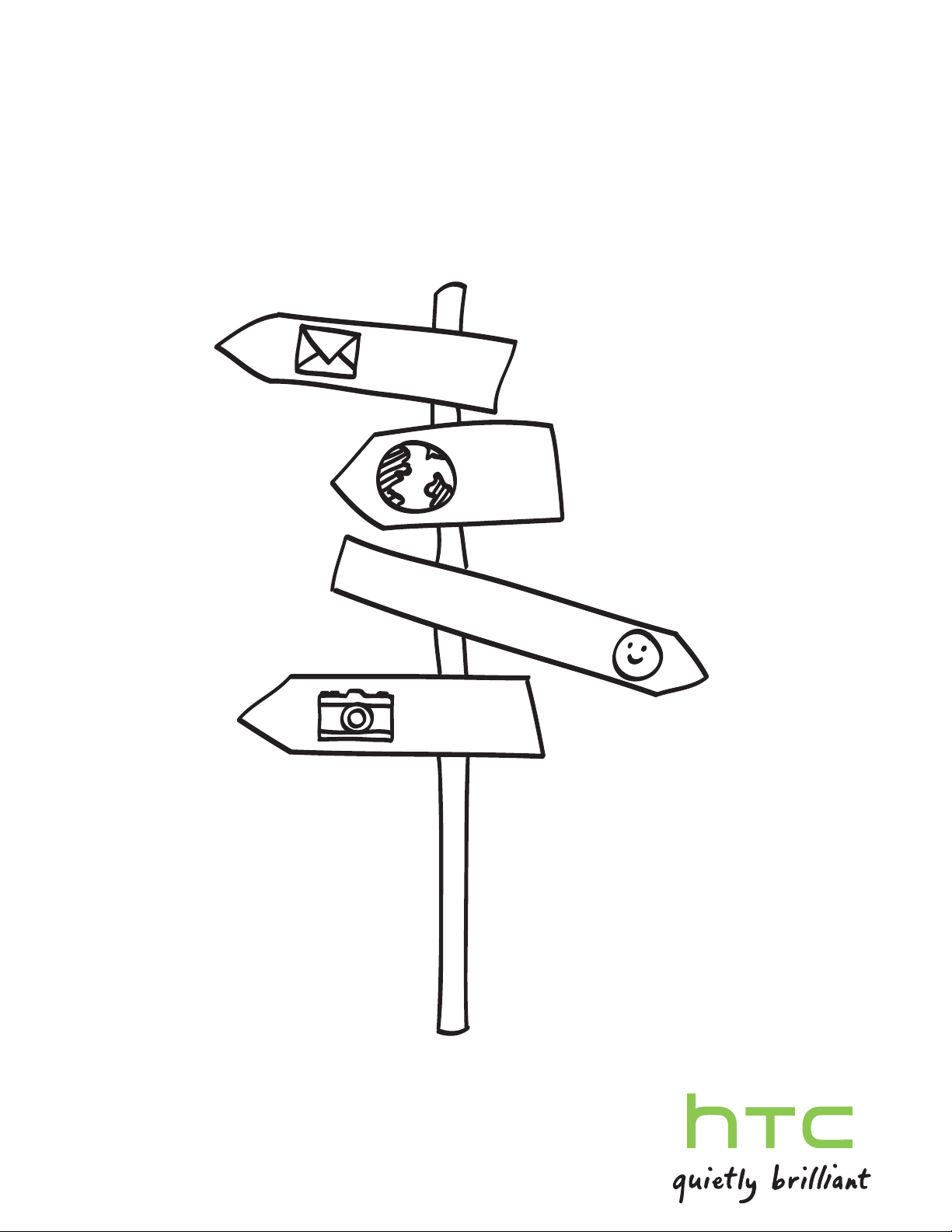
Tu HTC Desire HD
Guía del usuario
Page 2
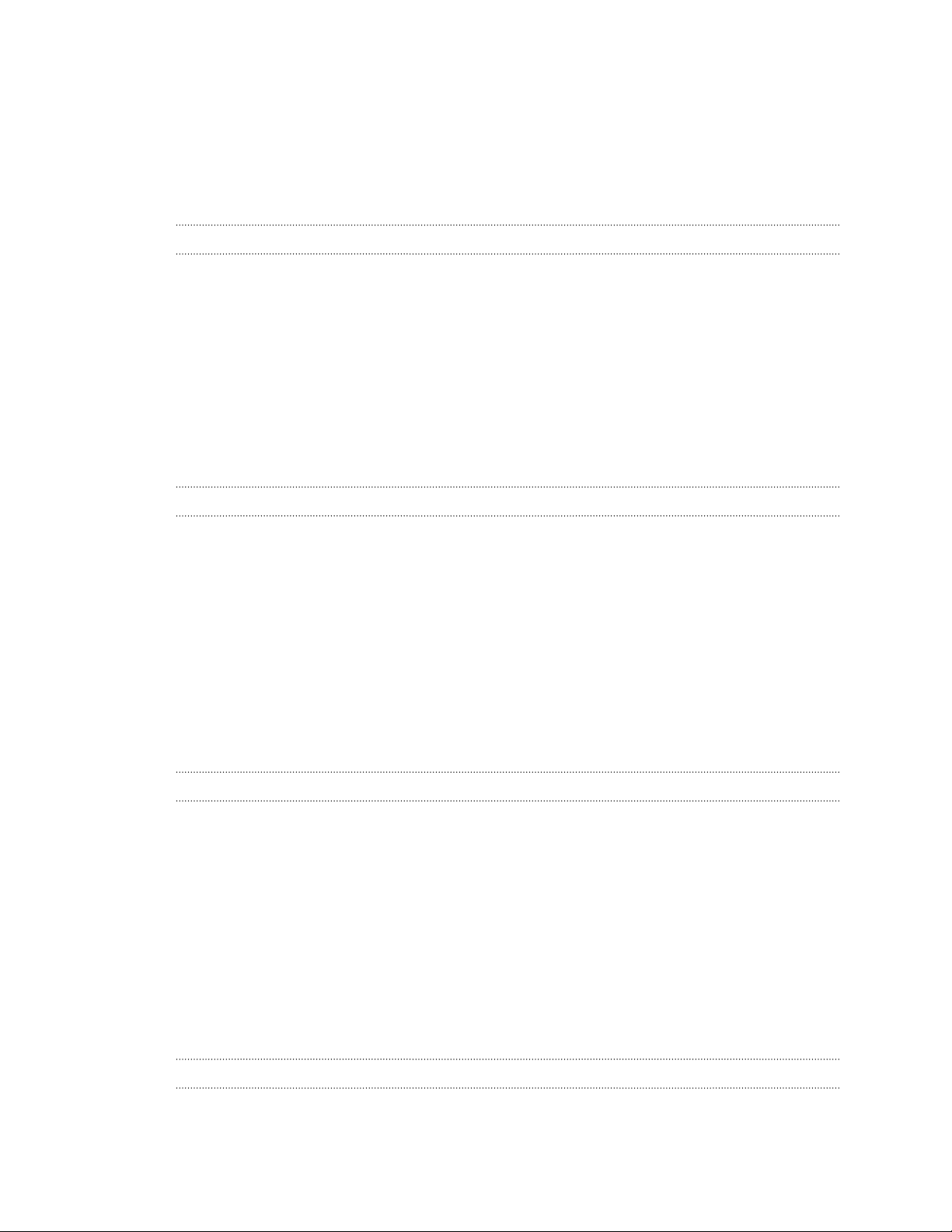
2 Contenidos
Contenidos
Básico
Contenido del paquete 6
Su teléfono 6
Cubierta inferior 8
Tarjeta SIM 9
Tarjeta de almacenamiento 10
Batería 11
Apagar o encender el teléfono 14
Introducir su código PIN 14
Movimientos del dedo 14
Primeros pasos
Configurar su teléfono por primera vez 16
Pantalla principal 17
Modo en suspensión 18
Estado y notificaciones 19
Panel de notificaciones 22
Conectar su teléfono a un ordenador 23
Copiar archivos a y desde la tarjeta de almacenamiento 24
Ajustar el volumen 25
Buscar en su teléfono y en la Web 26
Copiar texto, buscar información y compartir 28
Personalizar
Hacer el teléfono a su medida 30
Personalizar su teléfono con escenas 30
Cambiar el fondo de pantalla 31
Aplicar una nueva máscara 32
Personalizar su pantalla principal con widgets 32
Añadir iconos y otros accesos directos en su pantalla principal 34
Añadir carpetas a su pantalla principal 34
Reorganizar o retirar widgets e iconos en la pantalla principal 35
Reorganizar la pantalla principal 36
Uso de grupos de sonidos 36
Cambiar los tonos de timbre y alarmas 37
Reorganizar u ocultar fichas de aplicaciones 38
Llamadas de teléfono
Distintas formas de hacer llamadas 40
Realizar una llamada desde la pantalla del marcador del teléfono 40
Page 3
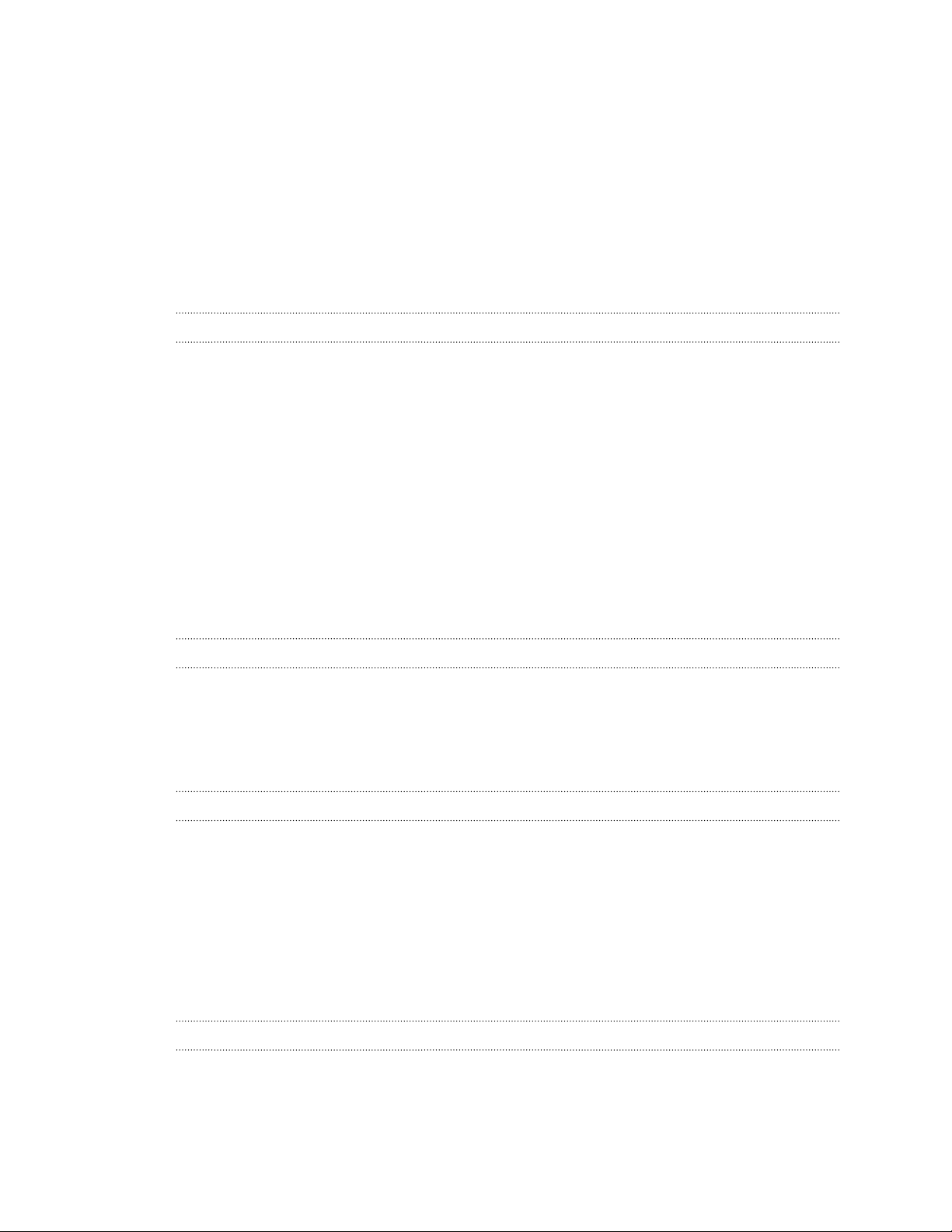
3 Contenidos
Utilizar Marcado rápido 41
Llamar a un número de teléfono en un mensaje de texto 42
Llamar a un número de teléfono en un correo electrónico 42
Hacer una llamada de emergencia 43
Recibir llamadas 43
¿Qué puedo hacer durante una llamada? 45
Configurar una conferencia telefónica 46
Utilizar el historial de llamadas 47
Bloquear emisores de llamadas 48
Servicios de llamada 49
Activar o desactivar el modo Avión 50
Contactos
Cómo obtener contactos en su teléfono 51
Cómo transferir contactos desde su anterior teléfono 51
Acerca de la aplicación Contactos 52
Configurar Mi tarjeta de contacto 53
Importar contactos de su tarjeta SIM 54
Añadir un contacto nuevo 54
Importar un contacto desde una cuenta de Exchange ActiveSync 54
Combinar información de contacto 55
Filtrar su lista de contactos 56
Hacer copia de seguridad de sus contactos en la tarjeta de almacenamiento 57
Información del contacto y conversaciones 57
Enviar información de contacto como una vCard 59
Grupos de contacto 59
Añadir widgets de Contactos 62
Teclado
Uso del teclado en pantalla 64
Introducir palabras con texto de predicción 66
Introducir texto hablando 68
Edición de texto 68
Ajustar la configuración de entrada 69
Mensajes
Abrir Mensajes 71
Enviar un mensaje de texto (SMS) 71
Enviar un mensaje multimedia (MMS) 72
Reanudar un mensaje de borrador 74
Ver y responder a un mensaje 75
Ver y guardar un archivo adjunto de un mensaje multimedia 76
Mensajes push 77
Administrar conversaciones de mensajes 77
Ajustar las opciones de mensaje 79
Cuentas y sincronización
Sincronizar con cuentas en línea 80
Sincronizar con tu ordenador 82
Page 4
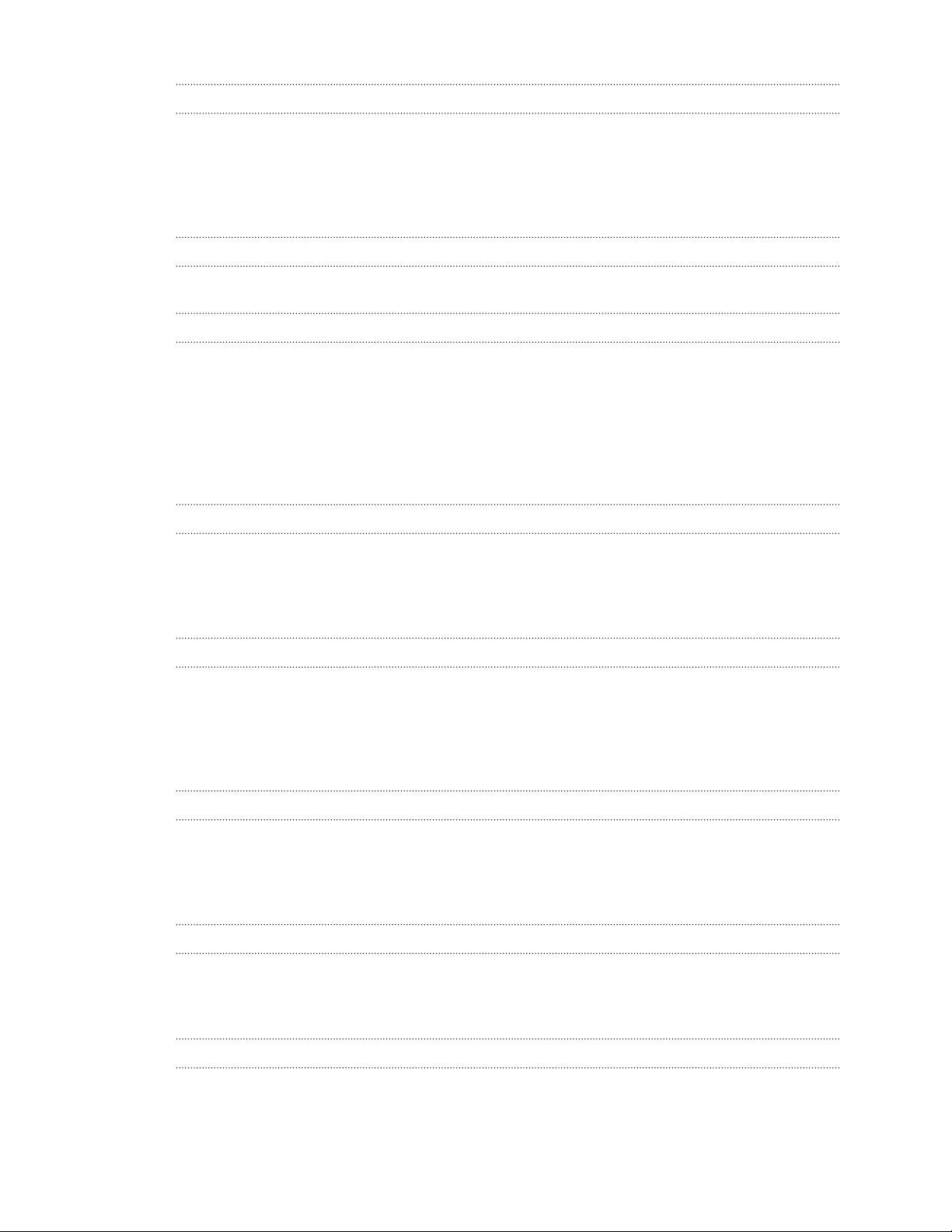
4 Contenidos
Social
Facebook para HTC Sense 91
Aplicación Facebook 92
Tweeting en su teléfono utilizando Peep 94
Utilizar Friend Stream 97
Conversar en Google Talk 99
Correo electrónico
Utilizar la aplicación Correo 103
Conexiones de Internet
Conexión de datos 112
Wi-Fi 113
Acerca de los widgets de conexión 115
Conectar a una red privada virtual (VPN) 115
Utilizar su teléfono como un módem (anclaje de USB) 117
Conectar su teléfono a Internet a través de un ordenador (Conexión directa a Internet) 117
Utilizar su teléfono como router inalámbrico 118
Navegador Web
Utilizar el navegador Web de su teléfono 119
Descargar de la Web 122
Ver favoritos y páginas visitadas previamente 122
Establecer opciones del navegador 124
Bluetooth
Conceptos básicos sobre Bluetooth 125
Conectar un auricular Bluetooth o un kit para el coche 126
Desconectar o desincronizar un dispositivo Bluetooth 127
Enviar información utilizando Bluetooth 128
Recibir información utilizando Bluetooth 130
Cámara
Aspectos básicos de la cámara 132
Hacer una foto 134
Grabación de vídeo 135
Añadir efectos 136
Fotos, vídeos y música
Galería 137
Música 145
Contenidos conectados 150
Mapas y ubicación
Ajustes de localización 152
Locations 152
Page 5
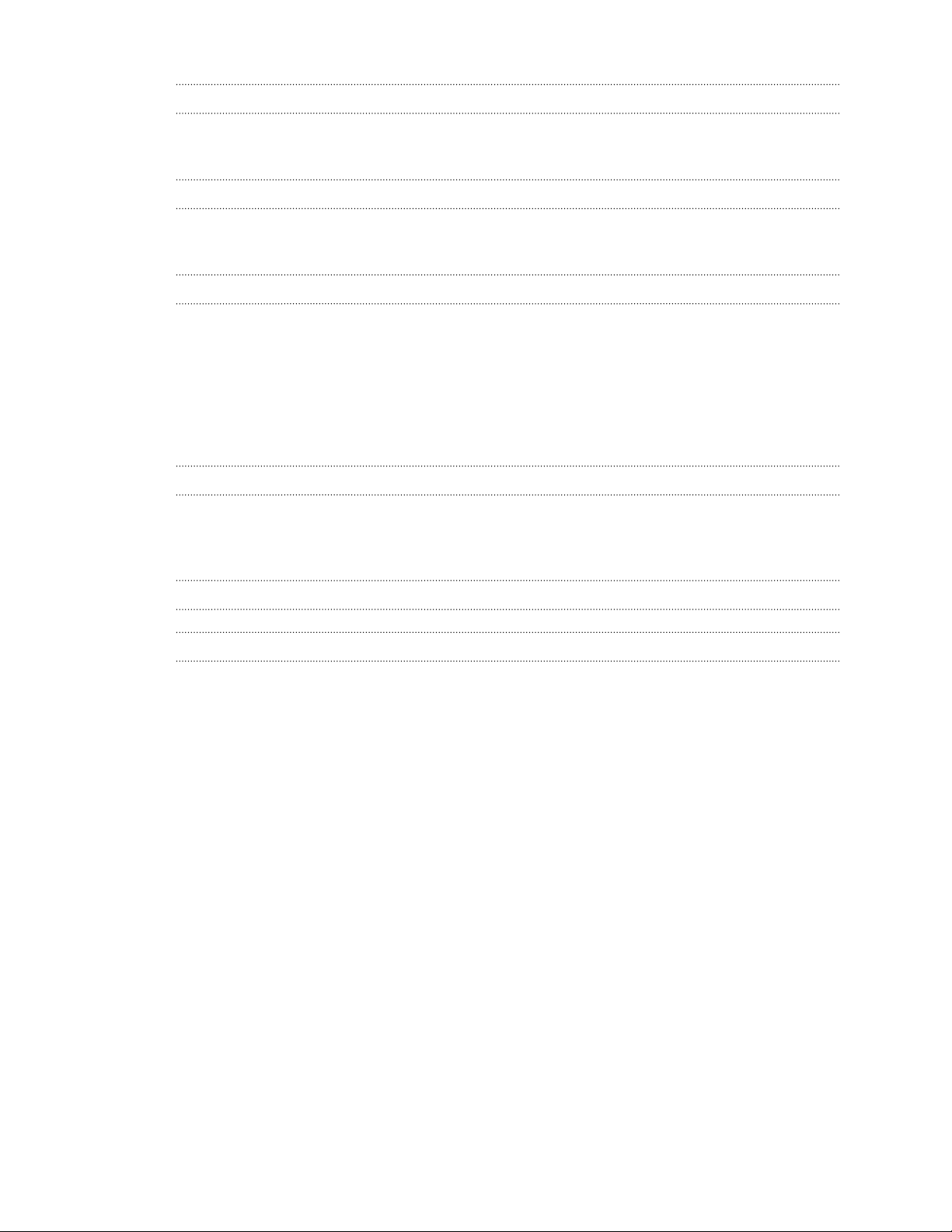
5 Contenidos
Más aplicaciones
Leer Libros electrónicos 164
Uso de la Linterna 168
Seguridad
Proteger su tarjeta SIM con un PIN 169
Proteger el teléfono con un patrón de bloqueo de pantalla, un PIN o una contraseña 170
Ajustes
Ajustes en tu teléfono 172
Cambiar ajustes de pantalla 174
Cambiar ajustes de sonido 175
Cambiar el idioma del teléfono 176
Optimizar la vida útil de la batería del teléfono 177
Administrar la memoria 177
Comprobar información sobre su teléfono 179
Actualizar y restablecer
Actualizaciones del software del teléfono 180
Reiniciar su teléfono 181
Restablecer su teléfono 181
Marcas comerciales y derechos de autor
Índice
Page 6

6 Básico
Básico
Contenido del paquete
En el interior del paquete encontrará lo siguiente:
§ Teléfono
§ Batería (preinstalada)
§ Tarjeta microSD™ (preinstalada)
§ Cable USB
§ Auricular estéreo de 3,5 mm
§ Adaptador de corriente
§ Guía Rápida de Instalación
§ Guía de información legal y seguridad
Su teléfono
Panel frontal
1. ENERGÍA
2. LED de notificación
3. MENU
4. INICIO
5. BÚSQUEDA
6. ATRÁS
7. Pantalla táctil
8. Auricular
Page 7
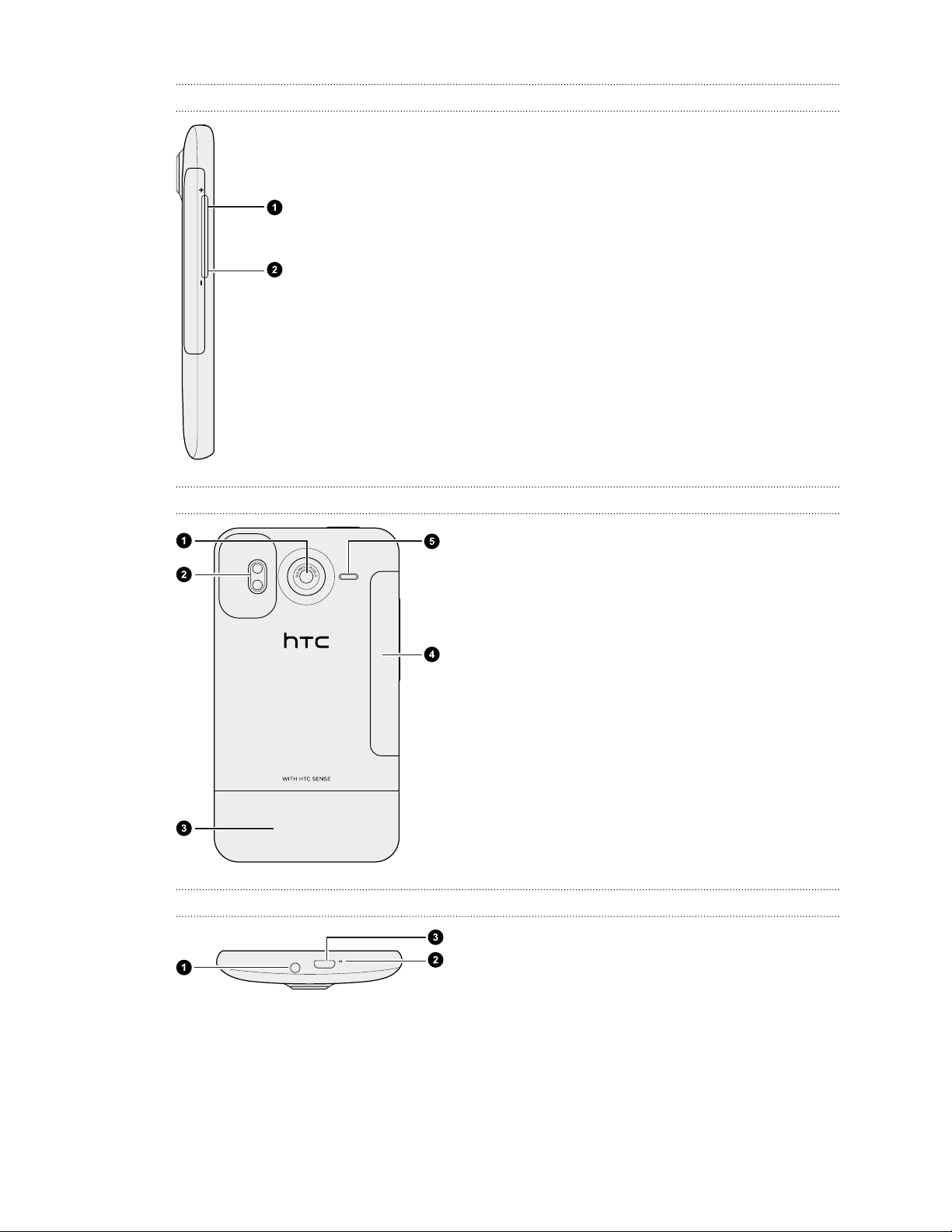
7 Básico
Panel izquierdo
1. SUBIR VOLUMEN
2. BAJAR VOLUMEN
Panel posterior
Panel inferior
1. Cámara de 8 megapíxeles
2. Flash de LED dual
3. Cubierta inferior
4. Cubierta del compartimiento de la
batería
5. Altavoz
1. Clavija para auricular de 3,5mm
2. Micrófono
3. Conector de USB
Page 8
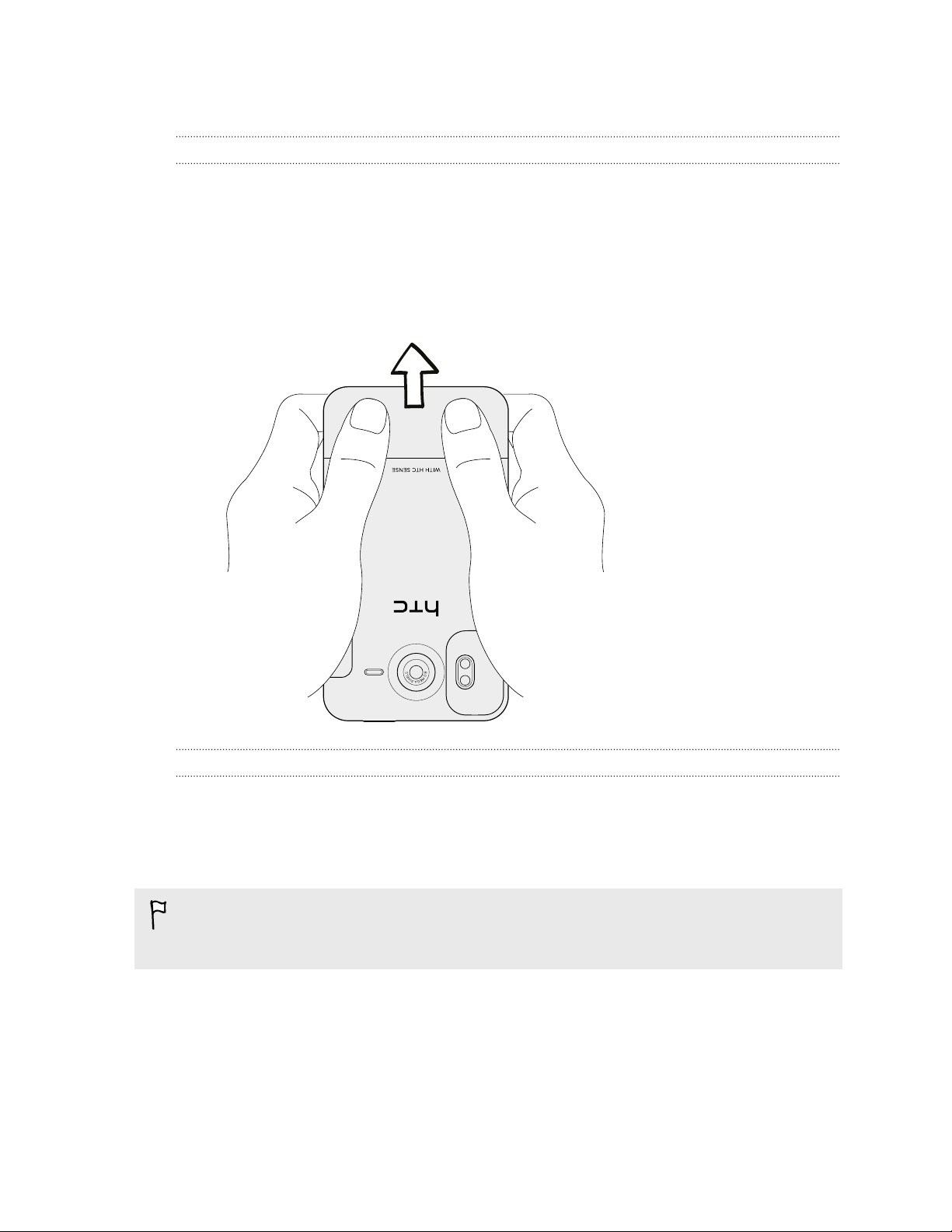
8 Básico
Cubierta inferior
Retirar la cubierta inferior
Retire la cubierta inferior para acceder a la ranura de la tarjeta SIM y la ranura de la
tarjeta de almacenamiento.
1. Con el teléfono apagado, sujete el teléfono con firmeza con la parte frontal
hacia abajo.
2. Con ayuda de los dedos pulgares, presione la cubierta inferior para retirarla
como se indica.
Colocar de nuevo la cubierta inferior
1. Deslice la cubierta inferior en el área expuesta del panel posterior del teléfono.
2. Presione la cubierta inferior hacia el teléfono. Cuando dicha cubierta esté en la
posición correcta escuchará un clic.
La antena de su teléfono se encuentra debajo de la cubierta inferior. Se recomienda
que la cubierta inferior se fije al panel posterior del teléfono para garantizar una
correcta recepción de radio en su teléfono.
Page 9
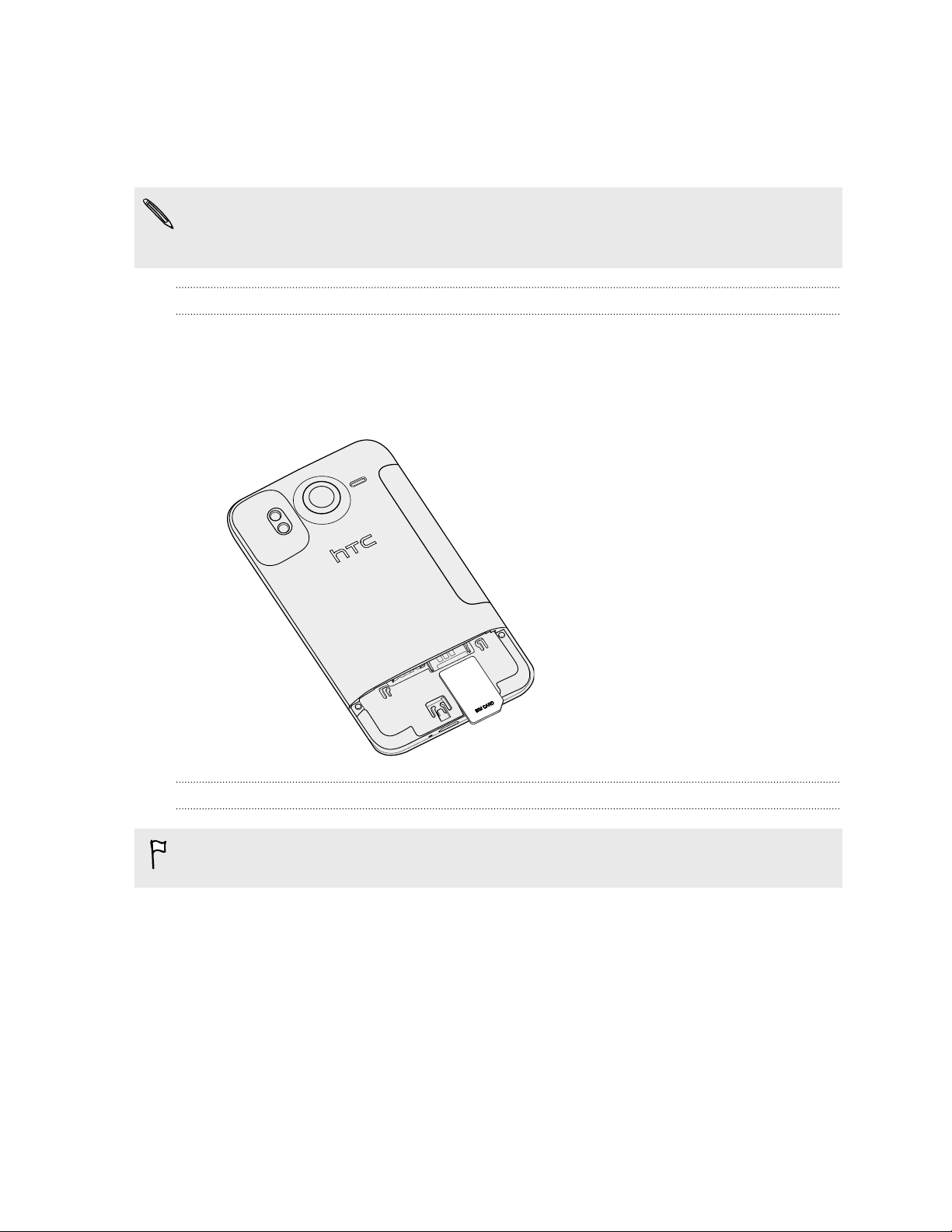
9 Básico
Tarjeta SIM
La tarjeta SIM contiene el número de teléfono, los datos de servicio y la memoria de la
agenda telefónica/mensajes. Su teléfono admite ambas tarjetas SIM: 1,8 V y 3 V.
Puede que algunas tarjetas SIM obsoletas no funcionen con su teléfono. En ese
caso, debe consultar a su operador móvil para que le cambie la tarjeta SIM. Este
servicio puede no ser gratuito.
Insertar la tarjeta SIM
1. Retire la cubierta inferior.
2. Con los contactos dorados de la tarjeta SIM hacia abajo y la esquina recortada
hacia el exterior, inserte la tarjeta SIM hasta medio recorrido en la ranura para
tarjetas SIM.
Quitar la tarjeta SIM
Asegúrese de apagar su teléfono antes de extraer la tarjeta SIM. De lo contrario, el
teléfono se apagará automáticamente cuando saque la tarjeta SIM.
1. Retire la cubierta inferior.
2. Con el dedo pulgar, deslice la tarjeta SIM fuera de la ranura de la tarjeta SIM.
Page 10
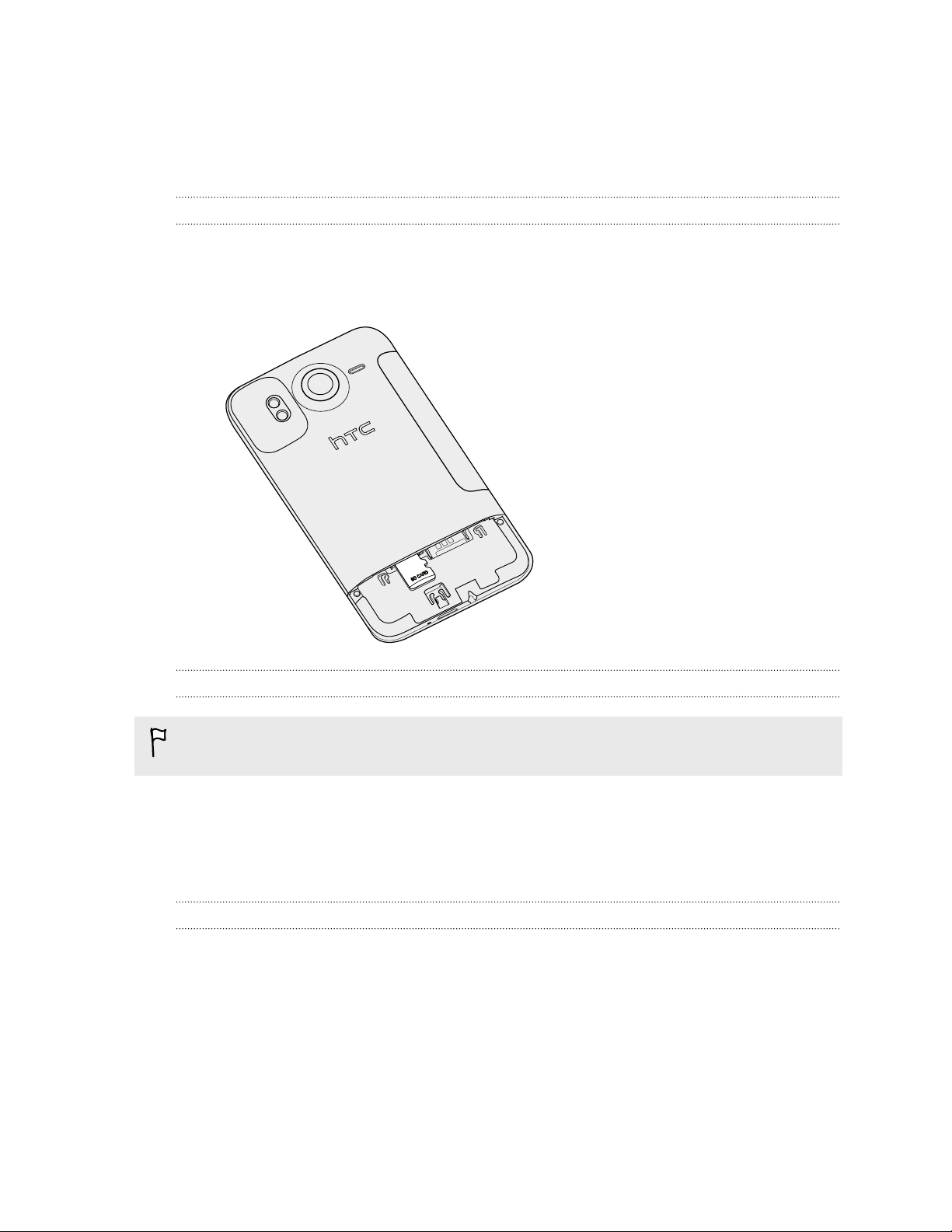
10 Básico
Tarjeta de almacenamiento
Use la tarjeta microSD para guardar sus fotos, vídeos y música. Encontrará la tarjeta
microSD insertada en su teléfono.
Insertar la tarjeta de almacenamiento
1. Retire la cubierta inferior.
2. Inserte la tarjeta microSD en la ranura de tarjeta de almacenamiento con los
contactos dorados hacia abajo y presiónela hasta que escuche un clic de ajuste.
Quitar la tarjeta de almacenamiento
Cuando el teléfono está encendido, desmonte primero la tarjeta de
almacenamiento para evitar que se dañe o dañar los archivos que contiene.
1. Retire la cubierta inferior.
2. Presione la tarjeta de almacenamiento para expulsarla de su ranura.
3. A continuación, retire la tarjeta de almacenamiento de la ranura.
Desmontar la tarjeta de almacenamiento
Si necesita retirar la tarjeta de almacenamiento cuando el teléfono está encendido,
desmonte primero la tarjeta de almacenamiento para evitar que se dañe o dañar los
archivos que contiene.
1. En la pantalla principal, pulse en MENU y después, pulse en Ajustes.
2. Desplácese hacia abajo en la pantalla y después, puntee en Tarjeta SD y
almacenamiento del teléfono.
3. Puntee en Desactivar tarjeta SD.
Page 11
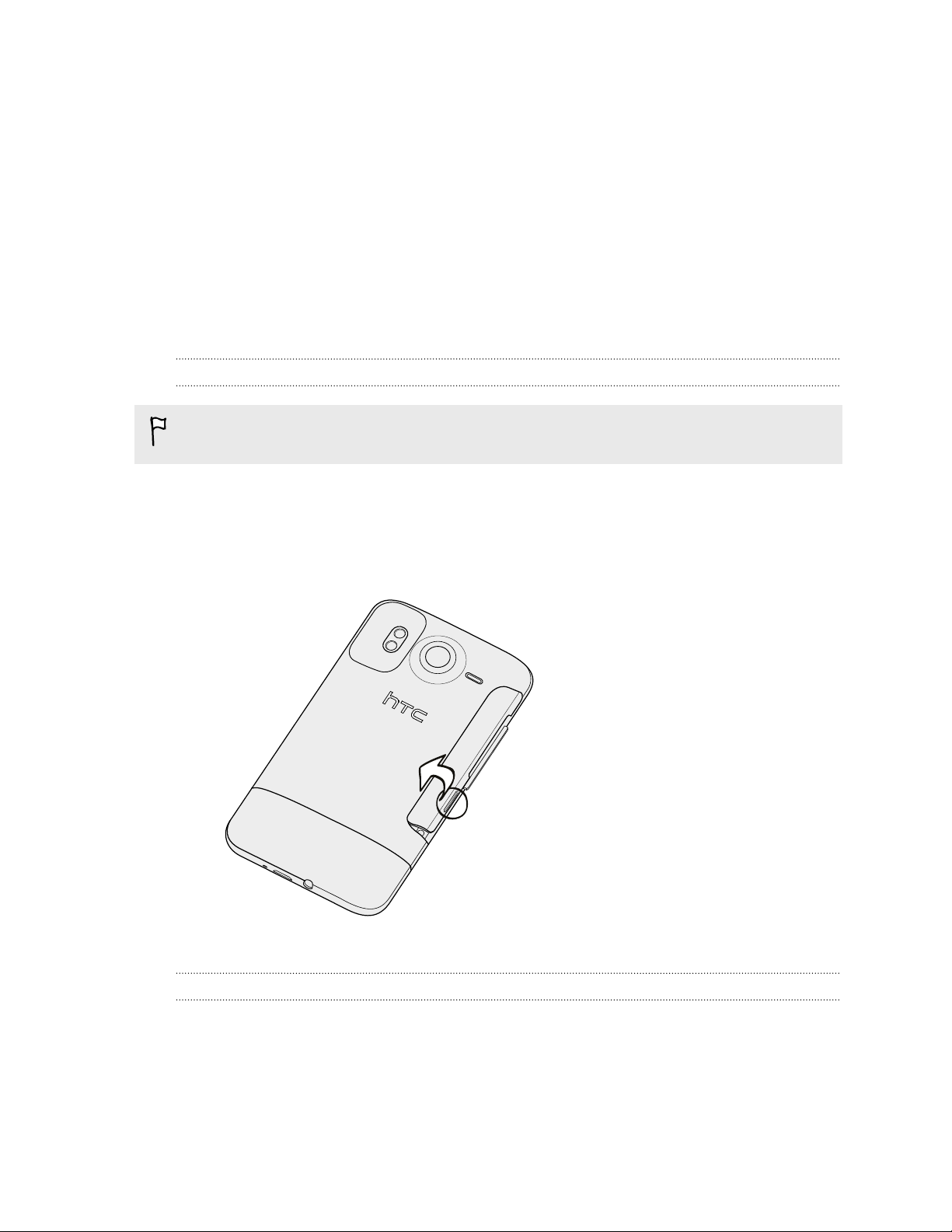
11 Básico
Batería
Su teléfono utiliza una batería recargable. Utilice sólo las baterías y los accesorios
originales que se suministran con el teléfono o los repuestos que le recomendamos.
La duración de la batería antes de la recarga depende de cómo utilice su teléfono.
Entre ellos se incluyen las funciones y los accesorios que utiliza (por ejemplo, dejar la
conexión de Bluetooth siempre encendida consume más energía). Las llamadas
telefónicas largas y explorar la Web con frecuencia también consumen mucha energía
de la batería. Asimismo, tenga en cuenta su ubicación: una intensidad de señal baja
desde su red móvil y las temperaturas extremas también hacen que la batería trabaje
más.
Quitar la batería
Cuando saque el teléfono de la caja por primera vez, no olvide de quitar la película
fina que cubre la batería que está dentro del teléfono.
1. Con el teléfono apagado, sujete el teléfono con firmeza con la parte frontal
hacia abajo.
2. Con ayuda del dedo pulgar u otro, retire la cubierta del compartimiento de la
batería de la pequeña abertura situada en el lado izquierdo del teléfono.
3. Retire la batería de su compartimiento.
Insertar la batería
1. Sujete el teléfono con firmeza con la parte frontal hacia abajo.
2. Con ayuda del dedo pulgar u otro, retire la cubierta del compartimiento de la
batería de la pequeña abertura situada en el lado izquierdo del teléfono.
Page 12

12 Básico
3. Inserte la batería (con sus contactos de cobre en primer lugar) en el
compartimiento de la misma.
4. Vuelve a colocar la tapa del compartimiento de la batería, deslizando la batería
completamente hacia el interior.
5. Presiona sobre los lados de la tapa para bloquearla en su posición.
Las antenas de Bluetooth y Wi-Fi de su teléfono se encuentran debajo de la
cubierta del compartimiento de la batería. Recomendamos que fije la cubierta del
compartimiento de la batería al teléfono para una mejor conexión Bluetooth o WiFi.
Page 13

13 Básico
Cómo cargar la batería
En el momento de la entrega, la batería está parcialmente cargada. Antes de encender
y empezar a utilizar el teléfono, se recomienda que cargue la batería. Algunas baterías
funcionan mejor tras varios ciclos completos de carga y descarga.
Como medida de seguridad, la batería deja de cargarse cuando se sobrecalienta.
§ Para cargar la batería, sólo se debe utilizar el adaptador de alimentación y el cable
de sincronización USB facilitados con su teléfono.
§ No retire la batería del teléfono mientras se carga con el adaptador de
alimentación o el del coche.
1. Conecte el adaptador de corriente al conector USB del teléfono.
2. Conecte el adaptador de corriente a una toma eléctrica para iniciar la carga de
la batería.
Mientras la batería se carga, el LED de notificación muestra una luz roja fija. La luz
cambia a verde fijo cuando el teléfono está totalmente cargado.
Si carga la batería mientras el teléfono está encendido, el icono de carga de la batería
se muestra en la barra de estado de su teléfono. Tras haber cargado la batería por
completo, el icono de batería cargándose se conviere en un icono de batería completa
.
Page 14
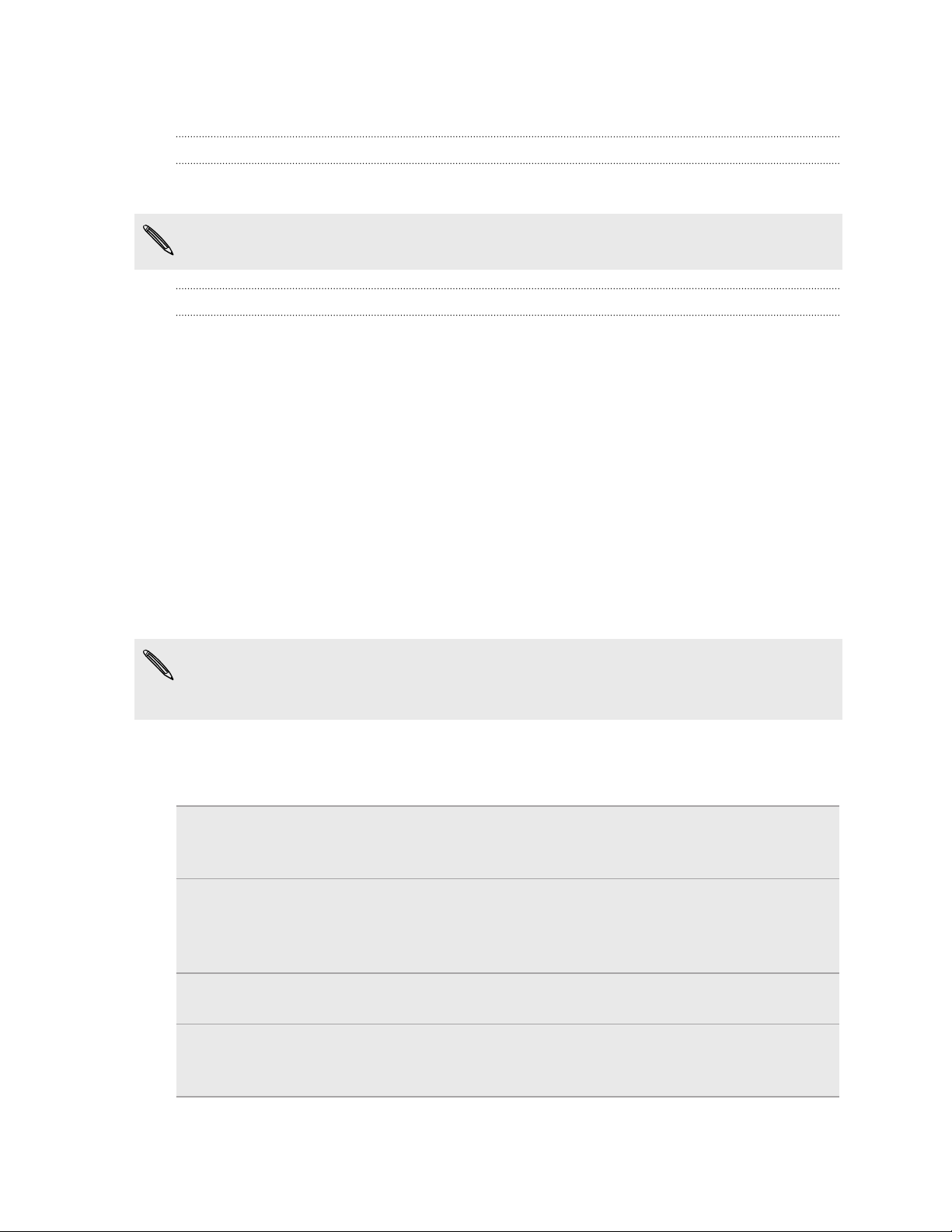
14 Básico
Apagar o encender el teléfono
Encender el teléfono
Pulse el botón ENCENDIDO. Así de fácil.
Cuando encienda el teléfono por primera vez, se le pedirá que lo configure.
Apagar el teléfono
1. Si la pantalla se apaga, pulse el botón ENERGÍA para activarla de nuevo y
después, debloquee la pantalla deslizando hacia abajo la barra de la pantalla de
bloqueo.
2. Pulse durante varios segundos en el botón ENERGÍA.
3. Cuando aparezca el menú Opciones de energía, puntee en Apagar.
Introducir su código PIN
La mayoría de las tarjetas SIM están preconfiguradas con un PIN (número de
identificación personal) que le facilita su operador de telefonía móvil. Si se le solicita
un PIN, introdúzcalo y luego pulse en Aceptar.
Si introduce un código PIN erróneo tres veces, la tarjeta SIM se bloqueará. No hay
problema. Sólo tiene que ponerse en contacto con su operador de telefonía móvil y
solicitar el PUK (Tecla de desbloqueo del PIN).
Movimientos del dedo
Puntee en Cuando quiera escribir utilizando el teclado, seleccione elementos en
pantalla como iconos de aplicaciones y ajustes o bien, pulse en los
botones en pantalla; sólo tiene que tocarlos con el dedo.
Pulsar
durante
varios
segundos
Para abrir las opciones disponibles para un elemento (por e.j. un
contacto o un enlace a una página Web), sólo tiene que pulsar
durante varios segundos en el elemento.
Mover o
deslizar
Arrastrar Pulse con el dedo durante varios segundos ejerciendo cierta presión,
Moverse o deslizarse significa arrastrar rápidamente el dedo en
vertical u horizontal por la pantalla.
antes de iniciar el arrastre. Cuando empiece a arrastrar el dedo, no
debe levantarlo hasta que llegue al punto deseado.
Page 15
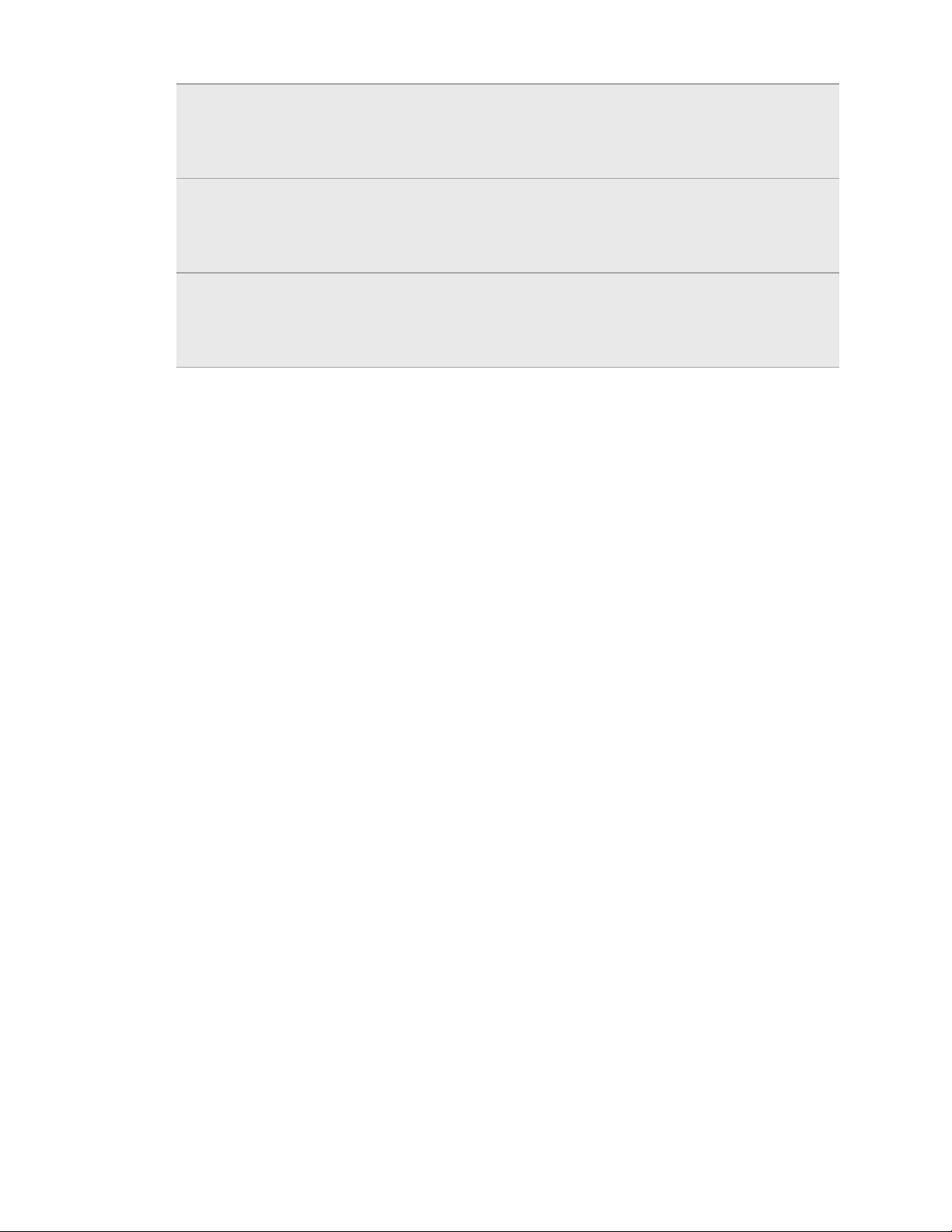
15 Básico
Dar toques En este caso, la diferencia radica en que debe dar pequeños toques
con el dedo haciéndolo con suavidad y rapidez. Este gesto del dedo
siempre se realiza en dirección vertical, como cuando se hojean los
contactos o la lista de mensajes.
Girar En la mayoría de las pantallas, puede cambiar automáticamente la
orientación de la pantalla de horizontal a vertical girando el teléfono
hacia los lados. Al introducir texto, puede girar el teléfono hacia los
lados para obtener un teclado de mayor tamaño.
Comprimir En algunas aplicaciones, como Galería o en el navegador Web, puede
"comprimir" la pantalla utilizando 2 dedos (por ejemplo, los dedos
pulgar e índice) para acercar o alejar la visualización de una imagen o
página Web.
Page 16
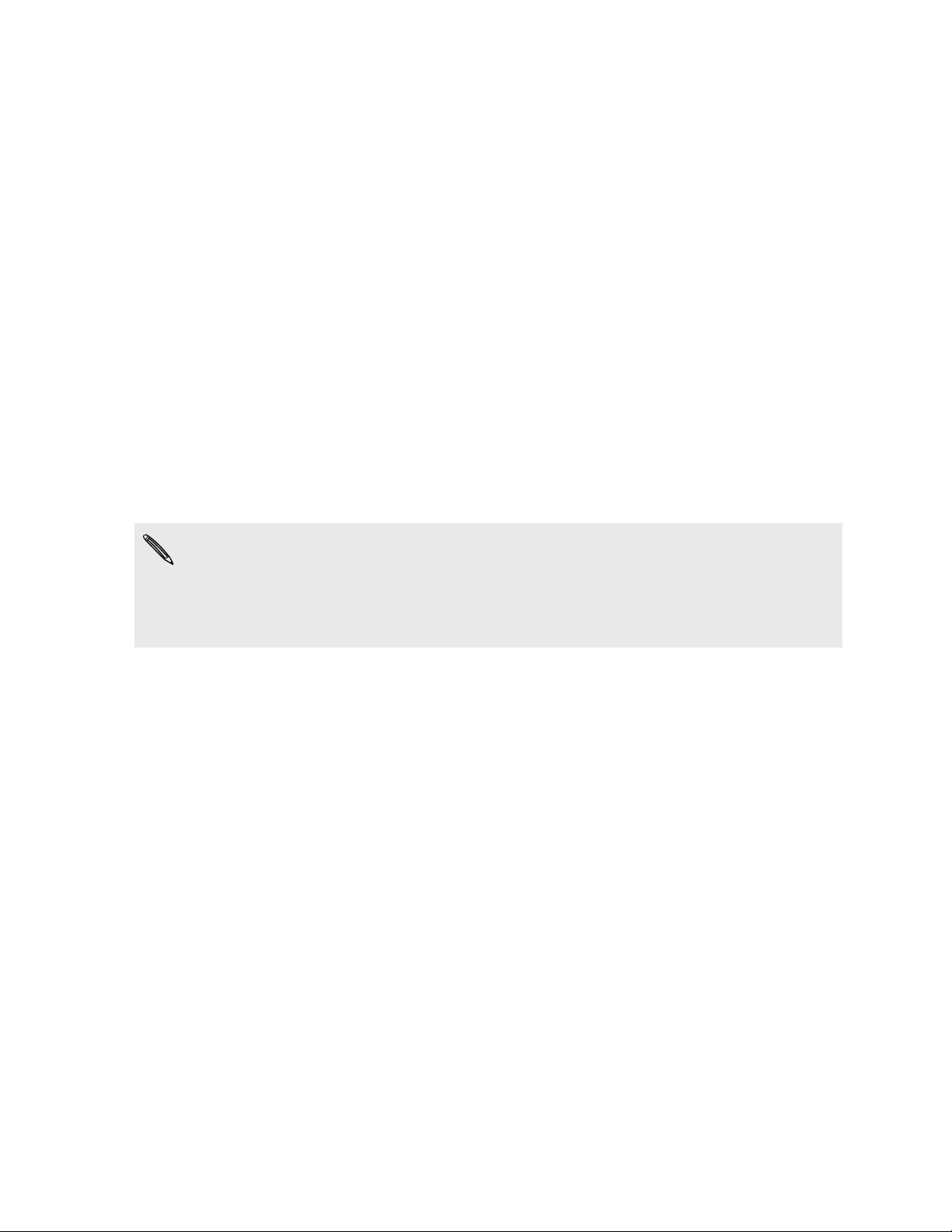
16 Primeros pasos
Primeros pasos
Configurar su teléfono por primera vez
Cuando encienda el teléfono por primera vez, se le pedirá que configure su teléfono.
Puede elegir su idioma, cómo desea conectarse a Internet, y si desea que su ubicación
actual se detecte automáticamente. Si aún tiene contactos personales y eventos del
calendario guardados en su antiguo teléfono, podrá fácilmente transferirlos a su
nuevo teléfono a través de Bluetooth.
Asegúrese de iniciar sesión en su cuenta de Google™ para poder utilizar aplicaciones
de Google como Gmail™. También puede configurar sus otras cuentas de correo
electrónico y redes sociales favoritas como Facebook® y Twitter™, etc.
Siga las instrucciones en pantalla y su teléfono entrará en funcionamiento en pocos
segundos.
Algunas características que requieren una conexión a Internet tales como los
servicios basados en la ubicación y sincronización automática de sus cuentas en
línea pueden ocasionar gastos adicionales por parte de su operador de telefonía
móvil. No se preocupe. Puede habilitarlos o deshabilitarlos en los ajustes de su
teléfono más tarde a medida que trabaje.
Page 17

17 Primeros pasos
Pantalla principal
Su pantalla principal es donde su teléfono se convierte en algo suyo. Se suministra
con un widget de reloj de tiempo para que vea la hora y el tiempo de su ubicación
actual. También puede añadir sus aplicaciones favoritas, accesos directos, carpetas y
widgets para que estén en todo momento a su alcance. Para averiguar cómo, consulte
el capítulo Personalizar en página 30.
Pantalla principal ampliada
A medida que empieza a hacer más cosas con su teléfono, es posible que piense que
no basta con una pantalla principal. No hay problema. Puede utilizar hasta seis
pantallas adicionales. Debería ser suficiente.
Deslice el dedo horizontalmente hacia la izquierda o derecha y descubrirá más
espacio para añadir iconos, widgets, etc.
Pulse en INICIO para regresar a la pantalla principal (es decir, la pantalla principal
central).
Page 18
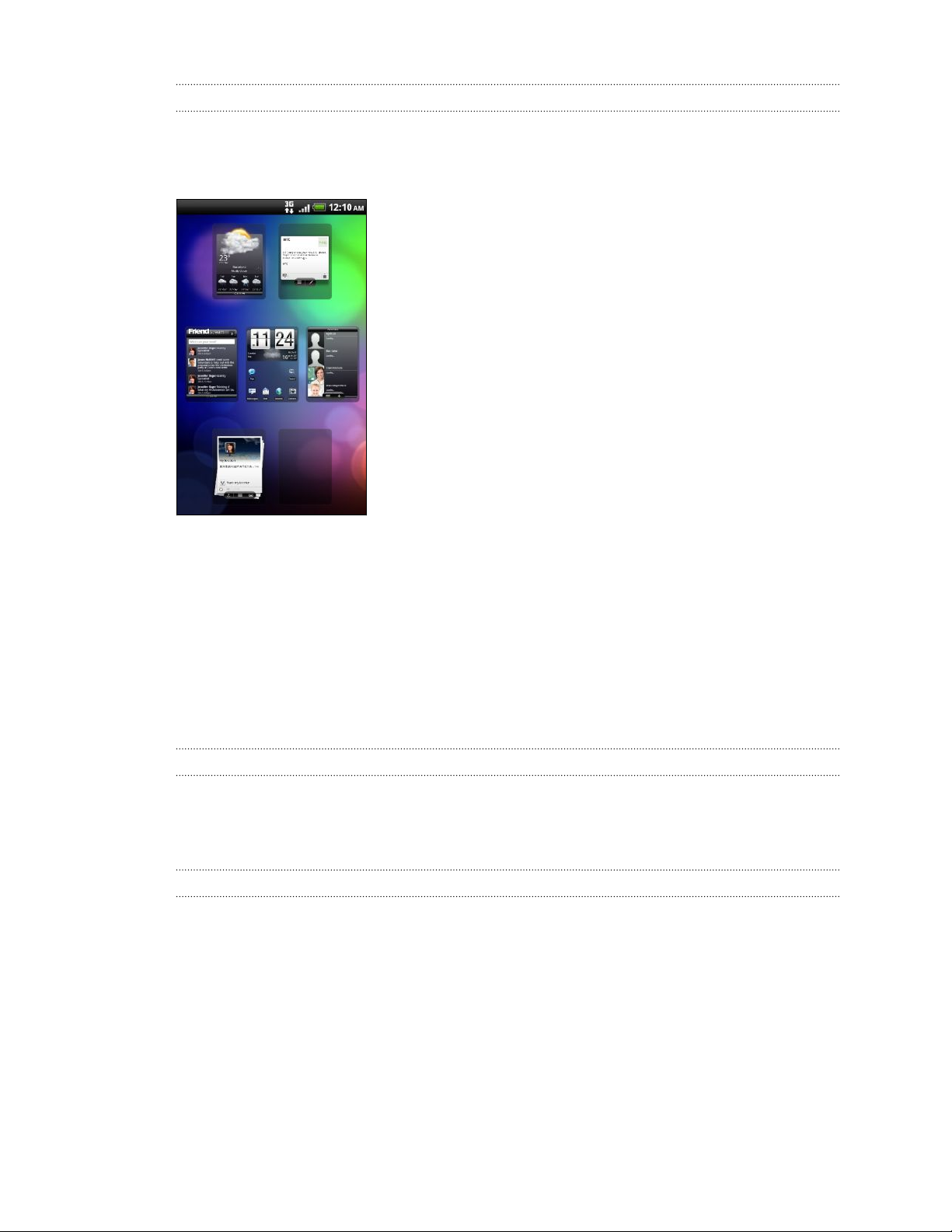
18 Primeros pasos
Usar la vista de salto
Para saltar directamente a la pantalla que quiere, pulse en INICIO o pulse en la pantalla
para mostrar la vista de salto. Muestra todas las siete pantallas principales como
miniaturas.
Pulse en la que quiera y saltará desde allí.
Modo en suspensión
Este modo suspende el teléfono a un estado de baja energía mientras la pantalla está
apagada para ahorrar batería. También impide que se pulse accidentalmente un botón
mientras lleva el teléfono en su bolso o bolsillo. No obstante, seguirá recibiendo
mensajes y llamadas.
Cambiar al modo en suspensión
Pulse brevemente el botón de ENERGÍA para desactivar la pantalla temporalmente y
cambiar el teléfono al modo en suspensión. Su teléfono también cambia
automáticamente al modo en suspensión cuando permanece inactivo durante un rato.
Activar desde el modo en suspensión
Su teléfono se activa automáticamente cuando recibe una llamada entrante.
Para la activación manual del teléfono, pulse en el botón ENERGÍA . Tiene que
desbloquear la pantalla.
Page 19
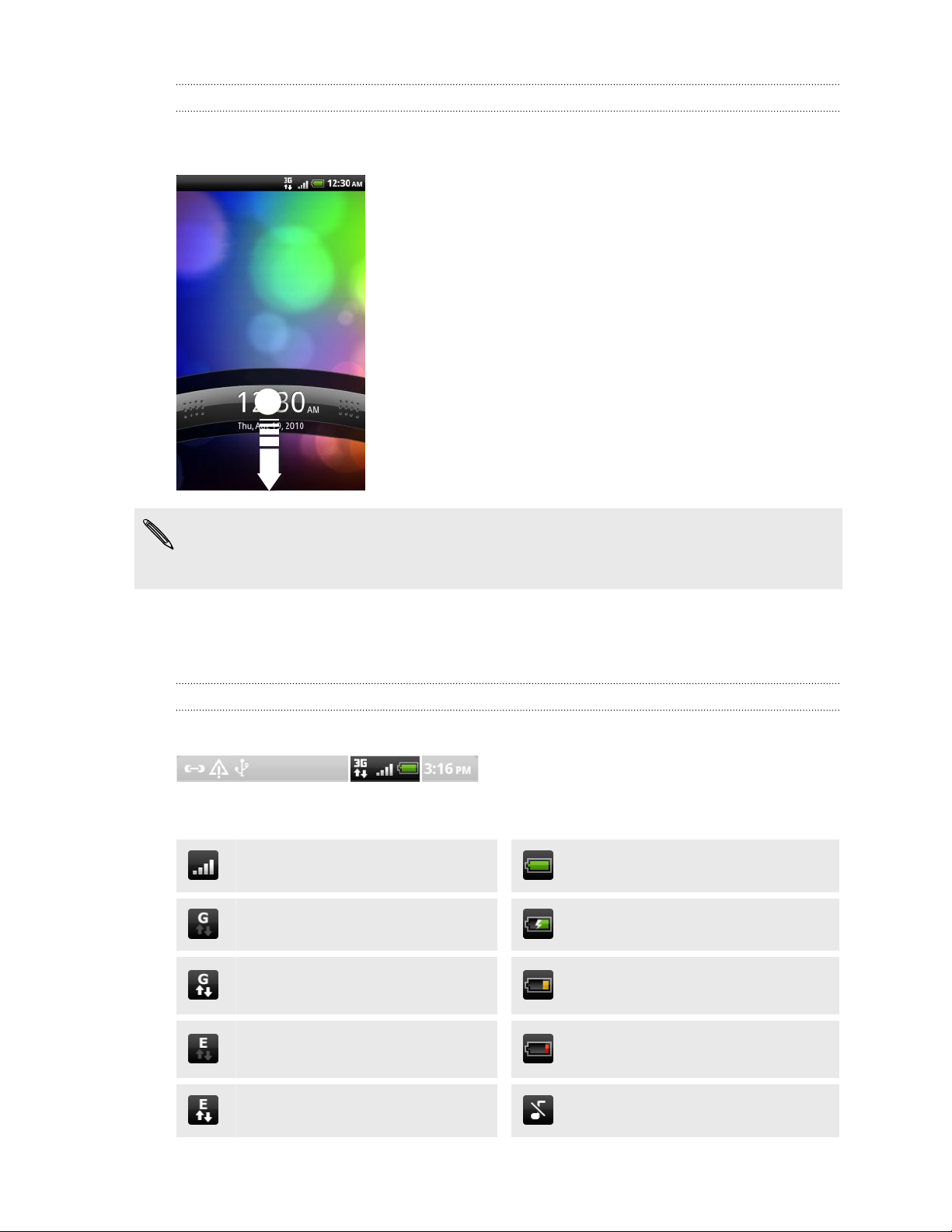
19 Primeros pasos
Desbloquear la pantalla
Pulse en la barra en la pantalla de bloqueo y después, deslice el dedo hacia abajo para
desbloquear la pantalla o para responder a una llamada entrante.
Si ha configurado un patrón de desbloqueo de pantalla, pin o contraseña, se le
pedirá que trace el patrón en la pantalla o introduzca el PIN o contraseña antes de
que se desbloquee.
Estado y notificaciones
Iconos de estado
Puede aprender mucho de su teléfono mirando los iconos en su barra de estado.
Estos son sus significados:
Intensidad de la señal
GPRS conectado La batería se está cargando
GPRS en uso
La batería está llena
La batería está baja (20% de carga
restante)
EDGE conectado
EDGE en uso Modo silencio
La batería está muy baja (10% de
carga restante)
Page 20
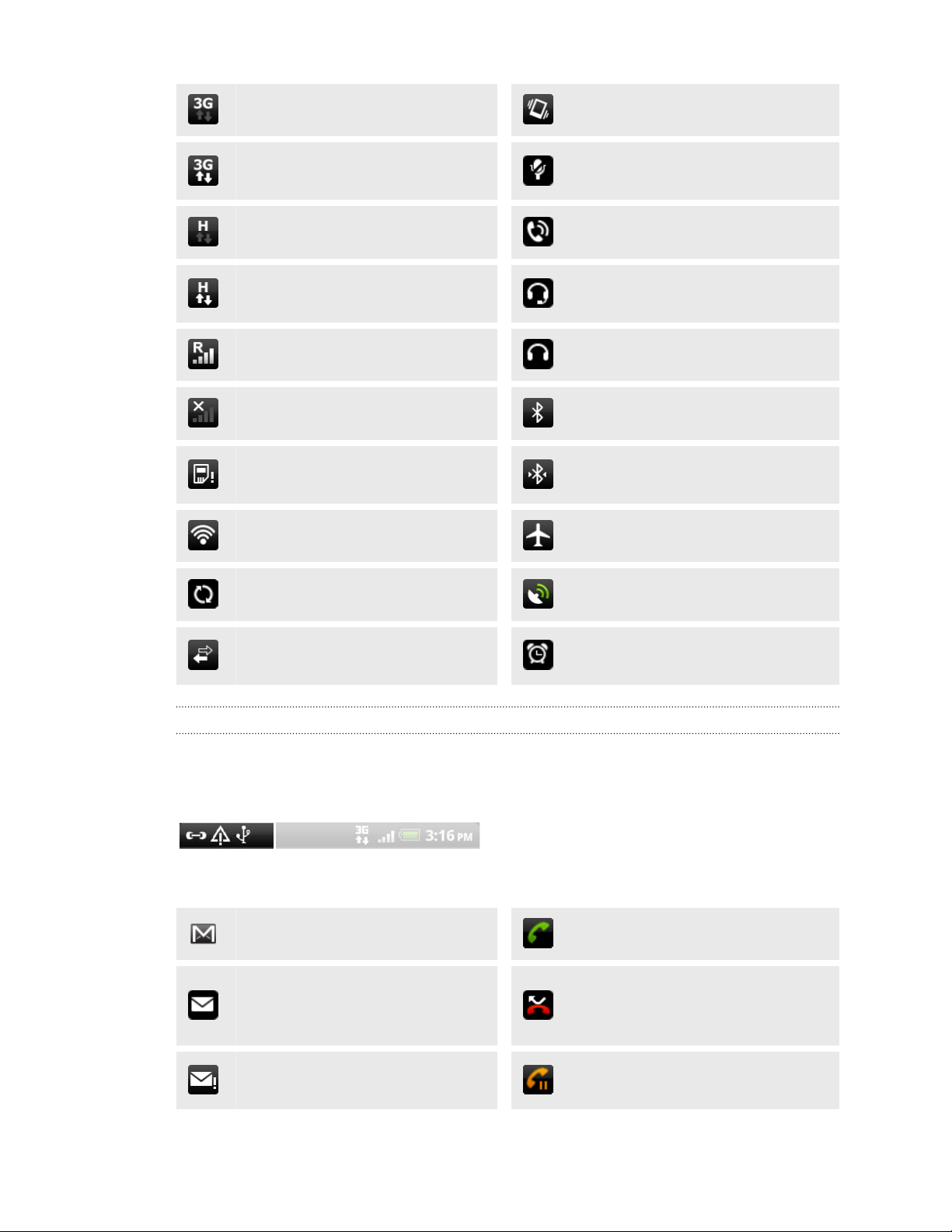
20 Primeros pasos
3G conectado Modo vibración
3G en uso
El micrófono del teléfono está en
silencio
HSDPA conectado El altavoz está activado
HSDPA en uso
Auricular con micrófono por cable
conectado
Itinerancia Auricular por cable conectado
Sin señal Bluetooth está activado
Sin tarjeta SIM instalada
Conectado a un dispositivo
Bluetooth
Conectado a una red Wi-Fi Modo avión
Sincronización de datos GPS está activado
Conexión de red compartida está
activada
La alarma está configurada
Iconos de notificación
Un teléfono ocupado equivale a una vida ocupada. Los iconos de notificaciones en la
barra de estado permiten estar al tanto de sus mensajes, eventos de calendario y
alarmas.
Estos son sus significados:
Nuevo mensaje de Gmail
Nuevo correo electrónico de
Microsoft Exchange ActiveSync o
POP3/IMAP
Problema con entrega de correo
electrónico
Llamada en curso
Llamada perdida
Llamada en espera
Page 21

21 Primeros pasos
Nuevo SMS/MMS Desvío de llamadas activado
Problema con entrega de SMS/
MMS
Nuevo mensaje instantáneo de
Google Talk
™
Nuevo correo de voz
Próximo evento
Nuevas actualizaciones de sus
redes sociales
Reenvío de mensaje en
El teléfono está conectado a un
ordenador mediante un cable USB
Wi-Fi está activado y las redes
inalámbricas están disponibles
Zona activa Wi-Fi portátil está
activada
Subiendo datos (animados)
Nuevo tweet Bajando datos (animados)
Sugerencia de contactos
coincidentes
Esperando para subir
Aplicación Android Market
Nuevo mensaje push
descargada e instalada
correctamente
™
Solicitud de asociación de
Bluetooth
Actualización disponible para una
aplicación descargada de Android
Market
Es seguro retirar la tarjeta de
Actualización de software
telefónico disponible
almacenamiento o la tarjeta de
almacenamiento se está
preparando
Salida de TV
La canción se está reproduciendo
No hay ninguna tarjeta de
almacenamiento en el teléfono
La tarjeta de almacenamiento
tiene poco espacio libre
Aplicación de radio FM en uso Notificación general
Page 22
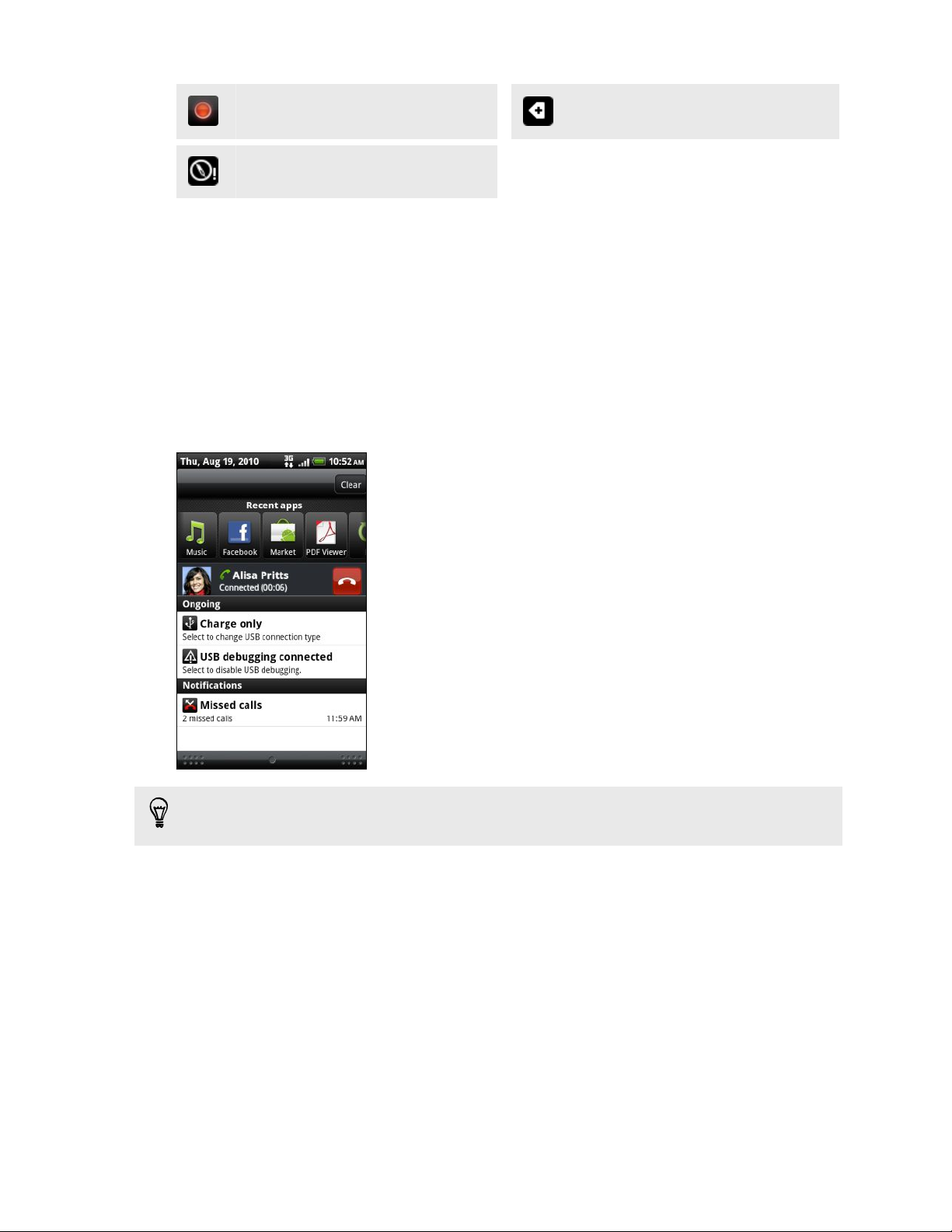
22 Primeros pasos
Grabación de voz está activada Más notificaciones (no mostradas)
La brújula necesita orientarse
Panel de notificaciones
Cuando recibe una nueva notificación, puede abrir el Panel de notificaciones para
acceder al mensaje, recordatorio o notificación del evento. El panel de notificaciones
también le permite intercambiar entre las aplicaciones recientemente abiertas tan
rápido como sea posible.
Pulse durante varios segundos en la barra de estado y después, deslice el dedo hacia
abajo para abrir el Panel de notificaciones.
Si tiene varias notificaciones, puede deslizarse hacia
abajo de la pantalla para ver más notificaciones.
También puede abrir el Panel de notificaciones en la pantalla principal pulsando en
MENU y luego punteando en Notificaciones.
Page 23
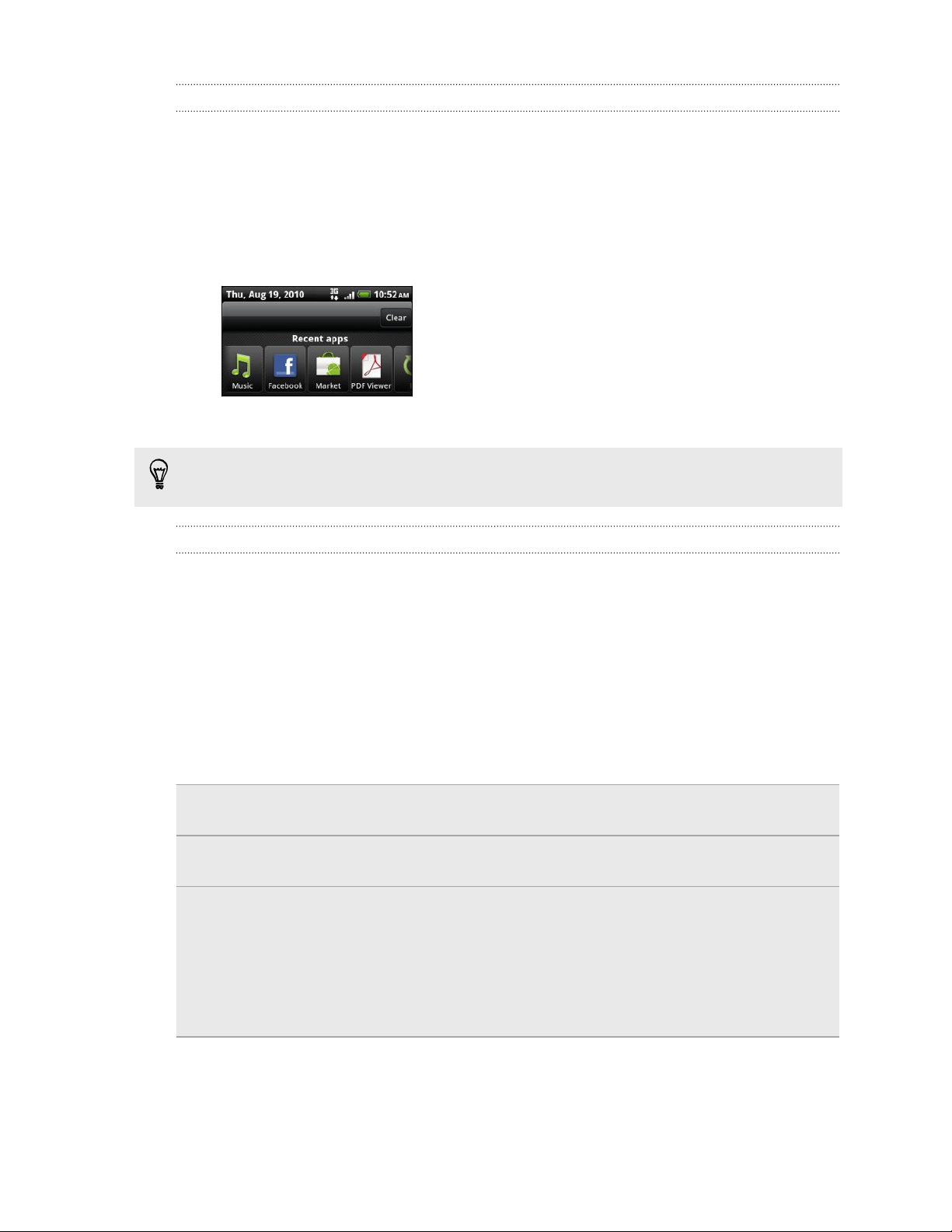
23 Primeros pasos
Intercambiar entre aplicaciones recientemente abiertas
En el panel de notificaciones, puede acceder fácilmente a hasta ocho aplicaciones que
acaba de abrir hace poco.
1. Pulse durante varios segundos en la barra de estado y después, deslice el dedo
hacia abajo para abrir el Panel de notificaciones.
2. En la aplicación Aplicaciones recientes, deslice el dedo hacia la izquierda o hacia
la derecha para ver las aplicaciones recientemente abiertas.
3. Puntee en una aplicación para abrirla.
Pulse durante varios segundos en INICIO para ver las aplicaciones utilizadas
recientemente.
Cerrar el Panel de notificaciones
Pulse durante varios segundos en la barra inferior del Panel de notificaciones;
después, deslice el dedo hacia arriba en la pantalla. O sólo tiene que pulsar ATRÁS.
Conectar su teléfono a un ordenador
Cuando conecte su teléfono al ordenador mediante un cable USB, aparecerá la
pantalla Conectar a PC y se le pedirá que elija el tipo de conexión USB.
Seleccione una de las opciones siguientes y después, pulse en Listo:
Sólo cargar Seleccione esta opción si quiere que el teléfono siga conectado al
ordenador pero quiere que el teléfono siga cargando la batería.
HTC Sync Seleccione esta opción para sincronizar los contactos, el calendario u
otra información entre su ordenador y el teléfono.
Unidad de
disco
Este modo está disponible sólo cuando se ha instalado una tarjeta
microSD en su teléfono. Seleccione este modo cuando quiera copiar
archivos de la tarjeta de almacenamiento del teléfono al ordenador.
Cuando esté habilitado el modo Unidad de disco, mientras su
teléfono esté conectado al ordenador, no podrá utilizar aplicaciones
en su teléfono para acceder a la tarjeta de almacenamiento.
Page 24

24 Primeros pasos
Anclaje de
USB
Conexión
directa a
Internet
Si no tiene una conexión a Internet en el ordenador, puede
seleccionar este modo para compartir la conexión de datos móviles
del teléfono con el ordenador.
Si no tiene un plan de datos de su teléfono o no tiene acceso a una
red Wi-Fi, puede seleccionar este modo para compartir la conexión a
Internet del ordenador con su teléfono.
Copiar archivos a y desde la tarjeta de almacenamiento
Puede copiar su música, fotos y otros archivos en la tarjeta de almacenamiento de su
teléfono.
1. Conecte su teléfono al ordenador utilizando el cable USB facilitado.
2. En la pantalla Conectar a PC en su teléfono, puntee en Unidad de disco, y luego
puntee en Listo. En su ordenador, el teléfono conectado se reconoce como un
disco extraíble.
3. Navegue hasta el disco extraíble y ábralo.
4. Elija entre lo siguiente:
§ Copie los archivos del ordenador a la carpeta raíz en la tarjeta de
almacenamiento del teléfono.
§ Copie los archivos de la tarjeta de almacenamiento del teléfono a una
carpeta en su ordenador.
5. Después de copiar los archivos, retire el disco extraíble (es decir, el teléfono
conectado) como indica el sistema operativo de su ordenador para retirar el
teléfono de forma segura.
6. Elija entre lo siguiente:
§ Desconecte el teléfono del ordenador.
§ Si quiere que el teléfono siga conectado al ordenador pero quiere que el
teléfono siga accediendo a la tarjeta de almacenamiento, abra el Panel de
notificaciones, puntee en Unidad de disco, seleccione una opción excepto
Unidad de disco, y luego puntee en Listo.
Page 25

25 Primeros pasos
Ajustar el volumen
El ajuste de volumen del timbre cambia el nivel de volumen del tono de timbre del
teléfono, mientras que el ajuste de volumen multimedia cambia el nivel de volumen
del sonido de las notificaciones y la reproducción de música o vídeos.
Ajustar el volumen del timbre
§ Pulse los botones SUBIR VOLUMEN o BAJAR VOLUMEN en el panel de la
izquierda del teléfono para ajustar el volumen del timbre según el nivel deseado.
La ventana de volumen del timbre aparece en la pantalla para mostrar los
niveles de volumen.
§ Cuando esté en el nivel de volumen más bajo del timbre (modo Silencio), pulse
una vez en BAJAR VOLUMEN para configurar el teléfono en el modo Vibración.
El teléfono vibra y el icono del modo vibración aparece en la barra de
estado.
§ Desde el Modo vibración, pulse una vez en SUBIR VOLUMEN para cambiar al
modo silencio. El icono de silenciar altavoz se muestra en la barra de estado.
Ajustar el volumen multimedia
Cuando reproduzca música o vea un vídeo, pulse el botón SUBIR VOLUMEN o BAJAR
VOLUMEN en el panel izquierdo del teléfono para ajustar el volumen. La ventana de
volumen multimedia aparece en la pantalla para mostrar el nivel de volumen.
Ajustar el volumen del auricular para llamadas telefónicas
Durante una llamada, pulse los botones SUBIR VOLUMEN o BAJAR VOLUMEN.
Ajustar el volumen a través de ajustes
1. En la pantalla principal, pulse en MENU y luego puntee en Ajustes > Sonido >
Volumen.
2. Arrastre los controles deslizantes del volumen hacia la izquierda o hacia la
derecha para ajustar los niveles de volumen del tono de timbre de su teléfono,
reproducción multimedia, alarmas y notificaciones. Su teléfono reproduce
brevemente un tono de ejemplo con el volumen ajustándose a medida que
arrastra el control deslizante.
3. Si desea el mismo volumen para su tono de timbre y notificaciones, seleccione
Utilizar volumen de llamada entrante para notificaciones.
4. Cuando haya finalizado, puntee en Aceptar.
Page 26
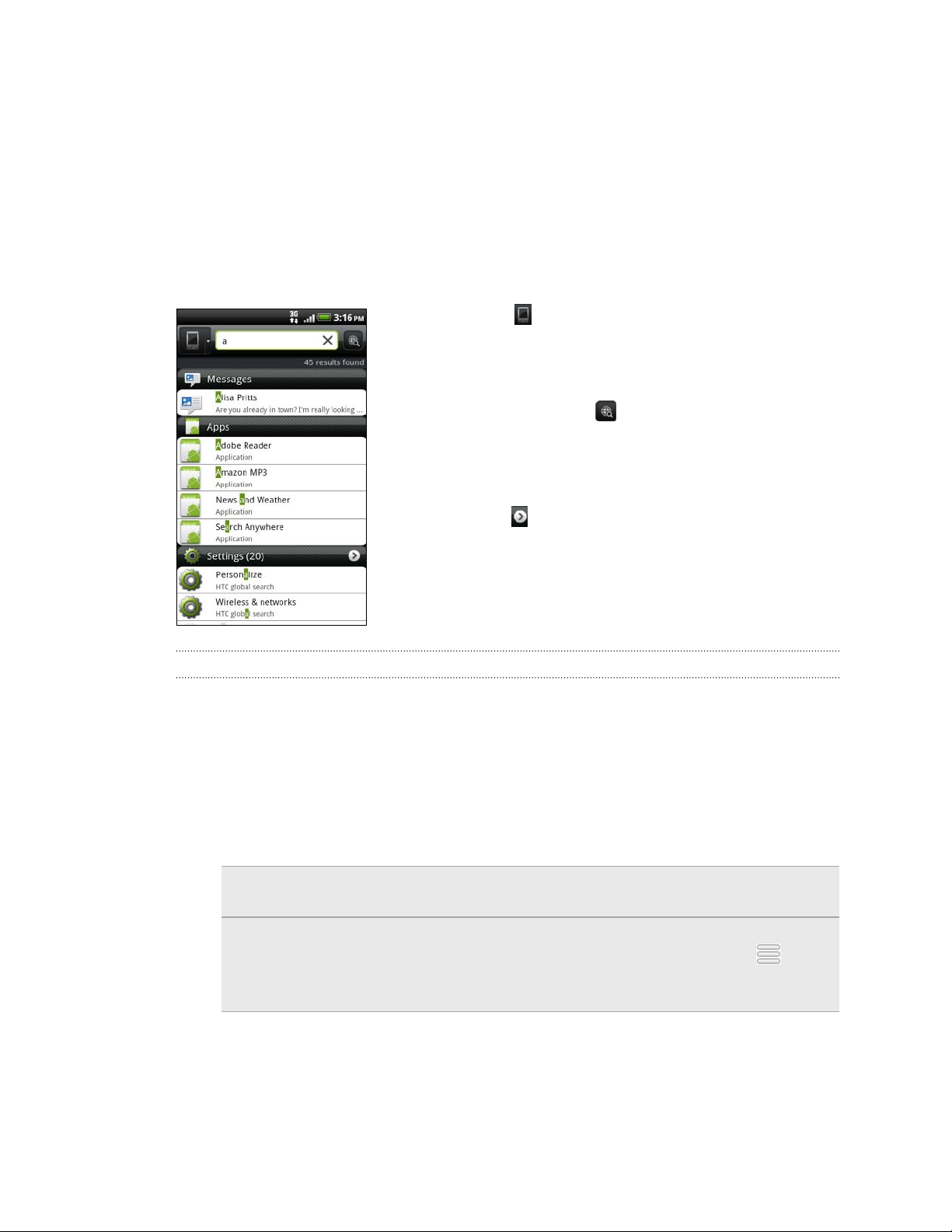
26 Primeros pasos
Buscar en su teléfono y en la Web
Encuentre todos los tipos de información en su teléfono y en la Web. Buscar en
teléfono permite desplazarse por distintos archivos, información y aplicaciones de su
teléfono. También puede elegir buscar en la Web utilizando su servicio de búsqueda
Web favorito.
Sólo tiene que pulsar el botón BÚSQUEDA de la pantalla principal. Luego introduzca
las primeras letras de lo que desea buscar. Los elementos coincidentes se mostrarán a
medida que escribe.
§ Este icono indica que su teléfono buscará todos
los tipos de información. Puntee en él si desea elegir
y buscar sólo un tipo de elemento, por ejemplo,
Correo.
§ Puntee en este icono para buscar en la Web el
término introducido.
§ Puntee en un resultado de la lista para abrir la
correspondiente aplicación.
§ Puntee en para ver más resultados de esa
categoría.
Definir las opciones de búsqueda de su teléfono
Puede elegir el servicio de búsqueda Web predeterminado para utilizar o cambiar el
tipo y orden de los elementos buscados en su teléfono.
1. En la pantalla principal, pulse en BÚSQUEDA.
2. Cuando aparece el recuadro de búsqueda, pulse en MENU, y luego puntee en
Ajustes.
3. Seleccione entre lo siguiente:
Motor de búsqueda
web
Seleccionar áreas
para buscar
Elija un servicio de búsqueda Web que desea usar.
Elija los tipos de elementos o aplicaciones a incluir en la
búsqueda. También puede mantener pulsado , y
organizar los elementos según la prioridad de
búsqueda.
Page 27

27 Primeros pasos
Buscar rápidamente información en la Web
Búsqueda rápida le permite aprender algo directamente en el acto. Cuando escribe
una nueva palabra o frase, puede buscarla directamente en sitios Web populares o
servicios de búsqueda tales como Búsqueda de Google Buscar y Wikipedia®.
1. En la pantalla principal, pulse en > Búsqueda rápida.
2. Si el teclado en pantalla está abierto, pulse en ATRÁS para cerrarlo en primer
lugar para poder ver las fichas inferiores.
3. Deslícese a través de las fichas para seleccionar dónde desea buscar
información. A continuación, en el recuadro de búsqueda, escriba lo que desea
buscar.
4. Pulse en .
Tras consultar un elemento en una ficha, puede desplazarse a las otras fichas para
buscar automáticamente el mismo término allí.
Traducir palabras a otros idiomas
1. En la pantalla principal, pulse en > Búsqueda rápida.
2. Si el teclado en pantalla está abierto, pulse en ATRÁS para cerrarlo en primer
lugar para poder ver las fichas inferiores.
3. Deslícese a la ficha Traducción de Google.
4. En Del idioma, elija el idioma original y luego introduzca la palabra o frase que
desea traducir.
5. En Al idioma, elija de entre los idiomas disponibles para la traducción.
6. Puntee en Traducir.
Page 28

28 Primeros pasos
Copiar texto, buscar información y compartir
En aplicaciones tales como el navegador Web y el Correo electrónico, puede
seleccionar texto y elegir qué desea hacer con él.
Seleccionar texto
1. Pulse durante varios segundos en una palabra.
2. Arrastre los marcadores de inicio y fin para resaltar el texto adyacente que
desea seleccionar.
Para seleccionar texto en un enlace, pulse durante varios segundos en dicho enlace
y después, pulse en Copiar URL de enlace.
Copiar y pegar texto
1. Después de seleccionar el texto que desea copiar, pulse en .
El texto seleccionado se copiará entonces en el portapapeles.
2. En un campo de entrada de texto (por ejemplo, mientras redacta un mensaje),
pulse durante varios segundos en la parte exacta donde desea pegar el texto.
3. Puntee en Pegar.
Buscar o traducir texto
1. Después de seleccionar el texto que quiere buscar o traducir, pulse en .
2. Pulse en una de las fichas siguientes:
Google Search
Busque información relacionada con Búsqueda de Google , partiendo
del texto que ha seleccionado.
Wikipedia
Busque información relacionada en Wikipedia, partiendo del texto que
ha seleccionado.
Page 29
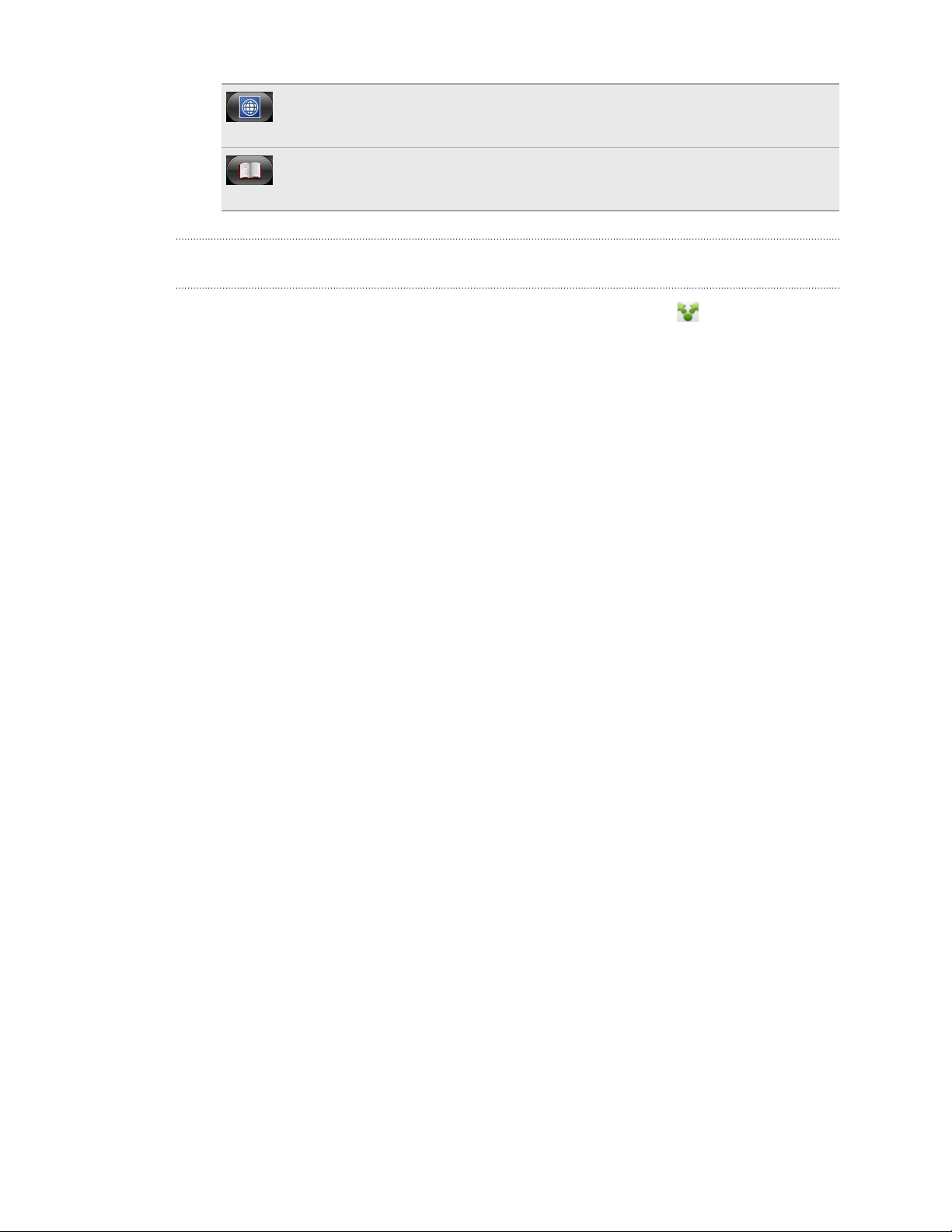
29 Primeros pasos
Traducción de Google
Traduzca el texto a otro idioma.
Diccionario de Google
Busque el texto seleccionado en el diccionario.
Pegar texto en un mensaje nuevo o actualizar el estado de una red social
1. Después de seleccionar el texto que desea copiar, pulse en .
2. Seleccione una opción para pegar el texto seleccionado en un correo
electrónico nuevo, en un mensaje de texto o multimedia o en su actualización de
estado en una red social como Twitter.
Page 30
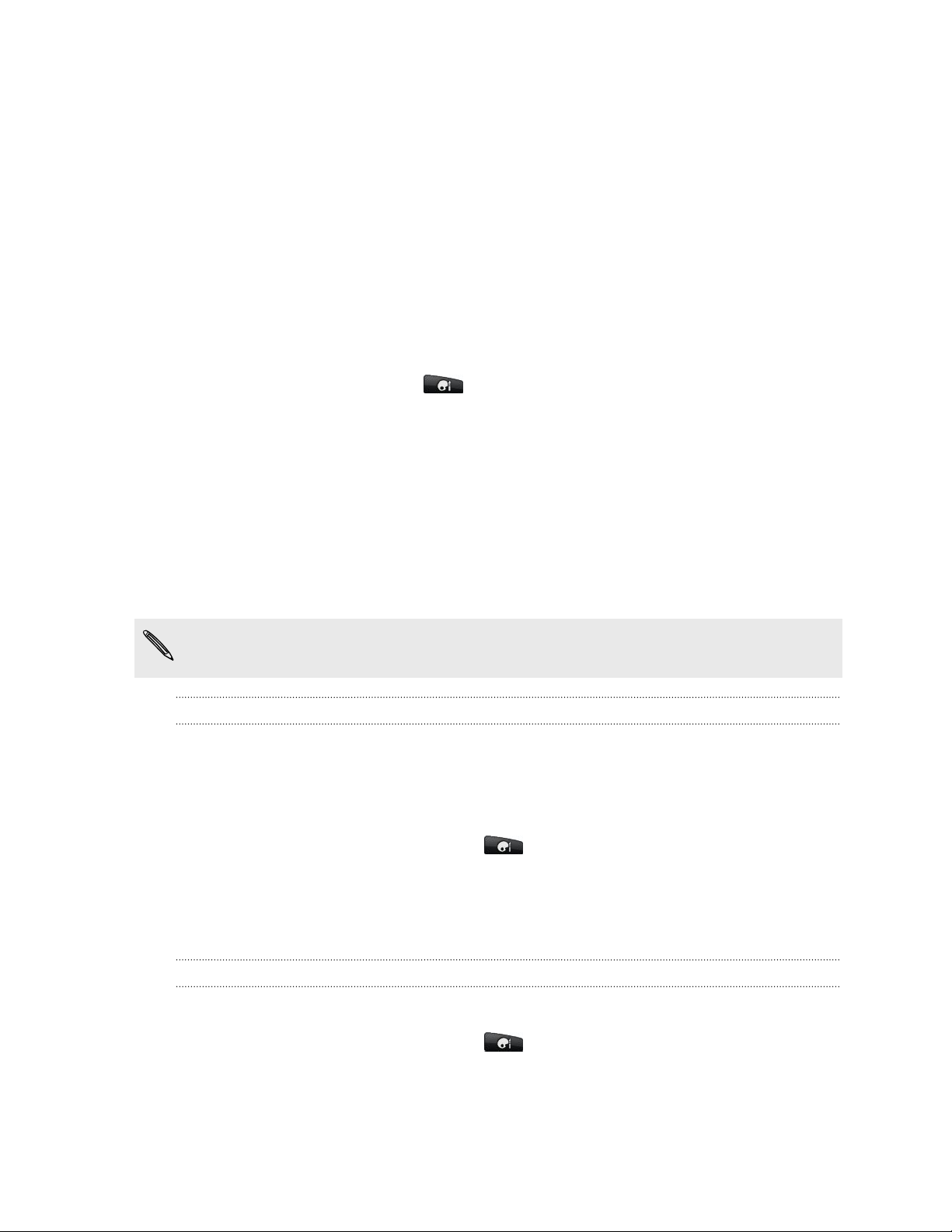
30 Personalizar
Personalizar
Hacer el teléfono a su medida
Adapte la apariencia y el sonido del teléfono a sus preferencias. Personalice el
teléfono con un fondo de pantalla diferente; cambie la apariencia, el tono de timbre y
el sonido de notificación de eventos como texto entrante, correo electrónico o
recordatorios del calendario.
Puntee en el botón Personalizar
empezar.
directamente en la pantalla principal para
Personalizar su teléfono con escenas
Su teléfono se convierte en múltiples teléfonos en uno cuando utiliza las escenas. Las
escenas son diseños de la pantalla principal personalizados que puede aplicar
rápidamente en su teléfono. Al cambiar de una escena a otra, puede hacer que de
inmediato su teléfono sea un teléfono perfecto para el fin de semana, un teléfono para
viajar, de trabajo o de mera diversión.
Cada vez que añada o modifique algo en la pantalla principal, su teléfono guarda
automáticamente los cambios en la actual escena seleccionada.
Utilizar una escena predeterminada
Tu teléfono cuenta con escenas predeterminadas, cada una preconfigurada con un
fondo de pantalla distinto y múltiples widgets que reflejan diferentes momentos de tu
vida. Puedes elegir una escena que sea adecuada para el trabajo, para jugar, viajar o
como parte de tu vida social.
1. En la pantalla principal, puntee en > Escena.
2. Desliza el dedo por la pantalla de la derecha a la izquierda para seleccionar la
escena que deseas.
3. Pulsa en Aplicar.
Creación de una nueva escena
Empezará con una pantalla principal vacía al crear una nueva escena.
1. En la pantalla principal, puntee en > Escena.
2. Pulse en MENU, y luego puntee en Nuevo.
Page 31

31 Personalizar
3. Introduzca un nuevo nombre de escena, luego puntee en Listo.
4. Personalice la escena añadiendo widgets y otros elementos, organizando el
diseño de la pantalla principal y cambiando la máscara o el fondo de pantalla.
Todos los cambios se guardarán automáticamente en esta escena.
Cambiar el nombre de una escena
1. En la pantalla principal, puntee en > Escena.
2. Deslice el dedo por la pantalla de la derecha a la izquierda para seleccionar la
escena que desea cambiar el nombre.
3. Pulse durante varios segundos en una miniatura de escena y luego puntee en
Cambiar nombre.
4. Introduzca un nuevo nombre de escena, luego puntee en Listo.
Eliminar escenas
1. En la pantalla principal, puntee en > Escena.
2. Pulse en MENU y después, puntee en Eliminar.
3. Deslice el dedo por la pantalla de la derecha a la izquierda para examinar las
escenas, luego puntee en una o más escenas que desee eliminar.
4. Puntee en Eliminar.
Cambiar el fondo de pantalla
De un modo rápido y sencillo, personaliza el fondo con tu foto favorita; cambia así la
presentación del teléfono, dándole un toque nuevo. Explora la colección de fondos de
pantalla que incluye tu teléfono o elige entre las fotos capturadas con la cámara.
También puedes cambiar tu pantalla principal para utilizar un fondo de pantalla
animado.
1. En la pantalla principal, pulsa en > Fondo de pantalla.
2. Pulsa entre lo siguiente:
Fondos de
pantalla de HTC
Fondos de
pantalla
animados
Elige un fondo de pantalla predeterminado, luego pulsa en
Vista previa > Aplicar.
Elige entre los fondos de pantalla animados por defecto.
Pulsa en Vista previa para ver la animación, y luego pulsa en
Aplicar.
Galería Elige una foto que hayas realizado utilizando la cámara o
que hayas copiado en tu tarjeta de memoria. Recorta la foto
y después, pulsa en Guardar.
Page 32

32 Personalizar
Aplicar una nueva máscara
Personalice más allá de la pantalla principal aplicando una nueva máscara. Las
máscaras se configuran para ofrecer una apariencia y comportamiento distintos en la
mayoría de los botones en pantalla, pantallas de aplicaciones, menús de opciones y
otros elementos.
1. En la pantalla principal, pulse en > Tema.
2. Deslice el dedo por la pantalla de la derecha a la izquierda para seleccionar la
máscara que desea.
3. Pulse en Aplicar.
Personalizar su pantalla principal con widgets
Los widgets le permiten añadir información importante y contenido multimedia al que
puede acceder directamente desde la pantalla principal. Algunos widgets ya están
añadidos en su pantalla principal para su comodidad. Puede añadir más desde las
selecciones de widgets disponibles.
Añadir un widget en su pantalla principal
1. Vaya a la parte de la pantalla principal donde dispone de espacio para añadir un
widget nuevo.
2. Puntee en > Widget.
3. Seleccione un widget que desee.
4. La mayoría de los widgets de HTC están disponibles en múltiples diseños y
tamaños para adaptarse a sus necesidades. Deslice el dedo por la pantalla de la
derecha a la izquierda para ver los distintos estilos, luego puntee en Seleccionar
para elegir uno.
También puede añadir widgets que le permitan activar o desactivar rápidamente
ciertos ajustes de su teléfono, como Wi-Fi, Red móvil o Bluetooth. Desplácese hacia
abajo en la lista de widgets, pulse en Ajustes y después, pulse en el widget que desee.
Page 33

33 Personalizar
Cambiar los ajustes de un widget
Los ajustes básicos de algunos widgets (por ejemplo, los widgets Contactos y Correo)
pueden modificarse desde la pantalla principal.
1. Pulse durante varios segundos en un widget en la pantalla principal. El teléfono
vibra y verá una casilla de colores alrededor del widget. No levante el dedo.
2. Arrastre el widget hacia el botón Editar (si está activado).
Luego se abre la correspondiente pantalla donde puede cambiar algunos ajustes
para este widget.
3. Personalice los ajustes del widget.
Page 34

34 Personalizar
Añadir iconos y otros accesos directos en su pantalla principal
Coloque los iconos de aplicaciones en su pantalla principal para abrir las aplicaciones
más rápido. En la pantalla principal también puede añadir accesos directos a ajustes o
información específica como páginas Web marcadas como favoritas, el número de
teléfono de alguien, una lista de reproducción de música, direcciones de una ruta y
muchos otros elementos.
Los accesos directos disponibles dependen de las aplicaciones instaladas en su
teléfono.
1. Vaya a la parte de la pantalla principal donde dispone de espacio para añadir un
icono o acceso directo nuevos.
2. Puntee en y luego en Aplicación para añadir un icono de aplicación o en
Acceso directo para añadir un acceso directo a un ajuste o información.
Para añadir un icono de aplicación en la pantalla principal, también puede pulsar en
INICIO, en , y a continuación, puede pulsar durante varios segundos en un
icono de aplicación. Sin levantar el dedo, arrastre el icono a un área vacía en la
pantalla principal y después, suéltelo.
Añadir carpetas a su pantalla principal
Utilice carpetas para agrupar aplicaciones relacionadas y otros accesos directos para
mantener la pantalla principal ordenada y organizada. También puede añadir carpetas
de información que muestren datos actualizados como archivos Bluetooth recibidos,
su agenda telefónica de Facebook, etc.
Crear una carpeta nueva y añadir elementos a ella
1. Vaya a la parte de la pantalla principal donde dispone de espacio para añadir
una carpeta nueva.
2. Puntee en > Carpeta.
3. Puntee en Nueva carpeta.
4. Pulse durante varios segundos en un icono de aplicación o en un acceso directo
que quiera mover a la carpeta. El teléfono empezará entonces a vibrar. No
levante el dedo.
5. Arrastre el icono de la aplicación o el acceso directo y suéltelo sobre la carpeta.
Sólo tiene que puntear en la carpeta para abrirla y así
acceder a las aplicaciones y accesos directos que
contiene.
Page 35

35 Personalizar
Cambiar el nombre de una carpeta
1. Puntee en la carpeta para abrirla.
2. Pulse durante varios segundos en la barra de título de la ventana de la carpeta.
3. Introduzca un nombre de carpeta nuevo y después, pulse en Aceptar.
Reorganizar o retirar widgets e iconos en la pantalla principal
Reorganice los widgets e iconos en la pantalla principal para disponer de más espacio
y añadir nuevos elementos a dicha pantalla. También puede retirar widgets e iconos
que no utilice con frecuencia.
Mover un widget o icono
1. Pulse durante varios segundos en el widget o icono que quiera mover. El
teléfono vibra y verá una casilla de colores alrededor del widget o icono. No
levante el dedo.
2. Arrastre el widget o icono a una ubicación nueva en la pantalla. Puede
detenerse en el borde derecho o izquierdo de la pantalla para arrastrar el widget
o icono a otro panel de la pantalla principal.
3. Cuando el widget o icono esté donde usted quiere, levante el dedo.
Eliminar un widget o icono
1. Pulse durante varios segundos en el widget o icono que desea eliminar. El
teléfono vibra y verá una casilla de colores alrededor del widget o icono. No
levante el dedo.
2. Arrastre el widget o el icono al botón Eliminar.
3. Cuando el widget o icono también se muestre en rojo, levante el dedo.
Page 36

36 Personalizar
Reorganizar la pantalla principal
Reorganice los paneles de su pantalla principal de manera que se adapten a cómo
utiliza la pantalla principal. Por ejemplo, mueva los panales con widgets utilizados con
frecuencia, accesos directos y carpetas más cercanos a la pantalla principal.
La miniatura central en vista de salto se muestra siempre en la pantalla principal.
1. Comprima la pantalla principal para mostrar la vista de salto.
2. Pulse durante varios segundos en la miniatura de la pantalla principal que desea
mover. El teléfono empezará entonces a vibrar. No levante el dedo.
3. Arrastre la miniatura a su nueva posición, y luego levante el dedo.
Uso de grupos de sonidos
Los conjuntos de sonidos son distintas colecciones de tonos de timbre, sonidos de
notificación y alarmas que puede utilizar para personalizar la forma en que su teléfono
le avisa. Con los conjuntos de sonidos, usted puede cambiar al instante de tonos de
timbre y sonidos de notificación sutiles mientras está en la oficina a algo divertido
mientras está con amigos.
Elegir un grupo de sonidos predeterminado
1. En la pantalla principal, puntee en > Grupo de sonidos.
2. En la pantalla Grupos de sonidos, pulse en el nombre de un grupo de sonidos.
3. Puede puntear en para escuchar distintos sonidos para ese conjunto de
sonidos.
4. Puntee en Aplicar.
Page 37

37 Personalizar
Personalizar un conjunto de sonidos
Puede personalizar un conjunto de sonidos aplicando su elección personal de tono de
timbre, sonidos de notificación y alarmas que pueden proceder de la selección
predeterminada de su teléfono o su tarjeta de almacenamiento (salvo para los sonidos
de notificación).
Asegúrese de elegir el conjunto de sonidos que desea antes de cambiar el tono de
timbre, sonidos de notificación y alarma puesto que su teléfono guarda
automáticamente sus cambios en el conjunto actual de sonidos seleccionado.
Crear un grupo de sonidos
1. En la pantalla principal, puntee en > Grupo de sonidos.
2. En la pantalla Grupos de sonidos , puntee en Nuevo grupo de sonidos.
3. Introduzca un nuevo nombre de conjunto de sonidos, luego puntee en Listo.
El conjunto de sonidos acabado de crear se añadirá entonces a la lista de conjuntos
de sonidos de su teléfono. Puede asignar distintos tonos al conjunto de sonidos según
sus preferencias.
Eliminar grupos de sonidos
1. En la pantalla principal, puntee en > Grupo de sonidos.
2. Pulse en MENU y después, puntee en Eliminar.
3. Puntee en uno o más conjuntos de sonidos que desee eliminar.
4. Puntee en Eliminar.
Cambiar los tonos de timbre y alarmas
Cambie los tonos de timbre, sonidos de notificación y alarmas para que se adapten a
su estado de ánimo o estilo de vida. Sus cambios se guardan en el conjunto de
sonidos que se ha cargado actualmente, sobrescribiendo sus ajustes.
Cambiar el tono de llamada
1. En la pantalla principal, puntee en > Tono de timbre.
2. Desplácese por los tonos de timbre disponibles y pulse en el tono de llamada
que desea utilizar. El tono de llamada se reproduce brevemente al seleccionarse.
3. Si el archivo de audio se encuentra en su tarjeta de almacenamiento, puntee en
Nuevo tono de llamada, seleccione el elemento que desea importar a la lista
Tonos de timbre y puntee en Aceptar.
4. Puntee en Aplicar.
Page 38

38 Personalizar
Cambiar los sonidos de notificación
1. En la pantalla principal, pulse en > Sonido de notificación.
2. Elija el tipo de notificación que desea cambiar.
3. Pulse en el sonido que desea utilizar. El tono de muestra se reproduce
brevemente al seleccionarse.
4. Puntee en Aplicar.
Cambiar el sonido de alarma
1. En la pantalla principal, puntee en > Alarma.
2. Desplácese por los tonos de timbre disponibles y puntee en el elemento que
desea utilizar. El tono de muestra se reproduce brevemente al seleccionarse.
3. Si el archivo de audio se encuentra en su tarjeta de almacenamiento, puntee en
Nueva alarma, seleccione el elemento que desea importar a la lista Alarmas,
luego puntee en Aceptar.
4. Puntee en Aplicar.
Reorganizar u ocultar fichas de aplicaciones
Puede reorganizar las fichas en la parte inferior de algunas de las aplicaciones de su
teléfono para priorizar los tipos de información que utiliza con más frecuencia o quitar
las fichas que no necesita.
1. Abra una aplicación que contiene las fichas habituales en la parte inferior de su
pantalla (por ejemplo, la pantalla de detalles del contacto en Contactos).
2. Pulse durante varios segundos en una ficha. Cuando la pantalla cambia y
muestra un área vacía, levante el dedo.
3. Elija entre lo siguiente:
Mover una
ficha
Quitar una
ficha
Pulse durante varios segundos en la ficha que desea mover,
luego arrástrela hasta su nueva posición.
Pulse durante varios segundos en una ficha que desea ocultar,
luego arrástrela hacia arriba. Cuando ve un recuadro de colores,
levante el dedo. No es posible ocultar la ficha si aparece en gris.
4. Cuando haya finalizado, pulse en ATRÁS.
Page 39

39 Personalizar
Volver a añadir una ficha
1. Abra la aplicación de la cual ha eliminado antes algunas de sus fichas.
2. Pulse durante varios segundos en una ficha. Cuando la pantalla cambia y
muestra algunas de las fichas ocultas, levante el dedo.
3. Pulse durante varios segundos en la ficha que desea mostrar, luego arrástrela
hacia donde desea volver a colocarla.
4. Cuando haya finalizado, pulse en ATRÁS.
Page 40

40 Llamadas de teléfono
Llamadas de teléfono
Distintas formas de hacer llamadas
Además de realizar llamadas desde la pantalla del marcador del teléfono, puede
puntear en un número en un mensaje de texto o un correo electrónico para llamar, o
pulsar en un único número en el marcador del teléfono para llamar rápidamente a un
contacto.
La mayoría de las tarjetas SIM están preconfiguradas con un PIN (número de
identificación personal) que le facilita su operador de telefonía móvil. Si se le solicita
un PIN, introdúzcalo y luego puntee en Aceptar.
Si introduce un código PIN erróneo tres veces, la tarjeta SIM se bloqueará. No hay
problema. Sólo tiene que ponerse en contato con su operador de telefonía móvil y
solicitar el PUK (clave de desbloqueo del PIN).
La antena de su teléfono se encuentra debajo de la cubierta inferior. Se recomienda
que la cubierta inferior se fije al panel posterior del teléfono para garantizar una
correcta recepción de radio en su teléfono.
Realizar una llamada desde la pantalla del marcador del teléfono
Puede marcar un número directamente o puede utilizar la característica de Marcación
inteligente para buscar y llamar a un contacto guardado o a un número de su historial
de llamadas.
1. En la pantalla principal, puntee en Teléfono.
2. Comience introduciendo los primeros dígitos del número de teléfono o los
caracteres del nombre del contacto en el teclado del teléfono. La pantalla de
marcación del teléfono muestra a continuación una lista de los números y
nombres coincidentes.
Si introduce un dígito o letra erróneo, puntee en para borrarlo. Para borrar la
entrada completa, pulse durante varios segundos en .
3. Pulse en para cerrar el teclado del teléfono y ver si hay más números o
contactos coincidentes.
Page 41

41 Llamadas de teléfono
4. Para explorar en la lista filtrada, desplácese por la lista o deslice el dedo hacia
arriba o hacia abajo lentamente por la lista.
5. Para realizar una llamada, haga lo siguiente:
§ Pulse en el número de teléfono o contacto de la lista.
§ Tras introducir un número completo, puntee en Llamar.
§ Para llamar a un número de teléfono diferente asociado al contacto, puede
puntear en en el lado derecho del nombre del contacto. En la pantalla
de información del contacto, pulse en el número al que desea llamar.
Mientras marca o cuando la llamada está en curso, la barra de estado muestra el icono
Llamada en curso .
¿Qué es Marcación inteligente?
La característica de Marcación inteligente del teléfono del teléfono agiliza y facilita la
realización de una llamada.
Sólo necesita introducir el número de teléfono o las primeras letras de la persona que
desea llamar. Marcación inteligente busca y filtra automáticamente su lista de
contactos (guardada en el teléfono, tarjeta SIM y cuentas en línea tales como la
cuenta de Google y Exchange ActiveSync®) y los números de teléfono del historial de
llamadas.
Utilizar Marcado rápido
Utilice Marcado rápido para llamar a un número de teléfono con un solo punteo. Por
ejemplo, si asigna el número de un contacto a la tecla número 2, sólo tiene que pulsar
durante varios segundos el número 2 para marcar ese número.
Normalmente el Número 1 está reservado para el correo de voz. Pulse durante
varios segundos este botón para llamar al buzón de voz y recuperar sus mensajes
de voz.
Asignar una tecla de marcado rápido
1. En la pantalla principal, puntee en Teléfono.
2. Pulse en MENU, y luego puntee en Marcación rápida > Añadir nueva.
3. Introduzca el nombre del contacto que desea añadir. Cuando el nombre
aparezca en la lista, pulse en él.
4. En la pantalla Marcación rápida, elija el número de teléfono del contacto que va
a utilizar y una tecla de marcado rápido para asignar.
5. Puntee en Guardar.
Page 42

42 Llamadas de teléfono
Llamar a un número de teléfono en un mensaje de texto
1. Puntee en el número de teléfono dentro del mensaje.
2. Edite el número de teléfono si es preciso y después, puntee en Llamar.
Para llamar al remitente del mensaje, pulse durante varios segundos en el emisor de
llamada o en el mensaje recibido y después, puntee en Llamar en el menú de
opciones.
Llamar a un número de teléfono en un correo electrónico
¿Quiere llamar a un número que está en un correo electrónico? No hay problema. Su
teléfono reconoce un número como un número de teléfono si éste tiene un mínimo de
5 dígitos y alguna de las características siguientes:
§ Números que empiezan con un signo más (+). Por ejemplo, +1-987-654-32 1 ó
+198765432 1.
§ Los números que empiezan con un código de país o de área entre paréntesis.
Por ejemplo, (02)98765432 1 ó (02)987-654-32 1.
§ Números separados por guiones. Por ejemplo, (02)-987-654-32 1 ó 0987-654-32
1.
1. En el cuerpo del correo electrónico, pulse en el número de teléfono.
Seguidamente aparece un menú de selección y se resalta el número de teléfono.
2. Puntee en Llamar.
3. Cuando se abre la pantalla de marcación de teléfono con el número ya
introducido, puntee en Llamar.
Page 43

43 Llamadas de teléfono
Hacer una llamada de emergencia
Puede hacer llamadas de emergencia desde su teléfono incluso si no tiene una tarjeta
SIM instalada o su tarjeta SIM se ha bloqueado.
1. En la pantalla principal, puntee en Teléfono.
2. Marque el número internacional de emergencia de su localidad (por ejemplo,
000), y luego puntee en Llamar.
En su tarjeta SIM puede añadir números de emergencia adicionales. Para más
información, contacte con su operador móvil.
Si ha habilitado pero olvidado su contraseña de bloqueo de pantalla, patrón de
bloqueo y/o bloqueo de SIM, todavía podrá realizar llamadas de emergencia
punteando en Llamada de emergencia en la pantalla.
Recibir llamadas
Cuando reciba una llamada telefónica de un contacto, la pantalla de Llamada entrante
aparece.
Puede utilizar las característicaa del tono de timbre elegante de su teléfono y el
modo bolsillo para recibir llamadas. Para averiguar cómo, consulte Cambiar ajustes
de sonido en página 175.
Responder a una llamada
Para responder a una llamada:
§ Puntee en Responder.
§ Si cuando recibe una llamada, la pantalla está desconectada, aparece la pantalla
de bloqueo. Arrastre hacia abajo la barra que muestra el nombre o número de la
persona que llama.
Page 44

44 Llamadas de teléfono
Rechazar una llamada
Elija entre lo siguiente:
§ Puntee en Rechazar.
§ Si la pantalla se apaga cuando tenga una llamada, arrastre hacia arriba la barra en
la pantalla Bloqueo o pulse MENU y luego puntee en Rechazar.
§ Para rechazar la llamada y enviar un mensaje de texto, pulse en MENU, y luego
puntee en Enviar mensaje.
También puede pulsar en el botón ENERGÍA dos veces para rechazar la llamada.
Cambiar el mensaje de texto para enviar para las llamadas rechazadas
1. En la pantalla del marcador del teléfono, pulse en MENU.
2. Puntee en Ajustes > Editar mensaje predeterminado.
3. Introduzca el mensaje nuevo y después, puntee en Aceptar.
Silenciar el sonido del timbre sin rechazar la llamada
Elija entre lo siguiente:
§ Pulse el botón BAJAR VOLUMEN o SUBIR VOLUMEN .
§ Pulse el botón ENERGÍA.
§ Coloque el teléfono boca abajo en una superficie nivelada.
Si el teléfono ya está posicionado hacia abajo, éste seguirá sonando cuando haya
llamadas entrantes sucesivas.
Id. de autor de llamada HTC
Cada vez que realice una llamada o su amigo le llame, verá en la pantalla del marcador
de teléfono la última actualización de estado de su amigo de redes sociales como
Facebook o Twitter en la pantalla de llamadas. Tampoco se olvidará de los
cumpleaños de la gente. Verá un recordatorio de cumpleaños, si faltan menos de siete
días para el cumpleaños de su amigo.
Page 45

45 Llamadas de teléfono
¿Qué puedo hacer durante una llamada?
Durante una llamada en curso, utilice los botones en pantalla para silenciar o reactivar
el micrófono o para activar o desactivar el altavoz. También puede pulsar en MENU y
elegir si desea añadir una llamada, dejarla en espera, silenciar el micrófono, etc.
Poner una llamada en espera
1. Pulse en MENU y después puntee en Retener para dejar la llamada en espera.
Cuando deja una llamada en espera, la barra de estado muestra el icono de
Llamada en espera
2. Pulse en MENU, y luego puntee en Reanudar para retomar la llamada.
Alternar entre llamadas
Si ya tiene una llamada en curso y acepta otra nueva entrante, puede alternar entre las
dos llamadas.
1. Si recibe otra llamada, puntee en Responder para aceptar la segunda llamada y
dejar la primera en espera.
.
2. Para alternar entre las llamadas, en la pantalla pulse en la persona con la que
quiere hablar.
3. Para finalizar la llamada actual y retomar la otra llamada, puntee en Finalizar
llamada.
Activar el altavoz durante una llamada
Para disminuir el riesgo de daños auditivos, no sostenga el teléfono cerca de la
oreja si el altavoz está activado.
Elija entre lo siguiente:
§ Cambie su teléfono durante una llamada (asegúrese de que esté seleccionado
Cambio a altavoz en INICIO > MENU > Ajustes > Sonido).
§ En la pantalla de llamadas, puntee en .
El icono de altavoz aparece en la barra de estado cuando el altavoz está activado.
Para desactivar el teléfono del altavoz, posicione de nuevo el teléfono, boca arriba. O
puntee de nuevo en .
Silenciar el micrófono durante una llamada
En la pantalla de llamada, pulse en para alternar entre activar o desactivar el
micrófono. Cuando el micrófono esté desactivado, el icono Silenciar aparece en la
barra de estado.
Page 46

46 Llamadas de teléfono
Finalizar una llamada
Haga lo siguiente para finalizar la llamada:
§ En la pantalla de llamada, puntee en Finalizar llamada.
Si la pantalla del teléfono está apagado, pulse en ENERGÍA para activar la pantalla y
poder pulsar en Finalizar llamada.
§ Deslice para abrir el panel de notificaciones, luego puntee en .
§ Si está utilizando el auricular por cable facilitado, pulse en el botón para finalizar
la llamada.
Si el número de teléfono de la persona que llama no está en su lista de contactos,
puede elegir si desea guardarlo en su lista de contactos cuando finalice la llamada.
Configurar una conferencia telefónica
Las conferencias con sus amigos, familiares y compañeros de trabajo es fácil. Realice
la primera llamada (o acéptela) y luego marque cada llamada posterior para añadirla a
la conferencia.
Compruebe que su tarjeta SIM está activada con el servicio de llamadas de
conferencia. Para más información, contacte con su operador móvil.
1. Llame al primer participante de la conferencia.
2. Una vez conectado, pulse en MENU, puntee en Añadir llamada y a continuación,
marque el número del segundo participante. El primer participante quedará en
espera mientras marca el número del segundo participante.
3. Cuando el segundo participante esté conectado, pulse en llamada a tres .
4. Para añadir otro participante a la conferencia, pulse en en la pantalla de
conferencia y después, marque el número del contacto que quiere invitar a
dicha conferencia.
5. Una vez conectado, pulse en para añadir al participante a la conferencia.
6. Para hablar en privado con una persona en la conferencia telefónica, puntee en
y luego seleccione Llamada privada en el menú de opciones.
7. Cuando haya finalizado, puntee en Finalizar llamada.
Page 47

47 Llamadas de teléfono
Utilizar el historial de llamadas
Utilice el Historial de llamadas para comprobar las llamadas perdidas, los números
marcados y las llamadas recibidas.
Comprobar una llamada perdida
Verá el icono de llamada perdida en la barra de estado cuando tenga una llamada
perdida.
1. Deslice para abrir el panel de notificaciones para comprobar quién es el autor de
la llamada.
2. Para devolver la llamada, pulse en la notificación de llamada perdida. Luego
puntee en el nombre o número de la persona que llamó en la pantalla Historial
de llamadas.
Comprobar llamadas en el Historial de llamadas
En la pantalla principal, puntee en > Historial de llamadas.
También puede puntear en
En la pantalla Historial de llamadas, usted puede:
§ Puntear en el nombre o número en la lista para llamar.
§ Pulsar durante varios segundos en un nombre o número de la lista para mostrar
el menú de opciones.
§ Pulsar en para comprobar sólo el historial de llamadas de ese contacto
concreto.
§ Pulse en MENU, luego puntee en Ver para mostrar sólo un tipo específico de
llamadas tales como Llamadas perdidas o Llamadas salientes.
en la pantalla del marcador de teléfono.
Añadir un número de teléfono nuevo a sus contactos desde Historial de llamadas
1. En la pantalla Historial de llamadas, puntee durante varios segundos en un
número de teléfono que desee guardar en sus contactos y luego puntee en
Guardar en Contactos.
2. Elija si crear un nuevo contacto o guardar el número en un contacto existente
de su teléfono.
Page 48

48 Llamadas de teléfono
3. Elija entre lo siguiente:
§ Al crear un nuevo contacto, introduzca el nombre del contacto, tipo de
contacto y otra información en el registro en blanco del contacto que
aparece. El número de teléfono se añade automáticamente al campo Móvil
en el apartado Teléfono. Para guardarlo como otro tipo de número, por
ejemplo como un número particular de casa, puntee en el botón Móvil.
§ Al guardar el número en un contacto existente, puntee en un contacto
guardado en su teléfono y luego seleccione el tipo de número.
4. Puntee en Guardar.
Borrar la lista del Historial de llamadas
En la pantalla Historial de llamadas, puede hacer lo siguiente:
Retirar un nombre o un
número
Borrar toda la lista Pulse en MENU, y después puntee en Borrar todo.
Pulse durante varios segundos en el nombre o número y
después, puntee en Borrar del registro de llamadas.
Bloquear emisores de llamadas
Cuando bloquea un número de teléfono o un contacto para que no le llame, las
llamadas bloqueadas van directamente a su buzón de voz.
Bloquear uno o más contactos para que no le llamen
1. En la pantalla principal, puntee en > Emisores de llamada bloqueados.
2. En la ficha Bloqueo contactos , puntee en Añadir emisor de llamada.
3. Seleccione los contactos que desea bloquear y después, puntee en Guardar.
Comprobar su historial de llamadas bloqueadas
1. En la pantalla principal, puntee en > Emisores de llamada bloqueados.
2. Deslícese hasta la ficha Historial de llamadas bloqueadas .
3. Pulse durante varios segundos en un nombre o número de la lista para mostrar
el menú de opciones donde puede seleccionar entre comprobar los detalles del
historial de llamadas, etc.
Desbloquear emisores de llamada
1. En la pantalla principal, puntee en > Emisores de llamada bloqueados.
2. En la ficha Bloqueo contactos, pulse en MENU, luego puntee en Borrar emisores
de llamada.
3. Seleccione uno o más contactos, luego puntee en Eliminar.
4. Cuando se le indique, pulse en Aceptar.
Page 49

49 Llamadas de teléfono
Servicios de llamada
Su teléfono se puede conectar directamente a la red de teléfono móvil, permitiéndole
acceder y cambiar los ajustes de diversos servicios del teléfono en su dispositivo. Los
servicios de llamada incluyen el desvío de llamadas, la llamada en espera, el buzón de
voz, etc. Contacte con su operador móvil para información sobre la disponibilidad de
los servicios de llamada en su teléfono.
Para abrir los servicios de llamada, pulse en MENU en la página principal y después
puntee en Ajustes > Llamar.
Números de
marcación fija
Servicio de buzón
de voz
Ajustes de buzón de
voz
Borrar notificación
del buzón de voz
Ajustes del teléfono Edite el mensaje de rechazo de llamada, elija si abrir el editor
Difusión móvil Habilitar o deshabilitar la recepción de mensajes de
Ajustes de difusión
móvil
Desvío de llamada Seleccione cómo quiere que su teléfono gestione las llamadas
Restringir llamadas salientes a un grupo fijo de números. Para
habilitar esta característica, debe saber el código PIN2 de su
tarjeta SIM.
Muestra el servicio del buzón de voz actual utilizado.
Especifique otro número del correo de voz además del
número del correo de voz en su tarjeta SIM.
Si tiene una notificación de un buzón de voz nuevo, puede
borrarla mediante esta opción.
de mensaje cuando rechace una llamada con un mensaje y
elija si permitir que un número de teléfono de un contacto
desconocido se guarde automáticamente cuando finalice una
llamada con ese número.
transmisión celular desde su proveedor de servicios.
Configure los canales y el idioma de los mensajes de
transmisión celular.
cuando esté ocupado, las no respondidas y cuando no esté
accesible. También puede configurar la opción de desvío de
llamadas para todas las llamadas entrantes.
Ajustes de bloqueo
de llamadas
Ajustes adicionales Habilitar o deshabilitar los servicios del operador como el Id.
Elija si bloquear varias categorías de la llamada entrante y
saliente.
de autor de llamada y la llamada en espera.
Page 50

50 Llamadas de teléfono
Activar o desactivar el modo Avión
En muchos países, la ley obliga a apagar el teléfono mientras está a bordo de un
avión. Un modo de desactivar la función del teléfono es cambiando al modo Avión.
Cuando habilite el modo Avión, todas las radios inalámbricas en su teléfono se
desactivarán, incluyendo la función de llamada, los servicios de datos, Bluetooth y WiFi. Cuando deshabilite el modo Avión, la función de llamada se activará de nuevo
restableciendo el estado previo de Bluetooth y Wi-Fi.
Para activar o desactivar el modo Avión, pulse durante varios segundos en ENERGÍA,
y luego puntee en Modo avión.
Cuando lo habilite, el icono de modo Avión se muestra en la barra de estado.
Page 51

51 Contactos
Contactos
Cómo obtener contactos en su teléfono
Hay varias maneras posibles para añadir contactos en su teléfono. Puede sincronizar
su teléfono con contactos de su cuenta de Google , el ordenador, Facebook, etc.
Gmail Los contactos de Google se importan desde su teléfono después
de iniciar sesión en su cuenta de Google . También puede crear
más contactos de Google directamente desde su teléfono.
Facebook Inicie sesión en su cuenta de Facebook a través de Facebook
para HTC Sense para importar la información de contacto de sus
amigos de Facebook .
Contactos del
teléfono
Tarjeta SIM Puede copiar todos los contactos de la tarjeta SIM en su teléfono.
Microsoft
Exchange
ActiveSync
Contactos en su
ordenador
®
Puede elegir crear y guardar contactos en la memoria de su
teléfono o transferir los existentes desde su antiguo teléfono.
Su teléfono sincronizar sus contactos de trabajo desde Microsoft
Exchange ActiveSync Server en su lugar de trabajo.
Utilice HTC Sync™ para sincronizar su teléfono con sus contactos
Microsoft Outlook®, Outlook Express o Windows® de su
ordenador.
Cómo transferir contactos desde su anterior teléfono
Transfiera fácilmente contactos desde su anterior teléfono a su nuevo HTC a través de
Bluetooth. Según el modelo de su anterior teléfono, también le permitirá transferir
otros tipos de datos tales como mensajes de texto y eventos del calendario a su
teléfono.
1. En la pantalla principal, pulse en > Transferencia de datos.
2. Puntee en Siguiente para empezar.
3. Elija el nombre y modelo de su antiguo teléfono.
4. En su anterior teléfono, active Bluetooth y establézcalo en modo visible.
Page 52

52 Contactos
5. En su nuevo teléfono HTC, puntee en Siguiente para continuar. Su nuevo
teléfono HTC activa Bluetooth automáticamente y busca dispositivos Bluetooth.
6. Desde la lista de dispositivos, seleccione su anterior teléfono y luego puntee en
Siguiente. Su nuevo teléfono HTC intentará sincronizar seguidamente con su
anterior teléfono. A continuación verá la contraseña de seguridad en la pantalla.
7. En su anterior teléfono, introduzca esta contraseña o simplemente confírmela.
8. Seleccione la casilla de verificación Contactos (y otros tipos de datos que desea
importar), y luego puntee en Siguiente.
9. Cuando su nuevo teléfono HTC acabe de importar datos, puntee en Listo.
Acerca de la aplicación Contactos
Con la aplicación Contactos, puede organizar fácilmente las comunicaciones con
contactos a través del teléfono, de mensajería o del correo electrónico. Después de
haber vinculado los contactos a sus cuentas de redes sociales como Facebook,
Twitter y Flickr™ también podrá ver sus actualizaciones y eventos de esas cuentas,
todo en un sólo lugar.
Pero eso no es todo. Si tiene los mismos contactos de distintas fuentes, Contactos le
permite combinar la información de sus contactos para que no tenga entradas
duplicadas en su lista de contactos.
1. En la pantalla principal, pulse en > Contactos.
2. Puntee en una de las fichas siguientes:
Todos
Le da acceso a todos los contactos en el teléfono, cuentas en línea, etc.
Grupos
Le permite asignar contactos a grupos de manera que pueda enviar
fácilmente un mensaje SMS, MMS o un correo electrónico a todo el
grupo.
Directorios en línea
Vea la lista de sus amigos en sus cuentas de redes sociales. También
puede buscar contactos en su cuenta de Exchange ActiveSync para
copiar a su teléfono.
Historial de llamadas
Muestra todos los números marcados y las llamadas recibidas y
perdidas.
Page 53

53 Contactos
Su lista de contactos
La aplicación Contactos de la ficha Todos muestra todos los contactos en su
teléfono y de las cuentas en línea a las que ha accedido.
Su lista de contactos también muestra los contactos guardados en su tarjeta SIM
(normalmente marcados con el iconon de la tarjeta SIM ).
En la ficha Todos, puede:
§ Abrir o actualizar la información de su contacto.
§ Crear, editar o encontrar contactos.
§ Ver las actualizaciones instantánea de estado
cuando enlaza el contacto a su cuenta de redes
sociales.
§ Puntear en el nombre del contacto para abrir la
pantalla de detalles de dicho contacto.
§ Ver un icono de notificación cuando el
contacto le ha enviado un nuevo mensaje, ha
intentado llamarle, ha actualizado sus cuentas de
redes sociales o cuando es el cumpleaños del
contacto.
§ Compruebe quién está conectado en Google Talk.
Los iconos de estado en línea se muestran si
usted ha accedido a Google Talk en su teléfono.
Por ejemplo, significa que el contacto está
disponible para conversar.
Configurar Mi tarjeta de contacto
Mi tarjeta de contacto s una manera práctica de guardar su información personal de
contacto para poder enviarla fácilmente a otros contactos.
1. En la pantalla principal, pulse en > Contactos.
2. En la ficha Todos , puntee en Yo.
Si accedió a su cuenta de Facebook a través de Facebook para HTC Sense, en vez
de Yo, verá el nombre utilizado en Facebook. Puntee en su nombre, pulse en MENU,
luego puntee en Editar.
3. Introduzca su nombre y los detalles de contacto.
4. Puntee en Guardar.
Page 54

54 Contactos
Importar contactos de su tarjeta SIM
Puede copiar todos los contactos de la tarjeta SIM en su teléfono. Puede importarlos
como contactos del teléfono, de Google o de Exchange ActiveSync, siempre que haya
configurado las cuentas relevantes.
1. En la pantalla principal, pulse en > Contactos.
2. En la ficha Todos, pulse en MENU, y luego puntee en Importar/exportar >
Importar de tarjeta SIM.
3. Si tiene cuentas de Google o Exchange ActiveSync configuradas en su teléfono,
pulse en el tipo de cuenta para los contactos importados.
4. Elija entre lo siguiente:
§ Puntee en uno o más contactos SIM que desee importar.
§ Para importar todos los contactos, pulse en MENU y después, pulse en
Seleccionar todo.
5. Puntee en Guardar.
Añadir un contacto nuevo
1. En la pantalla principal, pulse en
2. En la ficha Todos, puntee en Añadir contacto.
3. Seleccione el Tipo de contacto, por ejemplo Google o Microsoft Exchange
ActiveSync. Esta opción determina con qué cuenta se sincronizará el contacto.
Puede que algunos campos no sean compatibles cuando añada contactos a su
tarjeta SIM.
4. Puntee en el campo Nombre, introduzca el primer y último nombre del contacto
y después, puntee en Aceptar.
5. Introduzca la información del contacto en los campos facilitados. Pulse ATRÁS
si desea cerrar en primer lugar el teclado en pantalla y desplazarse más
fácilmente por los demás campos.
6. Puntee en Guardar.
> Contactos.
Importar un contacto desde una cuenta de Exchange ActiveSync
Puede buscar un contacto del trabajo desde su cuenta de Exchange ActiveSync y
luego copiarlo en su teléfono.
Debe tener una cuenta de Exchange ActiveSync configurada en su teléfono.
1. En la pantalla principal, pulse en > Contactos.
2. En la ficha Directorios en línea , puntee en Directorio de organización.
Page 55

55 Contactos
3. Introduzca el nombre y después, puntee en .
4. En la lista, pulse en el nombre del contacto que desea copiar en su teléfono.
5. Pulse en Guardar en Contactos.
Combinar información de contacto
Si tiene los mismos contactos en su teléfono, la cuenta de Google y las cuentas de
redes sociales tales como Facebook y Twitter, su teléfono intentará combinarlas
automáticamente o dejar que usted decida qué contactos deben combinarse.
Combinar los mismos contactos impide la creación de entradas duplicadas en su lista
de contactos.
Aceptar sugerencias de contactos coincidentes
Cuando su teléfono encuentra información de contacto que puede combinarse, verá
el icono de enlace en el área de notificación de la barra de estado.
1. Deslice hacia abajo el panel Notificaciones, y luego puntee en Sugerencia de
contactos coincidentes. Su teléfono muestra todos los contactos sugeridos que
usted podrá combinar.
2. Para combinar, puntee en .
3. Pulse en Aceptar.
Si no desea combinar ninguno de sus contactos, puntee en
Descartar todas.
Page 56

56 Contactos
Ver una lista de todos sus contactos vinculados
1. En la pantalla principal, pulse en > Contactos.
2. En la ficha Todos, pulse en MENU, y luego puntee en Más > Contactos
vinculados. Se abre la pantalla Todos los contactos vinculados en la cual podrá
comprobar los tipos de cuenta y la información combinada.
3. Puede elegir romper el enlace de un tipo de cuenta o reenlace.
4. Cuando haya finalizado, puntee en Aceptar.
Combinar información de contacto manualmente
1. En la pantalla principal, pulse en > Contactos.
2. En la ficha Todos, puntee en el nombre del contacto (no en el icono o la foto)
que desee enlazar.
3. En la esquina superior derecha de la pantalla, puntee en o (si hay
enlaces sugeridos).
4. En la pantalla, puede:
§ En Sugerir enlaces, puntee en
§ En Añadir contacto, puntee en una de las opciones para enlazar a otro
contacto.
5. Puntee en Listo.
para enlazar el contacto a una cuenta.
Romper el enlace
1. En la pantalla principal, pulse en > Contactos.
2. En la ficha Todos, puntee en el nombre del contacto (no en el icono o la foto)
cuyo enlace de información de contacto quiera romper.
3. En la esquina superior derecha de la pantalla, pulse en .
4. En la sección Contactos vinculados, puntee en junto a un tipo de cuenta
para romper el enlace.
5. Puntee en Listo.
Filtrar su lista de contactos
Puede ver sólo contactos de un tipo de cuenta específica (por ejemplo, contactos de
Google o contactos de Facebook ).
1. En la pantalla principal, pulse en > Contactos.
2. En la ficha Todos, pulse en MENU, luego puntee en Ver.
3. Seleccione los tipos de contactos que desea mostrar en su lista de contactos.
También puede elegir cómo desea mostrar y organizar sus contactos.
4. Puntee en Listo.
Page 57

57 Contactos
Buscar un contacto
1. En la pantalla principal, pulse en > Contactos.
2. Pulse en BÚSQUEDA, luego introduzca las primeras letras del nombre o
apellido(s) del contacto, correo electrónico o nombre de la compañía. También
puede escribir los primeros dígitos del número de teléfono de su contacto. Se
mostrarán los contactos coincidentes.
3. Pulse en el contacto para abrir su pantalla de detalles de contacto.
Hacer copia de seguridad de sus contactos en la tarjeta de almacenamiento
1. En la pantalla principal, pulse en > Contactos.
2. Pulse en MENU, y luego puntee en Importar/exportar > Exportar a tarjeta SD.
3. Seleccione una cuenta o tipo de contactos para exportar, luego puntee en
Aceptar.
Importar contactos desde la tarjeta de almacenamiento
Sólo puede importar contactos exportados previamente a la tarjeta de
almacenamiento a través de la función Exportar a tarjeta SD del teléfono.
1. En la pantalla principal, pulse en
2. Pulse en MENU, y luego puntee en Importar/exportar > Importar de tarjeta SD.
3. Si tiene cuentas de Google o Exchange ActiveSync configuradas en su teléfono,
pulse en el tipo de cuenta para los contactos importados.
> Contactos.
Información del contacto y conversaciones
Cuando puntea en un contacto en la pantalla Contactos, se abre la pantalla de detalles
del contacto, mostrándole la información que ha guardado o vinculado para ese
contacto.
La pantalla de detalles del contacto incluye las fichas siguientes:
Page 58

58 Contactos
Detalles
Muestra la información guardada de ese contacto. Le permite estar
comunicado con dicha persona directamente con sólo pulsar en cualquiera
de los métodos mostrados. Por ejemplo, si el contacto incluye un número de
teléfono del trabajo, puntee en Llamar al trabajo para llamar a ese número.
Mensajes
Muestra los mensajes SMS intercambiados con el contacto. Puede responder
al mensaje del contacto directamente desde esta ficha.
Correo electrónico
Muestra todos los mensajes de correo electrónico que ha recibido del
contacto. Pulse en un correo electrónico para verlo.
Actualizaciones y eventos
Muestra las actualizaciones y eventos del contacto desde cuentas de redes
sociales que ha enlazado como Facebook, Twitter y Flickr.
Galería
Muestra los álbumes y fotos de Facebook y Flickr del contacto enlazado.
Historial de llamadas
Muestra todas las llamadas entrantes, salientes y perdidas que ha realizado o
recibido el contacto.
Editar información de un contacto
1. En la pantalla principal, pulse en > Contactos.
2. En la ficha Todos, pulse durante varios segundos en el contacto y después,
puntee en Editar contacto.
No es posible editar la información de contacto de un amigo de Facebook.
3. Introduzca la información nueva del contacto.
4. Puntee en Guardar.
Eliminar contactos
1. En la pantalla principal, pulse en > Contactos.
2. En la ficha Todos, pulse en MENU, y luego puntee en Eliminar.
3. Seleccione los contactos que desea eliminar y después, puntee en Eliminar.
4. Cuando se le indique, pulse en Aceptar.
Page 59

59 Contactos
Enviar información de contacto como una vCard
Comparta fácilmente su propia información de contacto o cualquier contacto en su
teléfono.
1. En la pantalla principal, pulse en
2. En la ficha Todos, haga lo siguiente:
Para enviar Haga lo siguiente
Información de
contacto de alguien
La información de su
contacto
3. Elija cómo desea enviarlo.
Pulse durante varios segundos en el nombre del
contacto (no en el icono ni la foto) cuya información
del contacto quiera enviar, y después pulse en Enviar
contacto como vCard.
1. Puntee en [Su nombre] Mi tarjeta de contacto.
2. Pulse en MENU y después, pulse en Enviar mi
información de contacto.
> Contactos.
4. Seleccione el tipo de información que desea enviar y después, pulse en Enviar.
Grupos de contacto
Asigne contactos a grupos de manera que pueda enviar fácilmente un mensaje o
correo electrónico a todo un grupo. También puede sincronizar grupos en el teléfono
con los grupos de su cuenta de Google , accesible a través del navegador Web del
ordenador. También hemos añadido el grupo Frecuente como un tipo de grupo
especial que añade automáticamente a los contactos que usted llama habitualmente o
recibe llamadas.
Crear un grupo
1. En la pantalla principal, pulse en > Contactos.
2. En la ficha Grupo, puntee en Añadir grupo.
3. Introduzca un nombre para el grupo y después, pulse en Añadir contacto al
grupo.
Page 60

60 Contactos
4. Seleccione los contactos que desea añadir al grupo y después, puntee en
Guardar.
Si su lista de contactos es larga, puede utilizar la barra de búsqueda para localizar
los contactos rápidamente o bien, pulsar en ATRÁS para ocultar el teclado en
pantalla y desplazarse por la lista.
5. Puntee en para seleccionar una foto para el grupo.
6. Puntee en Guardar.
Editar un grupo de contactos
1. En la pantalla principal, pulse en > Contactos.
2. En la ficha Grupo, pulse durante varios segundos en el grupo y después pulse en
Editar grupo.
3. Puede:
§ Pulsar en el nombre del grupo para cambiar el nombre. Sólo puede cambiar
el nombre de los grupos que ha creado.
§ Pulsar en el icono a la izquierda del nombre del grupo para cambiar o
eliminar la foto del grupo.
§ Para añadir contactos al grupo, puntee en Añadir contacto al grupo,
seleccione los contactos que quiere añadir y después, puntee en Guardar.
§ Para eliminar un contacto del grupo, pulse en en el lado derecho del
nombre del contacto.
4. Puntee en Guardar.
Enviar un mensaje o correo electrónico a un grupo
Su operador móvil le aplicará las tarifas correspondientes por cada mensaje
enviado. Por ejemplo, si envía un mensaje a un grupo de cinco personas, se le
cobrarán cinco mensajes.
1. En la pantalla principal, pulse en > Contactos.
2. En la ficha Grupo, pulse en el grupo al que quiere enviar un mensaje o un correo
electrónico.
3. Vaya a la ficha Acción del grupo, y luego haga lo siguiente:
§ Puntee en Enviar mensaje de grupo para enviar un mensaje al grupo.
§ Puntee en Enviar e-mail de grupo para enviar un correo electrónico al
grupo.
Reorganizar sus grupos de contactos
1. En la pantalla principal, pulse en > Contactos.
2. En la ficha Grupos, pulse en MENU, y luego puntee en Reorganizar.
Page 61

61 Contactos
3. Pulse durante varios segundos en al final del grupo que desea mover.
Cuando la fila aparezca resaltada, arrástrela a su nueva posición.
4. Puntee en Guardar.
Reorganizar los miembros de un grupo de contactos
1. En la pantalla principal, pulse en > Contactos.
2. En la ficha Grupos, puntee en el grupo para ver a sus miembros.
3. Pulse en MENU, y luego puntee en Reorganizar.
4. Pulse durante varios segundos en al final del nombre del contacto que
desea mover. Cuando la fila aparezca resaltada, arrástrela a su nueva posición.
5. Puntee en Guardar.
Eliminar un grupo
Sólo puede eliminar los grupos que ha creado usted.
1. En la pantalla principal, pulse en > Contactos.
2. En la ficha Grupos, pulse durante varios segundos en el grupo que quiera
eliminar y después, puntee en Borrar grupo.
Page 62

62 Contactos
Añadir widgets de Contactos
Esté conectado con diferentes círculos de amigos o compañeros de su entorno. Con
el widget Contactos, podrá realizar al instante una llamada, enviar un mensaje, ver los
detalles de un contacto favorito e incluso comprobar las actualizaciones de Facebook
y Twitter. Puede añadir diversos widgets de Contactos en la pantalla principal, con un
grupo diferente de contactos en cada widget.
1. En la pantalla principal, puntee en > Widget > Contactos.
2. Elija el estilo del widget y después, pulse en Seleccionar.
3. Seleccione el grupo que desea añadir como un widget.
4. Arrastre el widget a un espacio en blanco en la pantalla principal. Cuando el
widget esté donde usted quiere, levante el dedo.
5. Repita los pasos anteriores para añadir otro widget de Contactos.
Establecer el método de comunicación predeterminado
1. En la pantalla principal, deslícese hasta el widget de Contactos.
2. Pulse en un contacto en el widget.
3. En la pantalla Seleccionar acción predeterminada, puntee en el método de
comunicación que desea para el contacto.
Cambiar el método de comunicación predeterminado
1. En la pantalla principal, deslícese hasta el widget de Contactos.
2. Pulse en el nombre de un contacto en el widget para abrir la tarjeta de contacto
de esa persona.
3. Pulse en MENU, y luego puntee en Más > Establecer acción de widget.
4. En la pantalla Seleccionar acción predeterminada, puntee en el método de
comunicación que desea para el contacto.
Page 63

63 Contactos
Mantener la comunicación con un contacto
1. En la pantalla principal, deslícese hasta el widget de Contactos.
2. Pulse en un contacto (en la foto no en el nombre) en el widget. Se aplicará el
método de comunicación predeterminado.
Pulse en el nombre del contacto para abrir la pantalla de detalles de dicho
contacto.
Page 64

64 Teclado
Teclado
Uso del teclado en pantalla
Al iniciar una aplicación o cuando seleccione un campo que requiera texto o números,
podrá disponer del teclado en pantalla. Después de introducir su texto, puede puntear
en
o pulse en ATRÁS para cerrar el teclado en pantalla.
Seleccionar un diseño de teclado
Puede elegir tres diseños diferentes de teclado para adaptarse a su estilo de escritura.
1. En la pantalla principal, pulse en MENU, y luego puntee en Ajustes > Idioma y
teclado > Entrada táctil.
2. Puntee en Tipos de teclado y después, seleccione el diseño de teclado que
desea utilizar. Elija entre los siguientes:
QWERTY Su diseño es similar al teclado de un ordenador de
sobremesa. Se trata del diseño de teclado predeterminado.
Teclado del
teléfono
QWERTY
compacto
Este diseño recuerda al teclado de un teléfono móvil
tradicional.
En este diseño se incluyen dos letras en cada tecla. El tamaño
de las teclas es ligeramente mayor que el de un teclado
QWERTY completo.
Introducir texto
Utilice las teclas siguientes mientras introduce texto utilizando el teclado en pantalla:
Pulse durante varios segundos en las teclas con caracteres grises en la parte
superior para introducir números, símbolos o caracteres acentuados. El caracter
de color gris mostrado en la tecla es el caracter que se insertará cuando pulse
durante varios segundos esa tecla. Algunas teclas tienen múltiples caracteres o
acentos asociados a ellas.
Tecla Mayús. Pulse para introducir una letra en mayúscula. Pulse dos veces para
activar Bloq Mayús.
Pulse para cambiar al teclado numérico o de símbolos.
Tecla Intro. Puntee para crear una línea nueva.
Tecla Retroceso. Pulse para eliminar el caracter anterior.
Page 65

65 Teclado
Tecla Idioma. La tecla que está viendo depende del idioma del teclado que está
actualmente usando. Pulse para cambiar a otro idioma del teclado. También
puede ajustar las opciones del teclado en pantalla.
Pulse para alternar entre los modos Multipulsación y XT9 predictivo cuando
utilice el diseño de teclado del teléfono o QWERTY compacto.
Pulse para ocultar el teclado en pantalla.
Habilitar varios idiomas de teclado
Si hay varios idiomas de teclado disponibles en su teléfono, puede elegir qué idiomas
habilitar en el teclado en pantalla para poder cambiar a esos idiomas y utilizarlos para
introducir texto.
1. En la pantalla principal, pulse en MENU, y luego puntee en Ajustes > Idioma y
teclado > Entrada táctil.
2. Puntee en Teclado internacional.
3. Elija los idiomas que desea.
Los idiomas disponibles dependen de la región en la que adquirió el teléfono.
Cambiar al teclado en pantalla horizontal
Cuando introduzca texto, puede elegir la orientación horizontal del teclado en
pantalla. Gire el teléfono hacia los lados para usar un teclado mayor para escribir más
fácilmente.
§ Seleccione la casilla de verificación Pantalla de giro automático en INICIO > MENU
> Ajustes > Pantalla para permitir que la orientación de la pantalla cambie
automáticamente.
§ El teclado de orientación horizontal no es compatible con todas las aplicaciones.
Page 66

66 Teclado
Introducir palabras con texto de predicción
El teclado en pantalla dispone de texto de predicción para ayudarle a escribir con más
rapidez y precisión. La entrada de texto de predicción está habilitada por defecto y
las sugerencias de palabras se muestran según escribe.
Para introducir una palabra en el modo predictivo, elija entre lo siguiente:
§ Si ve la palabra que quiere resaltada en verde o en naranja, pulse en la barra
espaciadora para insertar dicha palabra en su texto.
§ Si ve la palabra que quiere mostrada en las sugerencias antes de terminar de
escribirla, pulse en ella para insertarla en el texto.
§ Si se muestra una flecha a la derecha de la lista de sugerencias, pulse en dicha
flecha para ver más sugerencias.
Configurar un segundo idioma para el teclado
Además del teclado en pantalla que está actualmente utilizando, puede establecer el
texto de predicción en bilingüe. A medida que escribe, obtendrá sugerencias de
palabras en los dos idiomas que ha seleccionado.
1. En la pantalla principal, pulse en MENU, y luego puntee en Ajustes > Idioma y
teclado > Entrada táctil.
2. Puntee en Predicción bilingüe, y luego elija el idioma que desee.
Añadir una palabra al diccionario de texto predictivo
Su teléfono cuenta con una lista de palabras a las que hace referencia para las
sugerencias de texto predictivo. Mientras introduce texto utilizando el teclado
QWERTY, si pulsa en cualquier palabra de la lista de sugerencias, la añadirá
automáticamente al diccionario de texto predictivo si aún no formaba parte de éste.
También puede añadir una palabra a la lista manualmente:
1. En la pantalla principal, pulse en MENU, y luego puntee en Ajustes > Idioma y
teclado > Entrada táctil.
2. Puntee en Diccionario personal > Editar diccionario personal > Añadir nueva.
Page 67

67 Teclado
Editar o eliminar una palabra en el diccionario de texto de predicción
Puede editar o eliminar palabras que ha añadido previamente al diccionario de texto
predictivo.
1. En la pantalla principal, pulse en MENU, y luego puntee en Ajustes > Idioma y
teclado > Entrada táctil.
2. Puntee en Diccionario personal > Editar diccionario personal.
§ Para editar una palabra, pulse en ella.
§ Para eliminar palabras del diccionario, pulse MENU y puntee en Eliminar.
Luego elija las palabras a eliminar y puntee en Aceptar.
Hacer copia de seguridad de su diccionario personal en su tarjeta de almacenamiento
Puede utilizar su tarjeta de almacenamiento para hacer copia de seguridad de las
nuevas palabras que ha añadido al diccionario de texto de predicción.
1. En la pantalla principal, pulse en MENU, y luego puntee en Ajustes > Idioma y
teclado > Entrada táctil.
2. Puntee en Diccionario personal > Sincronizar diccionario personal > Copiar a
tarjeta de almacenamiento.
3. Cuando se le indique, pulse en Aceptar.
Importar su diccionario personal desde su tarjeta de almacenamiento
1. En la pantalla principal, pulse en MENU, y luego puntee en Ajustes > Idioma y
teclado > Entrada táctil.
2. Puntee en Diccionario personal > Sincronizar diccionario personal > Restablecer
desde la tarjeta de almacenamiento.
3. Cuando se le indique, pulse en Aceptar.
Page 68

68 Teclado
Introducir texto hablando
¿No tiene tiempo de escribir? Pruebe diciendo en voz alta las palabras para
introducirlo en la mayoría de campos de texto que le permiten utilizar el teclado en
pantalla.
§ En primer lugar asegúrese de seleccionar el idioma que utilizará en la
configuración de Entrada y salida de voz.
§ Como su teléfono utiliza el servicio de reconocimiento de voz de Google, deberá
estar conectado a Internet para poder escribir texto hablando.
1. Pulsar durante varios segundos la tecla de idioma. Su teléfono le indica que
hable.
2. Diga en voz alta lo que desea escribir.
Establecer el idioma de entrada de voz
1. Desde la pantalla principal, pulse MENU, luego puntee en Ajustes > Entrada y
salida de voz > Reconocimiento de voz.
2. Puntee en Idioma, luego elija el idioma que desea.
Los idiomas disponibles dependen de los idiomas de entrada de voz admitidos por
Google.
Edición de texto
Es fácil cortar, copiar y pegar texto con el teclado.
Algunas aplicaciones pueden ofrecer su propia manera de seleccionar o copiar
texto.
Seleccionar texto
Resalte el texto que desea copiar o cortar.
1. Pulse durante varios segundos en el campo de texto que contiene el texto hasta
que aparezca la lupa.
2. Arrastre el dedo para mover el cursor de texto a una letra dentro del texto que
desea seleccionar.
Page 69

69 Teclado
3. Tras posicionar el cursor de texto, levante el dedo. Seguidamente se muestra el
menú de selección de texto.
4. Elija entre lo siguiente:
§ Puntee en Seleccionar texto. Cuando se resalta la palabra donde ha
colocado el cursor de texto, arrastre los marcadores de inicio y fin para
seleccionar el texto que desea.
§ Puntee en Seleccionar todo para seleccionarlo todo en el campo de texto.
Copiar y pegar texto
1. Después de haber seleccionado el texto que desea copiar, puntee en Copiar o
Cortar. El texto seleccionado se copiará entonces en el portapapeles.
2. Pulse durante varios segundos en un campo de texto de la misma aplicación o
de otra hasta que aparezca la lupa.
3. Arrastre el dedo para mover el cursor de texto hacia donde desea pegar el
texto.
4. Tras posicionar el cursor de texto, levante el dedo. Seguidamente se muestra el
menú de selección de texto.
5. Puntee en Pegar.
Ajustar la configuración de entrada
Abra Configuración de entrada táctil siguiendo uno de estos pasos:
§ En el teclado en pantalla, puntee en la tecla de idioma (por ejemplo, puntee en
si está utilizando actualmente el teclado en pantalla en inglés). Luego en el menú
de opciones Teclado internacional , puntee en Ajustes.
§ En la pantalla principal, pulse en MENU, y luego puntee en Ajustes > Idioma y
teclado > Entrada táctil.
Tipos de teclado Seleccione el diseño de teclado a utilizar. Puede elegir entre
QWERTY, Teclado del teléfono o QWERTY compacto.
Teclado
internacional
Añada o elimine idiomas de la lista de idiomas del teclado en
pantalla.
Predicción bilingüe Seleccione un idioma de teclado secundario para utilizar.
Entrada de texto § Defina las opciones del texto predictivo, la corrección
ortográfica y para completar palabras.
§ Habilite la vibración o vibración audible al escribir.
§ Mida la precisión táctil del teclado.
Page 70

70 Teclado
Tutoría Aprenda cómo utilizar el teclado en pantalla con esta tutoría
interactiva.
Diccionario personal Añada, edite o elimine palabras en el diccionario de texto
predictivo.
Page 71

71 Mensajes
Mensajes
Abrir Mensajes
Mantenga el contacto con las personas más importantes de su vida. Utilice la
aplicación Mensajes para redactar y enviar mensajes de texto (SMS) y mensajes
multimedia (MMS).
En la pantalla principal, pulse en
abre y muestra todos sus mensajes enviados y recibidos, agrupados debidamente en
conversaciones según el nombre del contacto o el número de teléfono.
§ Desplazarse hacia arriba o abajo en la lista de
§ Pulsar en el nombre o número de un contacto para
También puede ver sus mensajes en la pantalla principal con el widget Mensajes.
> Mensajes. La pantalla Todos los mensajes se
conversaciones deslizando el dedo por la pantalla.
ver el intercambio de mensajes.
Enviar un mensaje de texto (SMS)
1. En la pantalla principal, pulse en
2. Puntee en Escribir mensaje.
> Mensajes.
Page 72

72 Mensajes
3. Añada uno o más destinatarios. Puede:
§ Introducir las primeras letras del nombre de un contacto o los primeros
dígitos de un número de móvil. A medida que escribe, se mostrarán los
números de teléfono que coincidan con sus contactos guardados. Pulse en
un nombre o en un número del contacto.
§ Pulse en y después, seleccione los números de teléfono de los contactos
a los que desea enviar el mensaje. También puede seleccionar grupos de
contacto como destinatarios. Cuando haya seleccionado a todos los
destinatarios del mensaje, pulse en Aceptar.
§ Introduzca números de teléfono completos directamente en el campo Para.
4. Puntee en la casilla que contiene el texto Pulsar para añadir texto, y después
escriba el mensaje.
§ Hay un límite de caracteres permitido en un único mensaje de texto (indicado
encima del botón Enviar). Si excede el límite de caracteres, su mensaje se enviará
como uno aunque se facturará como más de uno.
§ Su mensaje de texto se convierte automáticamente en un mensaje multimedia
cuando introduce una dirección de correo electrónico en el campo del
destinatario, añade un asunto de mensaje, adjunta un elemento o redacta un
mensaje muy largo.
5. Puntee en Enviar, o pulse en ATRÁS para guardar el mensaje como un borrador.
Enviar un mensaje multimedia (MMS)
1. En la pantalla principal, pulse en > Mensajes.
2. Puntee en Escribir mensaje.
Page 73

73 Mensajes
3. Añada uno o más destinatarios. Puede:
§ Introducir las primeras letras del nombre de un contacto o los primeros
dígitos de un número de móvil. A medida que escribe, se mostrarán los
números de teléfono y direcciones de correo electrónico que coincidan con
contactos guardados. Pulse en el número o dirección de correo electrónico
de un contacto. Las direcciones de correo electrónico se mostrarán cuando
se seleccione Mostrar dirección de correo electrónico en los Ajustes de
lista de destinatario.
§ Pulse en y después, seleccione los números de teléfono de los contactos
a los que desea enviar el mensaje. También puede seleccionar grupos de
contacto como destinatarios. Cuando haya seleccionado a todos los
destinatarios del mensaje, pulse en Aceptar.
§ Introduzca los números de teléfono completos o la dirección de correo
electrónico directamente en el campo Para.
4. Para añadir una línea de asunto, pulse en MENU y luego puntee en Más > Añadir
asunto.
5. Puntee en la casilla que contiene el texto Pulsar para añadir texto, y después
escriba el mensaje.
6. Puntee en y después, elija el tipo de archivo adjunto.
Imagen Seleccione Cámara para hacer una foto y adjuntarla o
bien, Galería para adjuntar una foto desde su tarjeta de
almacenamiento.
Vídeo Seleccione Videocámara para grabar un vídeo y
adjuntarlo o bien, Vídeos para adjuntar un vídeo desde su
tarjeta de almacenamiento.
Audio Seleccione Grabador de voz para realizar una grabación
de voz y adjuntarla o bien, Música y sonidos para adjuntar
un archivo de música o una grabación de voz desde su
tarjeta de almacenamiento.
Recomendación de
aplicación
Elija una aplicación que haya instalado desde Android
Market que desee compartir con los demás. La URL
desde la cual se podrá descargar la aplicación se insertará
en su mensaje.
Ubicación Añada su ubicación actual (necesita que la función GPS
esté activada) o una ubicación que selecciona en un
mapa a su mensaje.
Contacto (vCard) Seleccione un contacto y después, seleccione la
información que desea adjuntar.
Cita (vCalendar) Seleccione el evento del calendario que desea adjuntar.
Presentación Cree una presentación de imágenes con el texto como su
mensaje MMS.
Page 74

74 Mensajes
7. Para realizar cambios a su archivo adjunto, puntee en o (según el tipo
de archivo que ha adjuntado). También puede pulsar en MENU, luego puntear
en Eliminar para empezar de nuevo.
8. Puntee en Enviar, o pulse en ATRÁS para guardar el mensaje como un borrador.
Crear una presentación
En un mensaje multimedia, puede añadir diapositivas, cada una con una foto, un vídeo
o audio.
1. En el mensaje multimedia que está redactando, puntee en > Presentación.
2. En la pantalla Editar presentación, puntee en Añadir diapositiva.
3. Puntee en Diapositiva 1.
4. Para crear su presentación, elija entre lo siguiente:
Añadir una imagen Pulse en Insertar imagen.
Añadir un vídeo Pulse en MENU y después, pulse en Añadir
vídeo (no puede añadir una imagen y un vídeo
juntos en la misma diapositiva).
Añadir música o una
grabación de voz
Añadir una captura Puntee en la casilla que dices Pulsar para añadir
Añadir una diapositiva nueva Pulse en Añadir diapositiva.
Ver la diapositiva anterior o
siguiente
Previsualizar su presentación Pulse en MENU y después, pulse en Vista
Ver más opciones Pulse en MENU, y luego puntee en Más.
5. Cuando haya finalizado, puntee en Listo para adjuntar la presentación a su
mensaje.
6. Puntee en Enviar, o pulse en ATRÁS para guardar el mensaje como un borrador.
Pulse en MENU y después, pulse en Añadir
audio.
texto.
Pulse en o .
previa.
Reanudar un mensaje de borrador
1. En la pantalla Todos los mensajes, pulse en MENU y luego puntee en
Borradores.
2. Puntee en el mensaje para reanudar su edición.
3. Puntee en Enviar.
Page 75

75 Mensajes
Ver y responder a un mensaje
Dependiendo de los ajustes de notificación, el teléfono reproduce un tono de llamada,
vibra o muestra brevemente un mensaje en la barra de estado donde se recibe un
mensaje nuevo. También se muestra un icono de mensaje nuevo en la barra de
estado.
1. Para abrir y leer el mensaje, puede:
§ Pulsar durante varios segundos en la barra de estado y después, deslizar el
dedo hacia abajo para abrir el Panel de notificaciones. Luego puntee en la
notificación de nuevo mensaje.
§ Abra la aplicación Mensajes para acceder y leer el mensaje.
2. Mientras lee el mensaje, puede:
Responder con un
mensaje de texto
Responder con un
mensaje multimedia
Llamar o guardar un
número de teléfono
incluido en el mensaje
Abrir un enlace en el
mensaje
Enviar o guardar una
dirección de correo
electrónico incluida en
el mensaje
Reenviar un mensaje Pulse durante varios segundos en el mensaje para
Puntee en la casilla que contiene el texto Pulsar para
añadir texto, introduzca su mensaje de respuesta y
luego puntee en Enviar.
Puntee en la casilla que contiene el texto Pulsar para
añadir texto, introduzca su mensaje de texto, puntee
en para seleccionar un dato adjunto para su
mensaje y luego puntee en Enviar.
Pulse en el número de teléfono. A continuación, elija
si desea marcar el número o añadirlo a sus contactos.
Pulse en el enlace para abrirlo en el navegador Web.
Pulse en la dirección de correo electrónico. Luego
elija si desea enviar un correo electrónico, enviar un
mensaje multimedia o guardar la dirección de correo
electrónico en sus contactos.
abrir el menú de opciones y después, pulse en
Reenviar.
Comprobar los detalles
del mensaje
Pulse durante varios segundos en el mensaje para
abrir el menú de opciones y después, pulse en Ver
detalles de mensaje.
Page 76

76 Mensajes
Responder a otro número de teléfono del contacto
Cuando un contacto tiene múltiples números de teléfono guardados en el teléfono,
verá el número de teléfono particular que se utiliza dentro del mensaje. También hay
una letra en negrita delante del número de teléfono para indicar el tipo de teléfono
(por ejemplo, M significa Móvil).
Tenga en cuenta que su respuesta se enviará al número de teléfono del último
mensaje recibido del contacto.
1. En la pantalla Todos los mensajes, puntee en un contacto (o número de
teléfono) para mostrar el intercambio de mensajes con ese contacto.
2. Puntee en la casilla que contiene el texto Pulsar para añadir texto, y después
comience a escribir el mensaje
3. Pulse en MENU y luego puntee en Más > Número de teléfono del destinatario.
4. Seleccione otro número de teléfono de esta contacto y, a continuación, puntee
en Aceptar.
Ver y guardar un archivo adjunto de un mensaje multimedia
Si está preocupado por el tamaño de los datos a descargar, compruebe el tamaño del
mensaje multimedia antes de descargarlo.
Cuando la opción Recuperación automática en configuración MMS esté
deshabilitada, sólo se descargará el encabezado del mensaje. Para descargar el
mensaje completo, pulse el botón Descargar a la derecha del mensaje.
§ Si hay un dato adjunto multimedia, como una foto o un vídeo en un mensaje
recibido, pulse en él para ver el contenido.
§ Si el archivo adjunto es un contacto (vCard), puntee en él para ver la
información del contacto, luego puntee en Guardar para añadirlo a sus
contactos.
§ Si el archivo adjunto es una cita o un evento (vCalendar), puntee en él para
elegir el calendario en el que guardarlo y luego elija Importar.
§ Para guardar el archivo adjunto en la tarjeta de almacenamiento, pulse durante
varios segundos en mensaje multimedia y después, elija guardar el tipo de
archivo adjunto en el menú de opciones.
Page 77

77 Mensajes
Mensajes push
Mensajes push con un enlace Web. A menudo, el enlace permitirá descargar un
archivo solicitado como, por ejemplo, un tono de llamada.
Cuando reciba un mensaje push, se mostrará en la barra de estado un icono de
notificación .
Abrir y leer un nuevo mensaje push
1. Pulse durante varios segundos en la barra de estado y después, deslice dicha
barra hacia abajo para abrir el Panel de notificaciones.
2. Pulse en el mensaje nuevo.
3. Puntee en Visitar página Web.
Ver todos sus mensajes push
1. En la pantalla principal, pulse en > Mensajes.
2. Pulse en MENU, y después puntee en Mensajes push.
Administrar conversaciones de mensajes
Proteger un mensaje de su eliminación
Puede bloquear un mensaje para evitar que se elimine, incluso si elimina el resto de
mensajes de la conversación.
1. En la pantalla Todos los mensajes, puntee en un contacto (o número de
teléfono) para mostrar el intercambio de mensajes con ese contacto.
2. Pulse durante varios segundos en el mensaje que quiera bloquear.
3. Puntee en Bloquear mensaje en el menú de opciones. Se mostrará un icono de
bloqueo en la parte derecha del mensaje.
Copiar un mensaje a su tarjeta SIM
1. En la pantalla Todos los mensajes, puntee en un contacto (o número de
teléfono) para mostrar el intercambio de mensajes con ese contacto.
2. Pulse durante varios segundos en el mensaje y luego puntee en Copiar a SIM. Se
mostrará un icono de la tarjeta SIM en la parte derecha del mensaje.
Eliminar sólo un mensaje
1. En la pantalla Todos los mensajes, puntee en un contacto (o número de
teléfono) para mostrar el intercambio de mensajes con ese contacto.
2. Pulse durante varios segundos en el mensaje que desea eliminar.
Page 78

78 Mensajes
3. Si el mensaje está bloqueado, pulse en Desbloquear mensaje en el menú de
opciones y después, pulse durante varios segundos en el mensaje para mostrar
de nuevo el menú de opciones.
4. Puntee en Eliminar mensaje en el menú de opciones.
5. Cuando se le indique que confirme, puntee en Aceptar.
Eliminar diversos mensajes dentro de una conversación
1. En la pantalla Todos los mensajes, puntee en un contacto (o número de
teléfono) para mostrar el intercambio de mensajes con ese contacto.
2. Pulse en MENU y luego puntee en Más > Eliminar.
3. Puntee en Borrar mediante selección.
También puede puntear en Borrar por número de teléfono si el contacto ha
utilizado múltiples números de teléfono a lo largo de la conversación y usted desea
eliminar los mensajes enviados desde un número particular.
4. Seleccione las canciones que desea eliminar y después, puntee en Eliminar.
Eliminar una conversación
1. Elija entre lo siguiente:
§ En la pantalla Todos los mensajes, pulse durante varios segundos en un
contacto (o número de teléfono) cuyos mensajes desea eliminar y luego
puntee en Eliminar.
§ Mientras mira el intercambio de mensajes en una conversación, también
puede pulsar en MENU y luego puntear en Más > Eliminar > Borrar cadena.
Todo mensaje bloqueado en la cadena de conversación no se eliminará a
menos que seleccione la casilla de verificación Borrar mensajes
bloqueados.
2. Cuando se le indique que confirme, puntee en Aceptar para eliminar toda la
secuencia.
Eliminar diversas conversaciones
1. En la pantalla Todos los mensajes, pulse en MENU y luego puntee en Eliminar.
2. Seleccione las cadenas de conversaciones que desea eliminar.
3. Puntee en Eliminar. Todo mensaje bloqueado no se eliminará.
Page 79

79 Mensajes
Ajustar las opciones de mensaje
En la pantalla Todos los mensajes, pulse en MENU y luego puntee en Ajustes.
Mensajes recibidos Reciba una notificación en la barra de estado y establezca su
teléfono para que vibre o reproduzca un sonido cuando llegue
un mensaje, y elija un sonido de notificación.
Mensajes enviados § Configure el teléfono para que vibre o reproduzca un sonido
cuando llegue un mensaje y elija un sonido de notificación.
§ Reciba una notificación en la barra de estado cuando el
mensaje no se envíe correctamente.
§ Permita que su teléfono para que muestre notificaciones
emergentes (no sólo en la barra de estado) cuando sus
mensajes se envían correctamente o no, o deshabilite la
opción.
Ajustes de
almacenamiento
Ajustes de lista de
destinatario
Desvío de mensaje Desvíe los mensajes de texto y MMS que recibe a otro número
Ajustes de SMS § Reciba un informe sobre el estado de entrega de su mensaje.
Ajustes de MMS § Reciba un informe sobre el estado de entrega de su mensaje.
Elija el número máximo de mensajes de texto o MMS a guardar
en cada cadena de conversaciones (esto no incluye los
mensajes bloqueados) y habilite la eliminación automática de
mensajes más antiguos bloquedos cuando se alcance los límites
establecidos.
Busque y muestre las direcciones de correo electrónico de los
contactos guardados cuando está añadiendo destinatarios de
mensajes.
de teléfono o a otra dirección de correo electrónico. (esto
puede ocasionar gastos adicionales por parte de su operador
de telefonía móvil).
§ Vea o modifique el número del centro de servicio del mensaje
utilizado. (Se recomienda que no cambie el número aquí ya
que puede ocasionar problemas al recibir y enviar mensajes.)
§ Vea o elimine mensajes de texto guardados en su tarjeta SIM o
copie mensajes de la tarjeta SIM a la memoria de su teléfono.
§ Reciba un informe cuando cada destinatario lea el mensaje o
si lo elimina sin leerlo.
§ Descargue automáticamente los mensajes MMS completos
incluyendo el cuerpo del mensaje y los adjuntos a su teléfono
en su área de servicio y cuando esté en itinerancia.
§ Establezca la prioridad de mensaje y el tamaño de archivo
máximo de los mensajes MMS. Si se supera el tamaño de
archivo del mensaje MMS, el mensaje no se enviará.
Page 80

80 Cuentas y sincronización
Cuentas y sincronización
Sincronizar con cuentas en línea
Acerca de las cuentas en línea
Su teléfono puede sincronizr con diversas cuentas de correo electrónico y redes
sociales en línea.
Los siguientes son algunos tipos de información que su teléfono puede sincronizar
con las cuentas en línea:
§ Gmail e Exchange ActiveSync correo electrónico.
§ Google y Exchange ActiveSync, así como información de contacto de amigos
de Facebook y sus perfiles de Twitter.
§ Eventos del calendario de su cuenta principal de Google, de Exchange
ActiveSync, y de su cuenta de Facebook.
§ Actualizaciones de estado y enlaces compartidos por sus amigos y por usted en
redes sociales como Facebook y Twitter.
§ Actualizaciones de fotos de Flickr y Facebook.
Puede configurar una cuenta ActiveSync Exchange en su teléfono en la aplicación
Correo electrónico o en los ajustes de Cuentas y sincronización.
Page 81

81 Cuentas y sincronización
Sincronizar con una cuenta de Google
Iniciar sesión en su cuenta de Google le permite sincronizar Gmail y sus Google
contactos y calendarios entre su teléfono y la Web. También tendrá que iniciar sesión
en una cuenta de Google para usar Google aplicaciones tales como Google Talk y
Android Market.
Si usted no inicia sesión en una cuenta de Google cuando configure su teléfono por
primera vez, puede que tenga problemas al utilizar algunas Google aplicaciones. Si
estos problemas persisten, es posible que tenga que restablecer su teléfono a los
valores predeterminados de fábrica e introducir los datos de su cuenta de Google
cuando configure de nuevo el teléfono.
Añadir más cuentas de Google
En su teléfono puede añadir más de una cuenta de Google. Sin embargo, las cuentas
sucesivas de Google sólo sincronizan los contactos, correos electrónicos y eventos del
calendario. Otros servicios de Google utilizan la primera cuenta de Google añadida.
1. En la pantalla principal, pulse en MENU y después, pulse en Ajustes > Cuentas y
sincronización.
2. Puntee en Añadir cuenta > Google.
3. Siga las instrucciones en pantalla para acceder a una cuenta o crear una nueva.
¿Olvidó la contraseña de su cuenta de Google?
Necesita su contraseña de la cuenta de Google para sincronizar Gmail,
Calendario y Google los contactos en su teléfono. También necesitará esta
contraseña para utilizar Google Talk y descargar aplicaciones de Android
Market. Si ha olvidado la contraseña de su cuenta de Google, intente
recuperarla desde la página Web de Google.
1. En su ordenador o teléfono, abra el navegador Web y vaya a https://
www.google.com/accounts/ForgotPasswd.
2. Introduzca la dirección de correo electrónico o el nombre de usuario
utilizado para acceder a la cuenta de Google y haga clic en Enviar.
3. Siga las indicaciones en pantalla para restablecer su contraseña.
Si no tiene una dirección de correo electrónico alternativa o no consigue
acceder a dicha cuenta utilizada al crear la cuenta de Google, puede
restablecer su cuenta de Google 24 horas después de responder a la pregunta
de seguridad de recuperación de contraseña.
Page 82

82 Cuentas y sincronización
Añadir una cuenta de una red social
Si se ha saltado los ajustes de la cuenta de sus redes sociales (tales como Facebook,
Twitter o Flickr) al encender y configurar el teléfono por primera vez, aún puede
iniciar sesión en estas cuentas a través de los ajustes de su teléfono.
1. En la pantalla principal, pulse en MENU y después, pulse en Ajustes > Cuentas y
sincronización.
2. Puntee en Añadir cuenta y después, pulse en el tipo de cuenta que desea añadir.
3. Siga las instrucciones en pantalla para introducir información de la cuenta.
Su cuenta de red social se añadirá a la lista en la pantalla Cuentas y sincronización.
Dependiendo de cómo configure la cuenta, la información nueva puede empezar a
sincronizarse con su teléfono.
Sincronizar con tu ordenador
Acerca de HTC Sync
Puede tener las fotos de sus vacaciones en el teléfono mientras que su calendario
laboral está en el ordenador. ¿Por qué no disponer de este tipo de archivos e
información en ambos dispositivos?
Con HTC Sync, puede:
§ Sincronizar sus contactos entre Microsoft Outlook, Outlook Express o Windows
en su ordenador y teléfono.
§ Sincronizar los eventos de su calendario entre el calendario de Outlook o de
Windows en su ordenador y teléfono.
§ Transferir sus fotos, vídeos, documentos, canciones y listas de reproducción a
su teléfono y disfrutar de ellos sobre la marcha.
§ Importar fácilmente sus fotos y vídeos capturados desde su teléfono al
ordenador.
§ Guardar los mismos favoritos en los navegadores Web de su ordenador y del
teléfono.
§ Utilizar la conexión a Internet de su ordenador para descargar mapas y servicios
adicionales útiles para la aplicación Locations .
§ Instalar aplicaciones de otros fabricantes de teléfonos móviles (no descargadas
de Android Market) desde su ordenador.
§ Necesita tener una tarjeta de almacenamiento insertada en su teléfono para poder
sincronizar los documentos, mapas y archivos multimedia.
§ Las categorías y opciones disponibles dependen del teléfono que haya conectado
a su ordenador.
Page 83

83 Cuentas y sincronización
Instalar HTC Sync que se incluye con la tarjeta microSD
Copie el instalador de HTC Sync desde la tarjeta microSD a su ordenador y utilícelo
para la instalación.
§ La versión HTC Sync de la tarjeta microSD que se facilita con su teléfono se puede
instalar en Windows 7, Windows Vista o Windows XP.
§ HTC Sync requiere que haya un dispositivo USB 2.0 en su ordenador para conectar
y sincronizar con su teléfono.
§ Para una instalación sin complicaciones, cierre primero todos los programas
activos y salga temporalmente del programa anti-virus antes de iniciar la
instalación de HTC Sync.
1. Conecte su teléfono al ordenador utilizando el cable USB facilitado.
2. En la pantalla Conectar a PC en su teléfono, puntee en Unidad de disco, y luego
puntee en Listo. En su ordenador, el teléfono conectado se reconoce como un
disco extraíble.
3. Navegue hasta el disco extraíble y ábralo.
4. Copie HTCSync.exe en su ordenador.
5. Después de copiarlo, retire el disco extraíble (es decir, el teléfono conectado)
como indica el sistema operativo de su ordenador para retirar el teléfono de
forma segura.
6. En el ordenador, haga doble clic en HTCSync.exe y siga las instrucciones en
pantalla para instalar HTC Sync.
Después de instalar HTC Sync, el icono de HTC Sync se añadirá a la bandeja del
sistema de su ordenador (compruebe el lado inferior derecho en la pantalla del
ordenador). Puede hacer doble clic en este icono para abrir HTC Sync.
Configurar HTC Sync para reconocer su teléfono
1. Conecte su teléfono al ordenador utilizando el cable USB que se facilita con el
teléfono.
2. Cuando el teléfono le pida que elija un tipo de conexión USB, pulse en HTC Sync
y después, en Listo. Espere a que HTC Sync reconozca su teléfono.
3. En la pantalla Configuración del dispositivo, introduzca un nombre para su
teléfono.
4. Haga clic en Guardar. Entonces se abrirá el panel Dispositivo.
Para cambiar el nombre de su teléfono más tarde, haga clic en Vista general >
Configuración de dispositivo.
Page 84

84 Cuentas y sincronización
Conozca el espacio de trabajo
En el panel Dispositivo, puede establecer sus opciones de sincronización, ver la
información general de su teléfono, comprobar el espacio utilizado y libre en su tarjeta
de almacenamiento o iniciar la sincronización.
Las categorías y opciones disponibles dependen del teléfono que haya conectado a
su ordenador. Por ejemplo, Locations aparece en el panel Dispositivo cuando tiene
la aplicación Locations en su teléfono.
§ Seleccione una categoría de elementos para ver las opciones de sincronización
en el lado derecho del panel Dispositivo.
También puede hacer clic en Vista general para ver información básica del
software de su teléfono y el uso de la tarjeta de almacenamiento, cambiar el
nombre o instalar en su teléfono aplicaciones de otros fabricantes.
§ Haga clic en Sincronizar ahora para empezar a sincronizar las categorías y
opciones que ha seleccionado.
§ La barra de uso del almacenamiento estimado junto al botón Sincronizar ahora
le muestra el espacio estimado en la tarjeta de almacenamiento que se utilizará
cuando vayan a sincronizarse y añadirse nuevos elementos a su teléfono.
Opciones de sincronización de Música
Transfiera al teléfono las pistas de música y las canciones que se reproducen en su
ordenador. Si ha creado listas de reproducción en iTunes® o en el reproductor de
Windows Media® , también podrá sincronizarlas y disfrutar de ellas sobre la marcha.
Puede sincronizar archivos de audio en estos formatos: *.aac, *.amr, *.m4a, *.mid,
*.midi, *.mp3, *.wav, *.wma
1. En el panel Dispositivo, haga clic en Música y después, haga clic en el botón
Activado. Al activar la sincronización de Música se incluirá esta categoría cada
vez que sincronice su teléfono y el ordenador.
2. Seleccione Sincronizar archivos de música desde y después, haga clic en
Añadir.
3. Elija una carpeta que contenga sus archivos de audio y después, haga clic en
Aceptar.
4. Seleccione Sincronizar archivos de música de iTunes y del Reproductor de
Windows Media si está utilizando iTunes o el reproductor de Windows Media en
su ordenador y, a continuación, elija las listas de reproducción que desea
sincronizar en su teléfono.
Page 85

85 Cuentas y sincronización
Opciones de sincronización de Galería
Puede sincronizar automáticamente fotos y vídeos entre su teléfono y ordenador.
Puede sincronizar archivos de audio en los siguientes formatos:
§ Fotos: *.bmp, *.gif, *.jpeg, *.jpg, *.png
§ Vídeos: *.3gp, *.3g2, *.mp4, *.wmv
1. En el panel Dispositivo, haga clic en Galería y después, pulse el botón Activado.
Al activar la sincronización de Galería se incluirá esta categoría cada vez que
sincronice su teléfono y el ordenador.
2. Para importar automáticamente las capturas de su cámara con el ordenador
durante la sincronización, seleccione Copiar las capturas de la cámara del
dispositivo al ordenador. Las fotos y vídeos de su tarjeta de almacenamiento se
guardarán en la carpeta \Mis fotos\Capturas de la cámara del
dispositivo de su ordenador.
3. Seleccione Sincronizar fotos del ordenador y vídeos desde y después, haga clic
en Añadir.
4. Elija una carpeta que contenga sus archivos multimedia y después, haga clic en
Aceptar. Todos los archivos de vídeo e imágenes compatibles añadidos a esta
carpeta también se copiarán en la tarjeta de almacenamiento de su teléfono
durante la sincronización.
Opciones de sincronización de Calendario
Su teléfono puede sincronizar citas y eventos con su calendario en el calendario de
Outlook (Outlook XP, Outlook 2003 or Outlook 2007) o Windows.
1. En el panel Dispositivo, haga clic en Calendario y luego haga clic en el botón
Activado . Al activar la sincronización de Calendario se incluirá esta categoría
cada vez que sincronice su teléfono y el ordenador.
2. Seleccione la aplicación con la que quiere sincronizar los eventos del calendario.
3. Elija desde qué punto desea iniciar la sincronización de los eventos del
calendario.
4. De producirse un conflicto de datos entre el teléfono y el ordenador, elija qué
información desea conservar.
Sólo se sincronizarán los campos de calendario compatibles con su teléfono.
Page 86

86 Cuentas y sincronización
Opciones de sincronización de Contactos
Sincronice los contactos de su teléfono con contactos de Outlook (Outlook XP,
Outlook 2003 o Outlook 2007), Outlook Express o Windows.
Si tiene contactos a sincronizar desde su tarjeta SIM, debe importarlos antes al
almacenamiento de su teléfono.
1. En el panel Dispositivo, haga clic en Contactos y después, en el botón Activado.
Al activar la sincronización de Contactos se incluirá esta categoría cada vez que
sincronice su teléfono y el ordenador.
2. Elija la aplicación con la que quiere sincronizar sus contactos.
3. De producirse un conflicto de datos entre el teléfono y el ordenador, elija qué
información desea conservar.
Sólo se sincronizarán los campos de contacto compatibles con su teléfono.
Opciones de sincronización de Favoritos
Sincronice los favoritos del navegador Web entre su teléfono y ordenador.
Si está utilizando el navegador de Internet Google Chrome™ o Firefox® y ha
seleccionado la sincronización con su teléfono, asegúrese de cerrar todas las
ventanas del navegador antes de iniciar la sincronización.
1. Utilizando el navegador Web favorito de su ordenador, cree una carpeta de
favoritos denominada Favoritos HTC . Asegúrese de guardar sus favoritos en
esta carpeta para poder sincronizarlos con su teléfono.
2. En el panel Dispositivo HTC Sync, haga clic en Favoritos y luego haga clic en el
botón Activado . Al activar la sincronización de Favoritos se incluirá esta
categoría cada vez que sincronice su teléfono y el ordenador.
3. Elija el navegador Web que guarda los marcadores para la sincronización con su
teléfono.
De producirse un conflicto de datos entre el teléfono y el ordenador, HTC Sync
conservará la información de su ordenador.
Page 87

87 Cuentas y sincronización
Opciones de sincronización de Documentos
Puede sincronizar archivos y documentos entre su ordenador y teléfono. También
puede sincronizar datos adjuntos de correo electrónico que ha guardado en la tarjeta
de almacenamiento de su teléfono con su ordenador.
§ Para abrir un documento en su teléfono, necesitará una aplicación compatible.
Normalmente, su telefono puede abrir y ver los siguientes tipos de archivo:
Archivos de Microsoft Office 2003 y 2007 Word (*.doc), Excel (*.xls) y PowerPoint
(*.ppt), PDF (*.pdf), archivos de texto (*.txt).
§ Para sincronizar con su ordenador archivos adjuntos a correos electrónicos
guardados en la tarjeta de almacenamiento de su teléfono, debe configurar una
cuenta de correo electrónico de Exchange ActiveSync o de POP3/IMAP desde la
aplicación Correo electrónico de su teléfono.
1. En el panel Dispositivo, haga clic en Documentos y luego haga clic en el botón
Activado . Al activar la sincronización de Documentos se incluirá esta categoría
cada vez que sincronice su teléfono y el ordenador.
2. Para sincronizar archivos adjuntos a correos electrónicos que haya guardado en
la tarjeta de almacenamiento de su teléfono, seleccione Copie todos los
documentos de Correo descargados en su ordenador.
3. Seleccione Sincronizar documentos del PC de y después, haga clic en Añadir.
4. Elija una carpeta que contenga los documentos que quiere sincronizar en su
teléfono y después, haga clic en Aceptar.
Los archivos adjuntos a correos electrónicos de su tarjeta de almacenamiento se
guardarán en la carpeta \Mis documentos\Documentos del dispositivo\ de su
ordenador. Los documentos de su ordenador se guardarán en la carpeta \Mis
documentos\Documentos del dispositivo\ en su tarjeta de almacenamiento.
Page 88

88 Cuentas y sincronización
Opciones de sincronización de Locations
Antes de viajar a otra ciudad o país, puede descargar los mapas que necesita
utilizando HTC Sync en su ordenador para después sincronizarlos con su teléfono.
También puede adquirir licencias para obtener datos útiles como navegación a pie o
en coche, alertas sobre radares de tráfico y mucho más.
1. En el panel Dispositivo, haga clic en Locations y después, pulse el botón
Activado. Al activar la sincronización de Locations se incluirá esta categoría
cada vez que sincronice su teléfono y el ordenador.
2. Seleccione y descargue mapas y otras características adicionales.
3. Después de haber descargado elementos en su ordenador, verá dichos
elementos en la lista de contenido de Locations. Entonces podrá elegir si desea
sincronizar todos los mapas y licencias o sólo los elementos seleccionados.
Descargar mapas y comprar servicios
Puede descargar mapas de forma gratuita o comprar servicios adicionales como
datos de navegación, radares de tráfico o instrucciones de voz paso a paso.
1. En el panel Dispositivo, haga clic en Locations y después, pulse el botón
Activado.
2. Haga clic en Obtener más mapas y licencias.
3. En el lado izquierdo de la ventana de la Tienda de navegación, haga clic en el
contenido que quiera descargar y después, seleccione un país.
4. Debajo de la sección Características de mapa(s) adicionales, puede elegir uno o
más productos de navegación que desee descargar o comprar. Cuando
adquiera productos de navegación, también debe considerar la duración de la
licencia para utilizar el contenido descargado.
5. Haga clic en Añadir a carro de la compra .
Comprobar productos o licencias
1. Haga clic en Añadir a carro de la compra junto Tienda de navegación para
ver su carro de compra.
2. Revise los elementos que ha seleccionado y la cantidad total de la compra.
3. Haga clic en Comprobar.
4. Introduzca su dirección de correo electrónico y los datos de facturación (si
seleccionó un producto de navegación premium).
Page 89

89 Cuentas y sincronización
5. Deténgase a revisar el acuerdo y después, haga clic en Acepto los términos y el
acuerdo para continuar.
6. Haga clic en Revisar compra para ver una lista de los elementos seleccionados,
su dirección de correo electrónico y los datos de facturación facilitados.
7. Cuando todo sea correcto, haga clic en Confirmar y descargar. Entonces se
mostrará el proceso de descarga de los mapas seleccionados en el panel
Dispositivo.
Sincronizar su teléfono
Compruebe la barra de uso del almacenamiento estimado junto al botón Sincronizar
ahora para el tamaño de archivos estimado de los nuevos elementos a sincronizar en
su teléfono.
Si no existe suficiente espacio en su tarjeta de almacenamiento, verá un icono de
advertencia y no podrá sincronizar.
1. Después de seleccionar y personalizar las categorías que desea sincronizar,
haga clic en Sincronizar ahora.
2. Una vez finalizada sincronización, haga clic en Desconectar.
3. Retire el teléfono de forma segura como lo requiere el sistema operativo de su
ordenador.
La siguiente vez que conecte su teléfono al ordenador, se iniciará la sincronización
automática según los ajustes de sincronización.
Instalar aplicaciones del ordenador al teléfono
Si tiene archivos de aplicaciones (* .apk) en su ordenador, puede utilizar HTC Sync
para instalarlas en su teléfono. Le recomendamos encarecidamente que instale sólo
aplicaciones de confianza.
Antes de comenzar, asegúrese de que su teléfono está configurado para permitir a
las aplicaciones de su ordenador instalarse en su teléfono. Para ello, pulse MENU en
la pantalla principal, puntee en Ajustes > Aplicaciones y luego seleccione la casilla
de verificación Orígenes desconocidos.
1. En el panel Dispositivo, haga clic en Vista general.
2. Haga clic en Instalador de aplicación.
3. Busque en su ordenador el archivo de la aplicación y después, haga clic en
Abrir. En su teléfono se iniciará el proceso de instalación.
4. Compruebe la pantalla del teléfono para ver si hay instrucciones adicionales
para completar la instalación.
Page 90

90 Cuentas y sincronización
5. Una vez completada la instalación, puede hacer clic en Desconectar.
6. Retire el teléfono de forma segura como lo requiere el sistema operativo de su
ordenador.
Sincronizar otro teléfono con el ordenador
Puede alternar de un teléfono a otro, si tiene más de un dispositivo que sincronizar.
1. Conecte otro teléfono al ordenador, luego configure HTC Sync para reconocer
este teléfono.
2. Haga clic en el teléfono que desea configurar o iniciar la sincronización.
Entonces se abrirá el panel Dispositivo, donde puede personalizar por separado
los ajustes de sincronización de este teléfono.
Para cambiar a otro teléfono a sincronizar, haga clic en Dispositivos y después, haga
clic en el nombre o imagen del teléfono.
Descargar la última actualización de HTC Sync
Consulte la página Web de asistencia de HTC (www.htc.com/support/) de vez en
cuando para comprobar la actualización más reciente de HTC Sync de manera que la
pueda descargar e instalar en su ordenador.
Después de instalar la última actualización, configure HTC Sync de nuevo para
reconocer e iniciar la sincronización con su teléfono.
Page 91

91 Social
Social
Facebook para HTC Sense
Si inició sesión en su cuenta de Facebook al encender y configurar el teléfono por
primera vez, eso significa que su cuenta de Facebook está vinculada a Facebook para
HTC Sense en su teléfono.
Con Facebook para HTC Sense, usted puede:
§ Ver todos su contactos de Facebook sus actualizaciones de estado instantáneas
en Contactos.
Cuando puntee en un contacto en la ficha Todos,
desplácese hasta la ficha Actualizaciones y
eventos para ver las actualizaciones tales como
los mensajes de estado publicados, cargas y
cambios de perfil.
Cuando hay una notificación del cumpleaños del
contacto, puede puntear en la notificación para
llamarle directamente o para enviar un mensaje
de felicitación.
§ Consulte las fotos de Facebook directamente desde la aplicación Galería.
También puede cargar una o más fotos de su
tarjeta de almacenamiento a Facebook, luego
etiquetar y añadir subtítulos que la acompañen.
Cuando está viendo los álbumes de un amigo de
Facebook, también puede compartir un enlace a
un álbum o comentario específico de las fotos del
álbum.
Page 92

92 Social
§ Compruebar las actualizaciones de estado de sus amigos de Facebook en
Friend Stream.
§ Añada sus eventos de Facebook y los cumpleaños de sus amigos a la aplicación
Calendario.
¿Cuál es la diferencia entre la aplicación Facebook y Facebook para HTC Sense?
§ Facebook para HTC Sense no es una aplicación autónoma. Está integrada en
Contactos, Friend Stream, Galería y Calendario para ofrecerle información
actualizada sobre sus contactos de Facebook (sus actualizaciones de estado,
enlaces compartidos y fotos) en estas aplicaciones.
§ La aplicación Facebook es una aplicación autónoma. Utilice esta aplicación para
hacer casi todo lo que haría al utilizar el navegador Web de su ordenador para
acceder a su cuenta de Facebook, como añadir a un amigo y enviar mensajes de
Facebook.
§ Estas dos opciones no comparten las mismas credenciales de acceso. Acceder a
Facebook para HTC Sense no significa acceder a la aplicación de Facebook y
viceversa. Si quiere utilizar la misma cuenta de Facebook en ambos casos,
deberá usar siempre las mismas credenciales de acceso.
Si tiene más de una cuenta en Facebook, puede iniciar sesión en la aplicación
Facebook utilizando su segunda cuenta, ya que la aplicación de Facebook no
comparte las mismas credenciales de acceso que Facebook para HTC Sense.
Aplicación Facebook
La aplicación Facebook en su teléfono le permite mantenerse al día y en contacto con
sus amigos en Facebook. Le ofrece la mayoría de las características con las que ya
está familiarizado cuando utiliza Facebook en su ordenador.
Con la aplicación Facebook, puede:
§ Compartir sus pensamientos y comprobar las actualizaciones de estado de
otros contactos.
§ Ver su lista de amigos y escribirles en el muro.
§ Comentar las publicaciones de un amigo e indicar si le gustan.
§ Ver información personal de alguien, incluyendo los álbumes de fotos.
§ Comprobar sus notificaciones de Facebook.
§ Hacer una foto y subirla directamente a su cuenta de Facebook.
Page 93

93 Social
Utilizar la aplicación Facebook
1. En la pantalla principal, pulse en > Facebook.
2. Si es la primera vez que utiliza Facebook, siga las instrucciones en pantalla para
acceder a su cuenta de Facebook.
3. En la pantalla Feeds de noticias, puntee en para acceder a las demás
funciones.
§ Desde la pantalla principal de Facebook, pulse en MENU, y luego puntee en
Ajustes para establecer las opciones de notificación y actualización.
§ En algunas pantallas de Facebook, puede pulsar durante varios segundos en un
elemento para abrir un menú de opciones.
Añadir el widget de Facebook
Añada el widget Facebook en la pantalla principal para que pueda publicar fácilmente
actualizaciones y comprobar las actualizaciones de estado de sus amigos.
El widget sólo se vinculará a la cuenta de Facebook a la que ha accedido en la
aplicación Facebook.
Page 94

94 Social
Tweeting en su teléfono utilizando Peep
Puede publicar y leer tweets, enviar y recibir mensajes directos, buscar nuevos
usuarios de Twitter para su seguimiento, todo ello con la aplicación Peep. Peep es un
cliente de Twitter que le permite disfrutar de esta aplicación en su teléfono. También
puede vincular sus contactos en Contactos a sus Twitter perfiles (si los está
siguiendo).
Si no ha accedido a su cuenta de Twitter al encender el teléfono por primera vez,
haga lo siguiente:
§ Inicie sesión en su cuenta de Twitter desde Peep. En la pantalla principal, puntee
en > Peep, luego siga las instrucciones en pantalla.
§ Añada la cuenta Twitter para HTC Sense en Ajustes > Cuentas y sincronización.
Twitter para HTC Sense y Peep comparten las mismas credenciales de acceso. Esto
significa que cuando utiliza Peep en su teléfono para tweeting, también puede
vincular sus contactos a sus Twitter perfiles a través de Twitter para HTC Sense.
En la pantalla principal, pulse en > Peep. Peep se abre en la ficha Todos los
tweets .
Puntee para redactar y enviar
un tweet.
Puntee en el nombre de una
persona para comprobar los
datos de perfil y todos sus
tweets.
Si ha enlazado el contacto en
Contactos, puntee en la foto
o icono para abrir un menú
donde puede elegir
rápidamente cómo
comunicarse con el contacto.
Pulse durante varios
segundos en un tweet para
abrir un menú de opciones
que le permita responder,
enviar un mensaje directo,
retweet, etc.
Muestra todos los tweets de
contactos que sigue y los
tweets publicados por usted.
Muestra todos los tweets que
mencionan su nombre de
usuario utilizando la fórmula
"@[su nombre de usuario]".
Page 95

95 Social
Muestra todos los mensajes
privados/directos que ha
recibido o enviado.
Muestra tweets que ha
marcado como favoritos.
Enviar un tweet
1. En la ficha Todos los tweets, puntee en el recuadro con las palabras ¿Qué pasa?.
2. Escriba su tweet.
3. Añada una imagen o ubicación en su tweet.
§ Puntee en para publicar una imagen desde Galería o Cámara en el sitio
de alojamiento de la foto predeterminada y añada el enlace a la foto en su
tweet.
§ Pulse en para insertar su ubicación en el tweet. Puede elegir entre
añadir un enlace de mapa, insertar su nombre de ubicación o incluir
coordenadas de posición.
4. Puntee en Actualizar.
Enviar un mensaje directo
Sólo puede enviar un mensaje directo a alguien que le esté siguiendo.
1. En cualquiera de las fichas de Peep, pulse en MENU, y luego puntee en Mensaje
nuevo.
2. Puntee en el recuadro de texto en la parte superior de la pantalla y luego
escriba el nombre. A medida que introduce los caracteres, los nombres de los
usuarios deTwitter que coinciden con dichos caracteres irán apareciendo. Pulse
en el nombre cuando lo vea.
3. Introduzca su mensaje y después, puntee en Actualizar.
También puede enviar un mensaje directo pulsando durante varios segundos en un
tweet de la persona a la que desea enviar el mensaje directo, y luego puntear en
Enviar mensaje directo en el menú de opciones.
Ajustar opciones de Peep
En cualquiera de las fichas de Peep, pulse en MENU, y luego puntee en Más > Ajustes.
Puede ajustar estas opciones:
Ajustes de la cuenta Salga de su cuenta de Twitter.
Ajustes generales Elija entre mostrar el nombre de la pantalla o el nombre real
del contacto que sigue.
Enviar y recibir Ajuste la frecuencia para buscar nuevos tweets y establezca
el número de tweets a descargar.
Page 96

96 Social
Servicios Ajuste el sitio de alojamiento de su foto, la calidad de la foto,
las opciones de ubicación o el host para acortar la dirección
URL.
Ajustes de
Seleccione cuándo y cómo quiere ser notificado.
notificación
Buscar usuarios de Twitter para su seguimiento
1. En cualquiera de las fichas en Peep, pulse en el botón BÚSQUEDA.
2. Escriba un nombre de Twitter en la casilla de búsqueda. También puede limitar
la búsqueda punteando en > Usuarios.
3. Puntee en .
4. En la lista de resultados de la búsqueda, puntee en el usuario de Twitter que
quiera seguir.
5. Pulse en MENU, y luego puntee en Seguir.
No seguimiento de un usuario de Twitter
1. En la ficha Todos los tweets, puntee en el usuario de Twitter cuyo seguimiento
quiera detener.
2. Pulse en MENU, y luego puntee en Sin seguimiento.
Page 97

97 Social
Utilizar Friend Stream
Friend Stream le conecta a sus redes sociales. Comparta y consiga las actualizaciones
de amigos en redes populares como Facebook y Twitter en un único feed. Con Friend
Stream, podrá realizar fácilmente un seguimiento de los mensajes de estado de sus
amigos, cargas de fotos, notificaciones, etc., o comentar y publicar las suyas.
§ Debe haber iniciado sesión en, al menos, una cuenta de la red social para utilizar
Friend Stream.
§ Para utilizar su cuenta de Facebook en Friend Stream, debe haber accedido a
través de Facebook para HTC Sense.
En la pantalla principal, pulse en
ficha Todas las actualizaciones.
Cuando pulse en la actualización de estado de alguien,
usted podrá:
Cuando pulse en la foto o nombre de alguien, usted
podrá:
Desplácese hasta las demás fichas para ver
actualizaciones de redes sociales agrupadas sólo como
actualizaciones de estado, cargas de fotos, enlaces,
actualizaciones de miembros de su Facebook lista de
Facebook o notificaciones de redes sociales.
> Friend Stream. Friend Stream se abre en la
§ Abrir Peep y ver todos los tweets.
§ Escribir un comentario. Gustar o no gustar las
publicaciones en Facebook.
§ Mirar las fotos del álbum de alguien.
§ Comprobar los detalles de perfil de la persona.
§ Mirar el muro en Facebook de esa persona.
§ Comprobar los tweets publicados de la persona.
Actualizar su estado
Puede actualizar su estado de forma simultánea en todas las cuentas de las redes
sociales a las que haya accedido.
1. En la pantalla principal, pulse en > Friend Stream.
2. En la ficha Todas las actualizaciones, puntee en la casilla con las palabras ¿Qué
estás pensando?.
3. Introduzca su actualización de estado.
4. Si no desea enviar la actualización de estado a todas sus cuentas de redes
sociales, puntee en y desmarque las casillas de verificación de las redes
sociales a excluir.
Page 98

98 Social
5. Puntee en y luego elija lo que desea adjuntar a su tweet o actualización de
estado.
Recomendación de
aplicación
Elija una aplicación que haya instalado desde Android
Market que desee compartir con los demás. La URL
desde la cual se podrá descargar la aplicación se insertará
en su estado.
Imagen Seleccione Desde Cámara para hacer una foto y
adjuntarla o bien, Desde Galería para adjuntar una foto
desde su tarjeta de almacenamiento.
Ubicación Añada su ubicación actual o una ubicación que selecciona
en un mapa.
6. Puntee en Compartir.
Comentar y gustar publicaciones de Facebook
Puntee en la actualización de estado de alguien en la ficha Todas las actualizaciones y
puede hacer lo siguiente:
§ Puntee en una foto o en el nombre del álbum
indicado en la actualización de estado para ver y
comentar las fotos del álbum utilizando la aplicación
Galería.
§ Puntee en Me gusta o No me gusta para indicar si le
gusta o no la actualización de estado de esa persona.
§ En el cuadro de texto Escribe un comentario...,
puede escribir lo que piensa sobre la actualización de
estado de la persona.
Page 99

99 Social
Comprobar notificaciones de sus redes sociales
Desplácese hasta la ficha Notificaciones para ver fácilmente un único feed de sus
notificaciones desde distintas redes sociales. Puede ser un comentario de su
Facebook publicación, una mención o un mensaje directo en Twitter, una foto
etiquetada suya, etc.
Acerca del widget Friend Stream
Utilice el widget de Friend Stream para poder actualizar su estado fácilmente y ver las
actualizaciones de estado de los demás directamente en la pantalla principal.
Conversar en Google Talk
Google Talk es un programa de mensajería instantánea de Google . Le permite
comunicarse con otras personas que también utilizan Google Talk. Si accedió a su
cuenta de Google al configurar el teléfono por primera vez, entonces accedió a
Google Talk.
Conversar con un amigo
1. En la pantalla principal, puntee en > Talk.
2. Puntee en un amigo en la Lista de amigos.
3. Introduzca su mensaje en el cuadro de texto. También puede insertar un
emoticono pulsando en MENU y luego punteando en Más > Insertar emoticono.
Page 100

100 Social
4. Puntee en Enviar.
5. Mientras charla, pulse en MENU y luego puntee en una de estas opciones:
Desactivar
registro de chat
Cambiar de chat Si tiene más de una conversación iniciada, puntee para
Lista de amigos Volver a la Lista de amigos.
Añadir a chat Añadir otro amigo a su conversación. El amigo que ha
Finalizar chat Finalice su chat actual.
Más Borre el historial de chats, inserte un emoticono o vea los
Los mensajes de Google Talk se guardan en la carpeta de
Conversar de su cuenta de Gmail . Puntee en esta opción si
no desea guardar sus mensajes de chat.
cambiar la conversación con otro amigo.
invitado y el amigo con el que actualmente conversa
reciben una notificación para un chat en grupo. Cada
persona que recibe la invitación se une al grupo de chat.
detalles de contacto de su amigo.
Aceptar una invitación a chat
Cuando un amigo le envía un mensaje de Google Talk, recibe una notificación. Su
entrada en la Lista de amigos muestra el mensaje.
Elija entre lo siguiente:
§ En la Lista de amigos, pulse en el amigo que le envió la invitación para conversar.
§ Abra el Panel de notificaciones y después, pulse en la notificación de
conversación.
Cambiar su estado en línea y la imagen
1. En la pantalla principal, puntee en > Talk.
2. En la Lista de amigos, puntee en el nombre para abrir la pantalla Definir estado.
3. Introduzca su nuevo mensaje de estado. O pulse ATRÁS para elegir un estado
personalizado de la lista.
4. Puntee en el estado en línea al lado de su foto, y después seleccione el estado
que desee en el menú.
5. Puntee en su imagen y luego haga lo siguiente:
§ Puntee en Eliminar para quitar su foto.
§ Puntee en Cambiar para seleccionar otra imagen de la tarjeta de
almacenamiento.
6. Puntee en Listo.
Su estado en línea, mensaje y foto aparecen en su Lista de amigos de contactos y en
otras aplicaciones donde se muestre su estado de Google Talk.
